Page 1
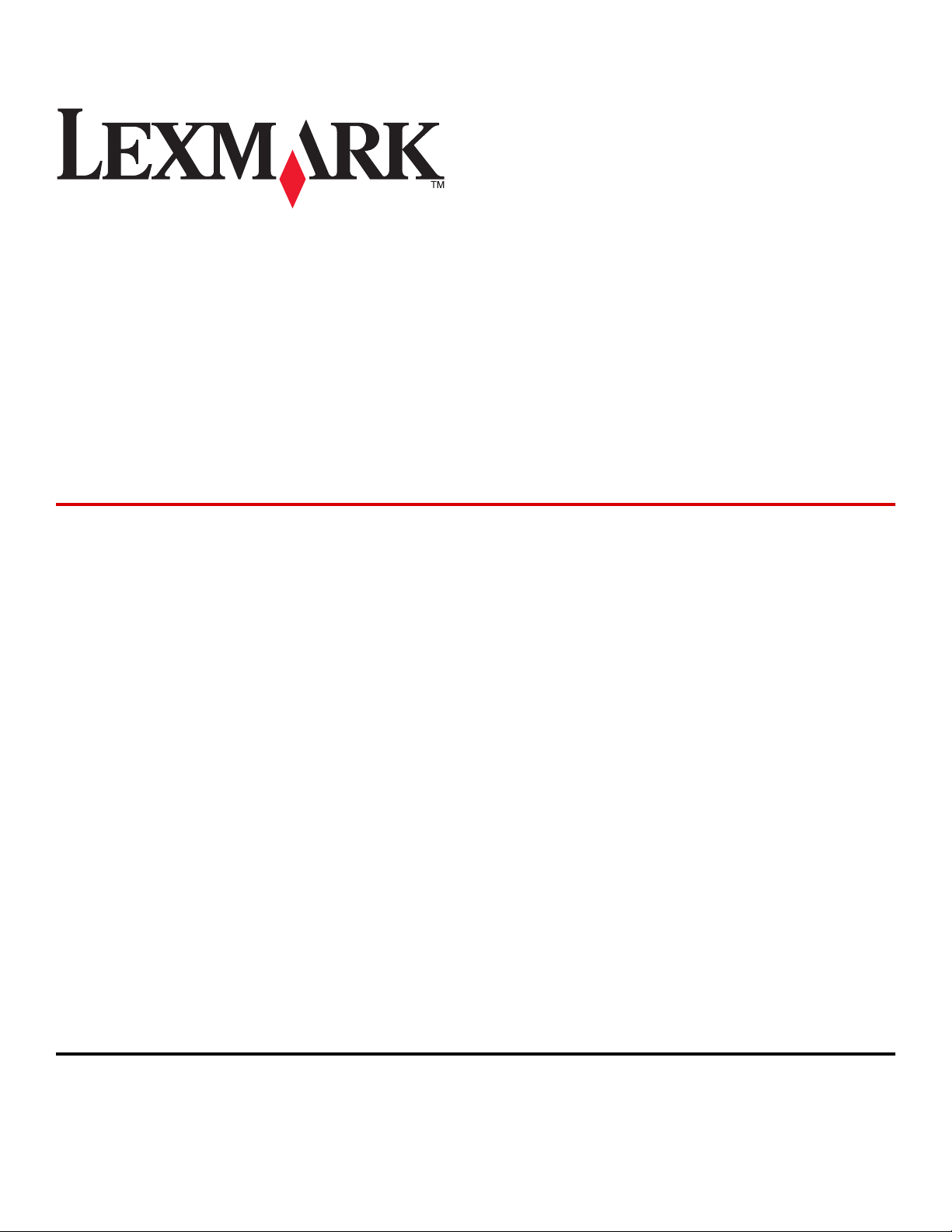
X651de, X652de, X654de,
X656de, X656dte, X658d,
X658de, X658dme, X658dfe,
X658dte, X658dtme, X658dtfe
User's Guide
Juli 2008 www.lexmark.com
Lexmark og Lexmark med det rhombeformede design er varemærker tilhørende Lexmark International, Inc., som er registreret i USA og/eller andre lande.
Alle andre varemærker tilhører deres respektive ejere.
© 2008 Lexmark International, Inc.
Alle rettigheder forbeholdes.
740 West New Circle Road
Lexington, Kentucky 40550, USA
Page 2
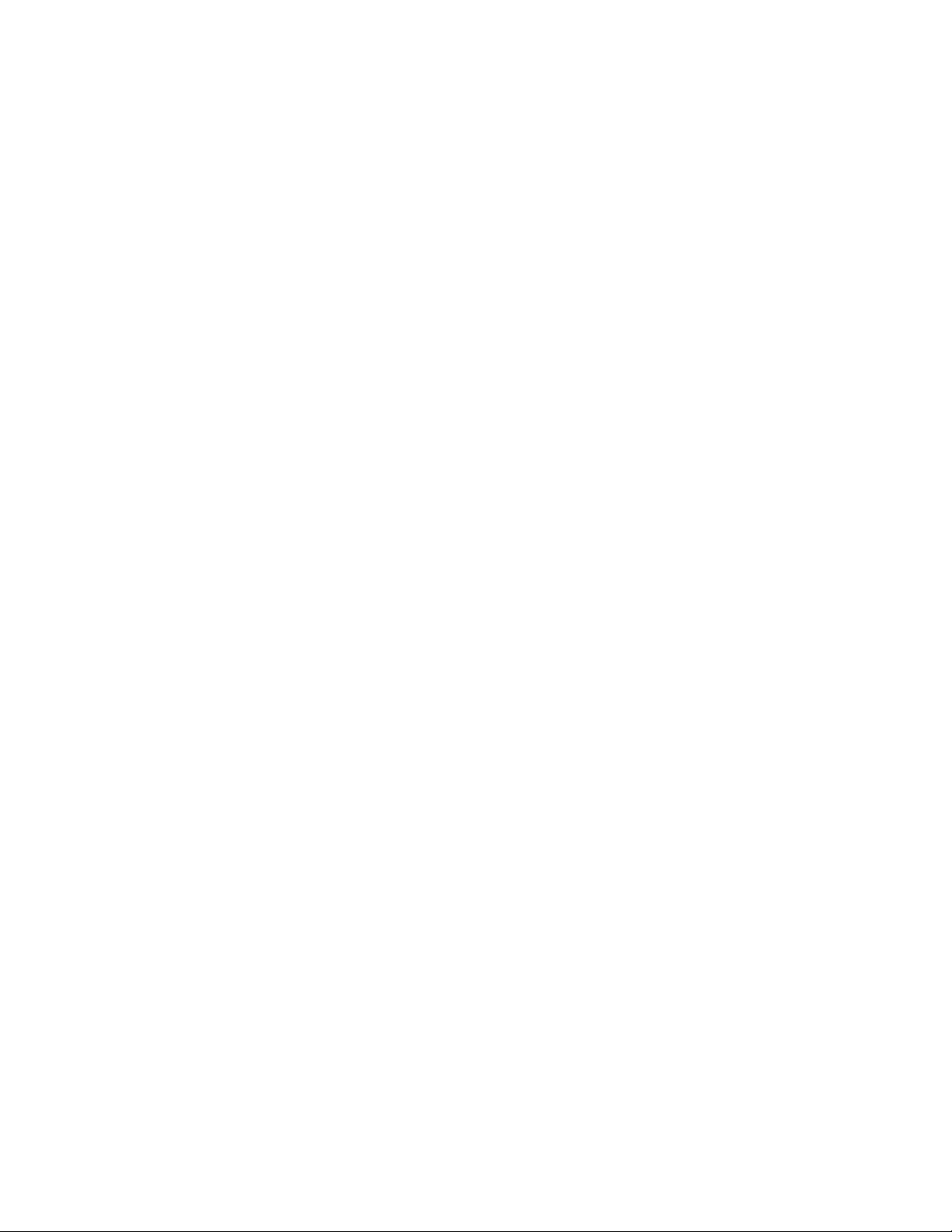
Page 3
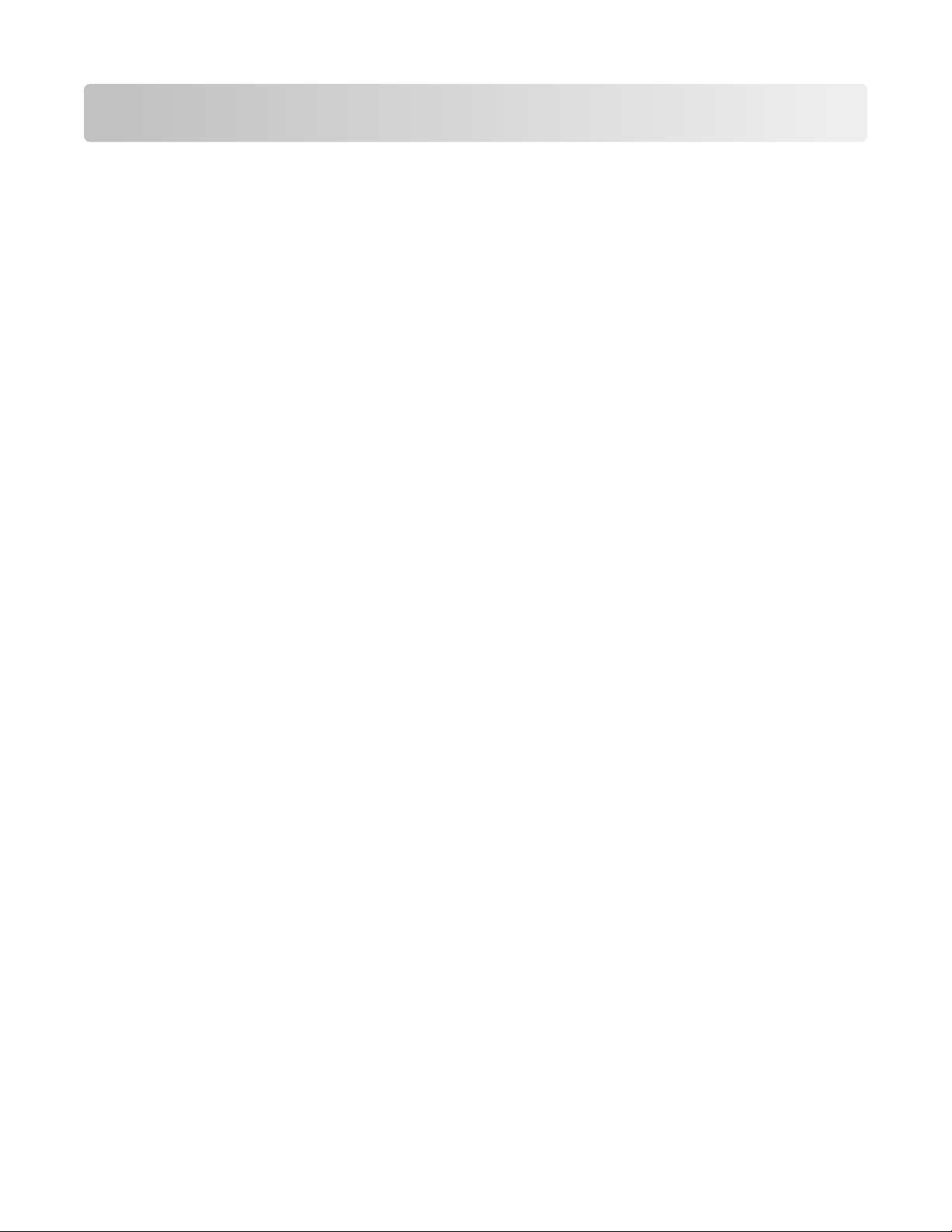
Indhold
Sikkerhedsinformation...................................................................13
Indsigt i at bruge printeren............................................................15
Sådan finder du oplysninger om printeren................................................................................................................15
Printerkonfigurationer.......................................................................................................................................................16
Valg af en placering til printeren...................................................................................................................................17
Scannerens grundlæggende funktioner.....................................................................................................................17
Beskrivelse af den automatiske dokumentføder (ADF) og scannerens glasplade......................................18
Beskrivelse af printerens kontrolpanel........................................................................................................................19
Beskrivelse af startskærmbilledet..................................................................................................................................20
Brug af knapperne på berøringsskærmen..................................................................................................................22
Yderligere printerinstallationer....................................................26
Installation af interne optioner.......................................................................................................................................26
Mulige interne indstillinger.........................................................................................................................................................26
Adgang til systemkortet for at installere interne optioner..............................................................................................27
Installer et hukommelseskort..................................................................................................................................................... 29
Installation af et flashhukommelses- eller firmwarekort..................................................................................................30
Installer en Internal Solutions Port...........................................................................................................................................32
Installation af en printerharddisk..............................................................................................................................................38
Installer fax kort............................................................................................................................................................................... 42
Tilslutning af kabler............................................................................................................................................................44
Kontrol af printerens indstilling.....................................................................................................................................45
Udskrive en side med menuindstillinger...............................................................................................................................45
Udskrive en netværksinstallationsside....................................................................................................................................46
Opsætning af printersoftware........................................................................................................................................46
Installation af printersoftware....................................................................................................................................................46
Opdater tilgængelige optioner i printerdriveren................................................................................................................47
Opsætning af trådløs udskrivning.................................................................................................................................48
Information, som du vil få brug for til at installere printeren på et trådløst netværk............................................48
Installere printeren på et trådløst netværk (Windows).....................................................................................................49
Installere printeren på et trådløst netværk (Macintosh)................................................................................................... 50
Installation af printeren på et trådet netværket.......................................................................................................53
Ændre portindstillinger efter at du har installeret et nyt netværks Internal Solutions Port.....................56
Indstilling af seriel udskrivning.......................................................................................................................................58
Installation af printeren til fax.........................................................................................................................................60
Valg af en faxforbindelse..............................................................................................................................................................60
Indhold
3
Page 4
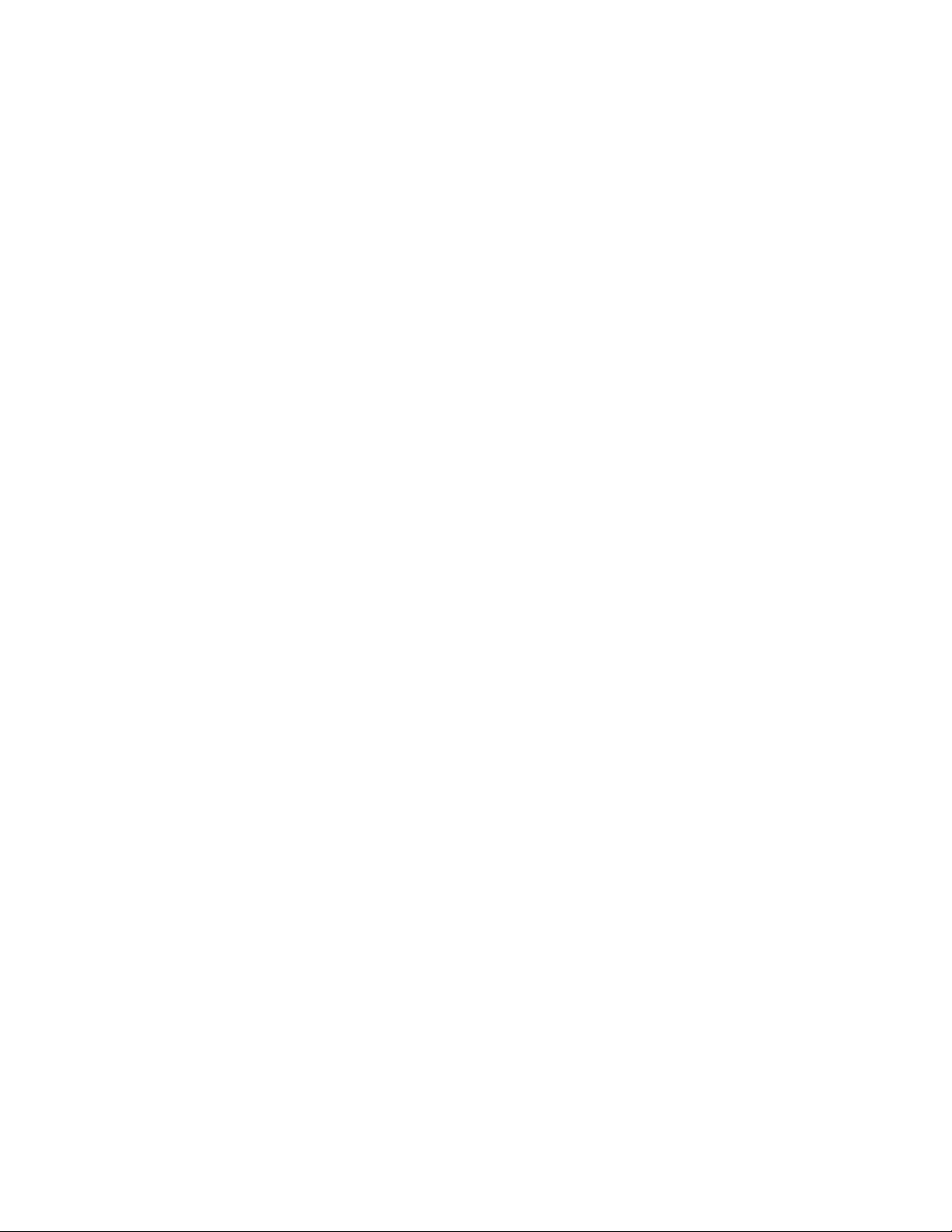
Anvendelse af en RJ11-adapter.................................................................................................................................................60
Direkte tilslutning til et telefonvægstik i Tyskland.............................................................................................................64
Tilslutning til en telefon................................................................................................................................................................65
Tilslutning af en telefonsvarer....................................................................................................................................................66
Tilslutning til en computer med et modem..........................................................................................................................68
Indstilling af navn og nummer på udgående fax................................................................................................................69
Indstilling af dato og klokkeslæt...............................................................................................................................................70
Tænde for sommertid ...................................................................................................................................................................70
Ilægning af papir og specialmedier..............................................71
Indstilling af papirstørrelse og -type............................................................................................................................71
Konfiguration af indstillinger til papirstørrelsen Universal..................................................................................71
Ilægning af papir til 250- eller 550-ark skuffe (standard eller ekstra)...............................................................72
Ilægning af papir i skuffen til 2000 ark.........................................................................................................................75
Ilægning af papir i MP-arkføderen................................................................................................................................79
Isætning af konvloutføder................................................................................................................................................81
Skuffesammenkædning og fjernelse af skuffesammenkædning......................................................................83
Skuffesammenkædning............................................................................................................................................................... 83
Fjernelse af skuffesammenkædning........................................................................................................................................83
Tildeling af et specialpapirtypenavn.......................................................................................................................................84
Ændring af specialtypenavn <x>..............................................................................................................................................84
Specifikationer for papir og specialmedier................................86
Retningslinjer for papir......................................................................................................................................................86
Papiregenskaber.............................................................................................................................................................................86
Ikke-brugbart papir........................................................................................................................................................................87
Valg af papir......................................................................................................................................................................................87
Valg af fortrykte formularer og brevpapir..............................................................................................................................87
Brug af genbrugspapir..................................................................................................................................................................88
Opbevaring af papir.......................................................................................................................................................................88
Understøttede papirstørrelser, -typer og -vægt.......................................................................................................89
Papirstørrelser, der understøttes af printeren......................................................................................................................89
Papirtyper og -vægte, der understøttes af printeren ........................................................................................................91
Papirtyper og vægte, der understøttes af finisheren.........................................................................................................91
Kopiere...............................................................................................93
Fremstilling af kopier.........................................................................................................................................................93
Lave en hurtig kopi ........................................................................................................................................................................93
Kopiere ved hjælp af den automatiske dokumentføder..................................................................................................93
Kopiere ved hjælp af scannerens glasplade..........................................................................................................................94
Kopiering af fotos................................................................................................................................................................94
Kopiering på specialmedier.............................................................................................................................................94
Indhold
4
Page 5
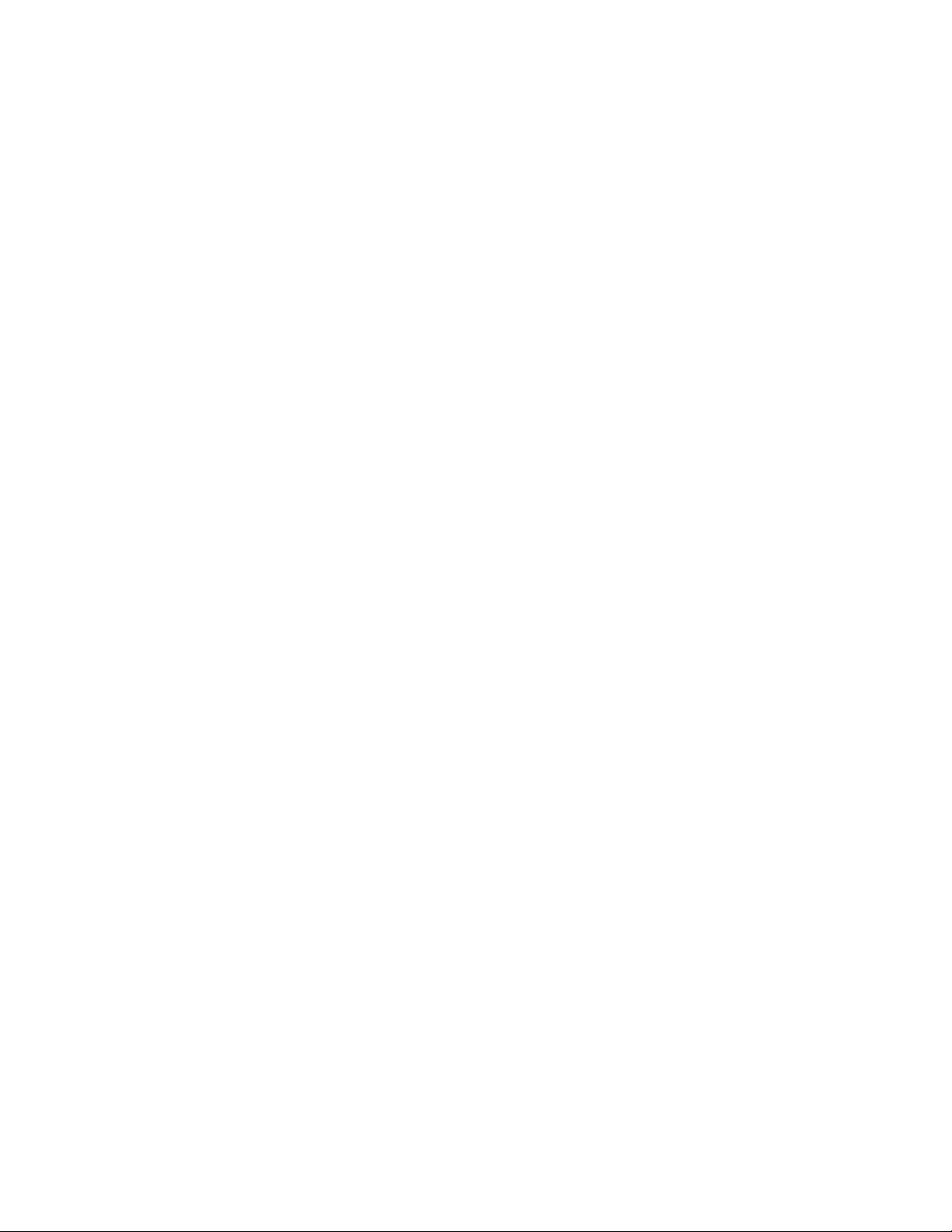
Fremstilling af transparenter......................................................................................................................................................94
Kopiering på brevpapir.................................................................................................................................................................95
Tilpasning af indstillinger til kopiering........................................................................................................................95
Kopiering fra en størrelse til en anden....................................................................................................................................95
Fremstille kopier ved hjælp af papir fra en valgt skuffe....................................................................................................96
Kopiering af et dokument, der indeholder blandede papirstørrelser.........................................................................96
Kopiering på begge sider af papiret (dupleksudskrivning).............................................................................................97
Formindske eller forøge størrelsen af kopier........................................................................................................................97
Justering af kopikvalitet............................................................................................................................................................... 98
Sortering af kopier..........................................................................................................................................................................98
Placering af skillesider mellem kopier.....................................................................................................................................99
Kopiering af flere filer til et enkelt ark .....................................................................................................................................99
Oprettelse af et brugerdefineret job (Oprettelse af job)................................................................................................100
Jobafbrydelse.....................................................................................................................................................................101
Placering af oplysninger på kopier.............................................................................................................................101
Anbringe dato og tid øverst på hver side............................................................................................................................101
Placering af en overlay-meddelelse på hver side..............................................................................................................101
Annullering af et kopijob...............................................................................................................................................102
Annullering af et kopijob, mens dokumentet er i den automatiske dokumentføder .........................................102
Annullering af et kopijob, mens sider kopieres fra scannerens glasplade...............................................................102
Annullering af kopijob, mens siderne udskrives...............................................................................................................102
Beskrivelse af kopiskærmbilleder og -optioner......................................................................................................102
Kopier fra..........................................................................................................................................................................................102
Kopier til...........................................................................................................................................................................................103
Skaler.................................................................................................................................................................................................103
Tonersværtningsgrad..................................................................................................................................................................103
Indhold .............................................................................................................................................................................................103
Sider (Dupleks)...............................................................................................................................................................................103
Sorter.................................................................................................................................................................................................104
Optioner...........................................................................................................................................................................................104
Forbedring af kopikvalitet.............................................................................................................................................105
Afsendelse af e-mail......................................................................107
Gør printeren klar til at sende e-mail.........................................................................................................................107
Installere e-mail-funktion...........................................................................................................................................................107
Konfigurer E-mail-indstillinger.................................................................................................................................................108
Opret en e-mail genvej...................................................................................................................................................108
Oprettelse af en e-mail genvej ved hjælp af den indbyggede webserver ..............................................................108
Oprettelse af en e-mail genvej ved hjælp af berøringsskærmen................................................................................108
Afsendelse af et dokument som e-mail....................................................................................................................109
Sende en e-mail ved brug af berøringsskærmen..............................................................................................................109
Afsendelse af en e-mail ved hjælp af et genvejsnummer..............................................................................................109
Afsendelse af e-mail ved hjælp af Adressebogen.............................................................................................................109
Indhold
5
Page 6
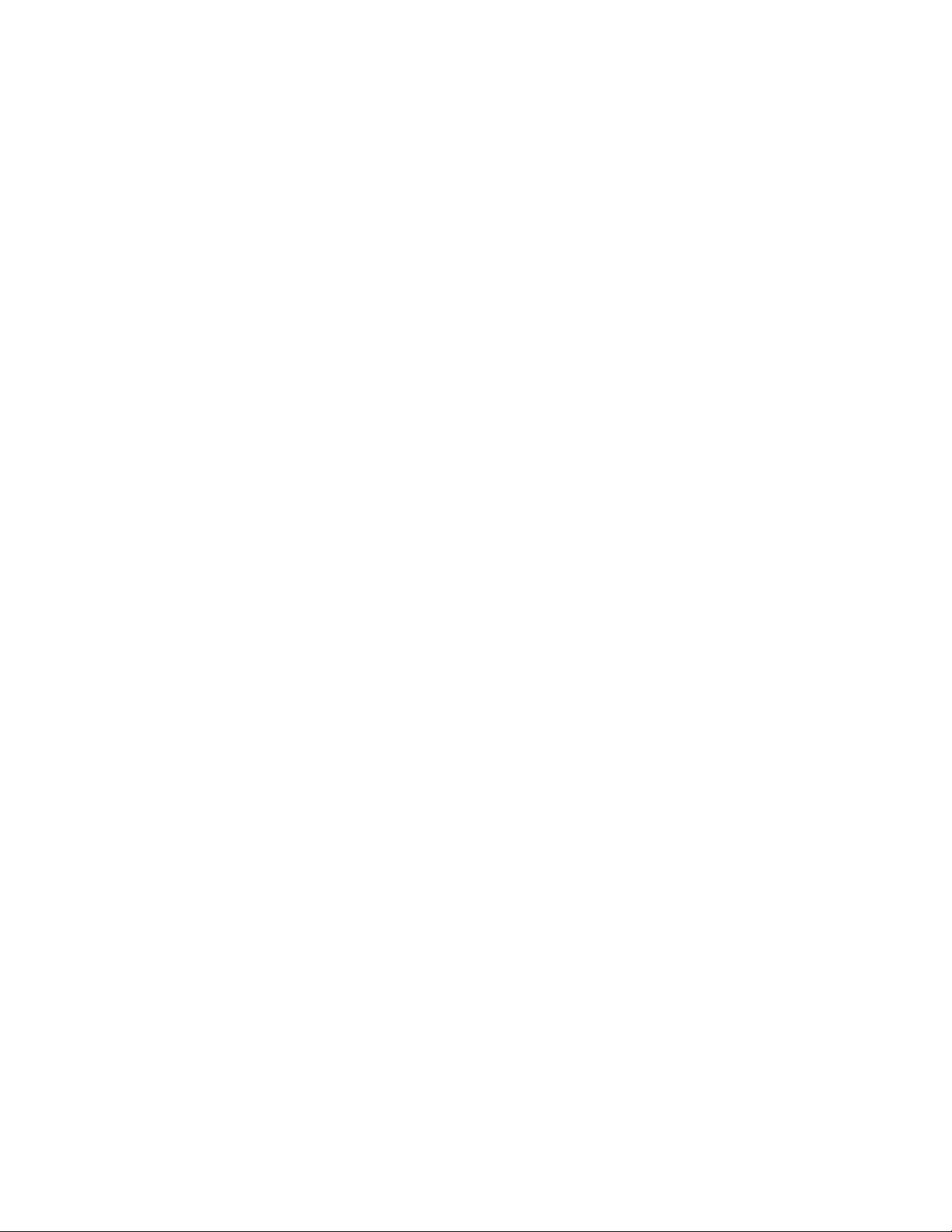
Tilpasning af e-mail indstillinger.................................................................................................................................110
Tilføjelse af e-mail-emne og meddelelse.............................................................................................................................110
Ændring af outputfiltype ...........................................................................................................................................................110
Annullering af en e-mail.................................................................................................................................................111
Beskrivelse af e-mail funktioner...................................................................................................................................111
Original størrelse...........................................................................................................................................................................111
Sider (Dupleks)...............................................................................................................................................................................111
Retning .............................................................................................................................................................................................111
Indbinding.......................................................................................................................................................................................111
E-mailens emne.............................................................................................................................................................................111
E-mail-filnavn. ................................................................................................................................................................................112
E-mail-meddelelse........................................................................................................................................................................112
Opløsning........................................................................................................................................................................................112
Send som .........................................................................................................................................................................................112
Indhold .............................................................................................................................................................................................112
Avancerede indstillinger............................................................................................................................................................112
Afsendelse af fax............................................................................114
Afsendelse af en fax..........................................................................................................................................................114
Send en fax ved hjælp af printerkontrolpanelet. ..............................................................................................................114
Afsendelse af en fax ved hjælp af computeren .................................................................................................................115
Oprette genveje.................................................................................................................................................................115
Oprettelse af en faxdestinationsgenvej ved hjælp af den indbyggede webserver ............................................115
Oprettelse af en faxdestinationsgenvej ved hjælp af berøringsskærmen...............................................................116
Brug af genveje og adressebog...................................................................................................................................116
Brug af faxgenveje........................................................................................................................................................................116
Brug af adressebogen .................................................................................................................................................................117
Tilpasning af faxindstillinger.........................................................................................................................................117
Ændring af faxopløsning............................................................................................................................................................117
Gøre en fax lysere eller mørkere..............................................................................................................................................118
Sende en fax på et fastsat tidspunkt......................................................................................................................................118
Se en faxlog.....................................................................................................................................................................................118
Blokering af junk-faxer................................................................................................................................................................119
Annullering af en udgående fax..................................................................................................................................119
Annullering af en fax, mens originalerne stadig scannes ..............................................................................................119
Annullering af en fax, efter at originalerne er scannet til hukommelsen.................................................................119
Beskrivelse af faxfunktioner..........................................................................................................................................120
Original størrelse...........................................................................................................................................................................120
Indhold .............................................................................................................................................................................................120
Sider (Dupleks)...............................................................................................................................................................................120
Opløsning........................................................................................................................................................................................120
Tonersværtningsgrad..................................................................................................................................................................120
Avancerede indstillinger............................................................................................................................................................121
Indhold
6
Page 7
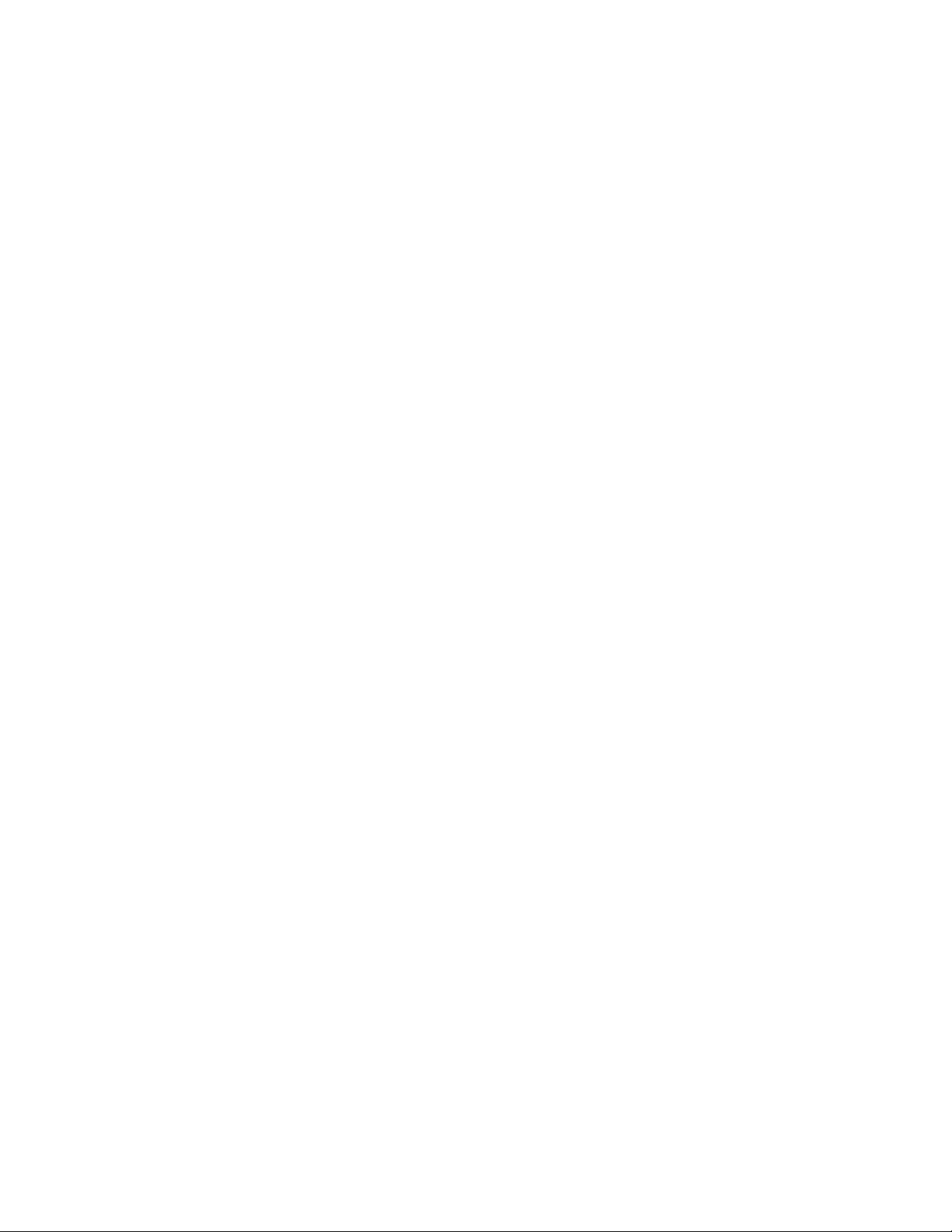
Forbedring af kvaliteten af en fax...............................................................................................................................121
Tilbageholdelse og videresendelse af faxdokumenter.......................................................................................122
Tilbageholdelse af faxer .............................................................................................................................................................122
Videresende en fax.......................................................................................................................................................................122
Scanning til en FTP adresse..........................................................124
Scanning til en FTP adresse...........................................................................................................................................124
Scanning til en FTP-adresse ved hjælp af tastaturet........................................................................................................124
Scanning til en FTP adresse ved hjælp af et genvejsnummer......................................................................................125
Scanning til en FTP-adresse ved hjælp af adressebogen...............................................................................................125
Oprette genveje.................................................................................................................................................................125
Oprettelse af en FTP-destinationsgenvej ved hjælp af den indbyggede webserver...........................................125
Oprettelse af en FTP-destinationsgenvej ved hjælp af berøringsskærmen............................................................126
Beskrivelse af FTP indstillinger.....................................................................................................................................126
Original størrelse...........................................................................................................................................................................126
Sider (Dupleks)...............................................................................................................................................................................126
Orientering......................................................................................................................................................................................126
Indbinding.......................................................................................................................................................................................126
Opløsning........................................................................................................................................................................................127
Send som .........................................................................................................................................................................................127
Indhold .............................................................................................................................................................................................127
Avancerede indstillinger............................................................................................................................................................127
Forbedring af kvaliteten af FTP....................................................................................................................................128
Scanning til en computer eller flash-drev.................................129
Scanning til en computer...............................................................................................................................................129
Scanning til et flash-drev................................................................................................................................................130
Forstå scannerprofiloptioner........................................................................................................................................130
Hurtig opsætning .........................................................................................................................................................................130
Formulartype..................................................................................................................................................................................131
Komprimering................................................................................................................................................................................131
Standardindhold...........................................................................................................................................................................131
Farve..................................................................................................................................................................................................131
Original størrelse...........................................................................................................................................................................131
Retning .............................................................................................................................................................................................131
Sider (Dupleks)...............................................................................................................................................................................131
Tonersværtningsgrad..................................................................................................................................................................132
Opløsning........................................................................................................................................................................................132
Avanceret afbildning...................................................................................................................................................................132
Forbedring af scanningskvaliteten.............................................................................................................................132
Indhold
7
Page 8
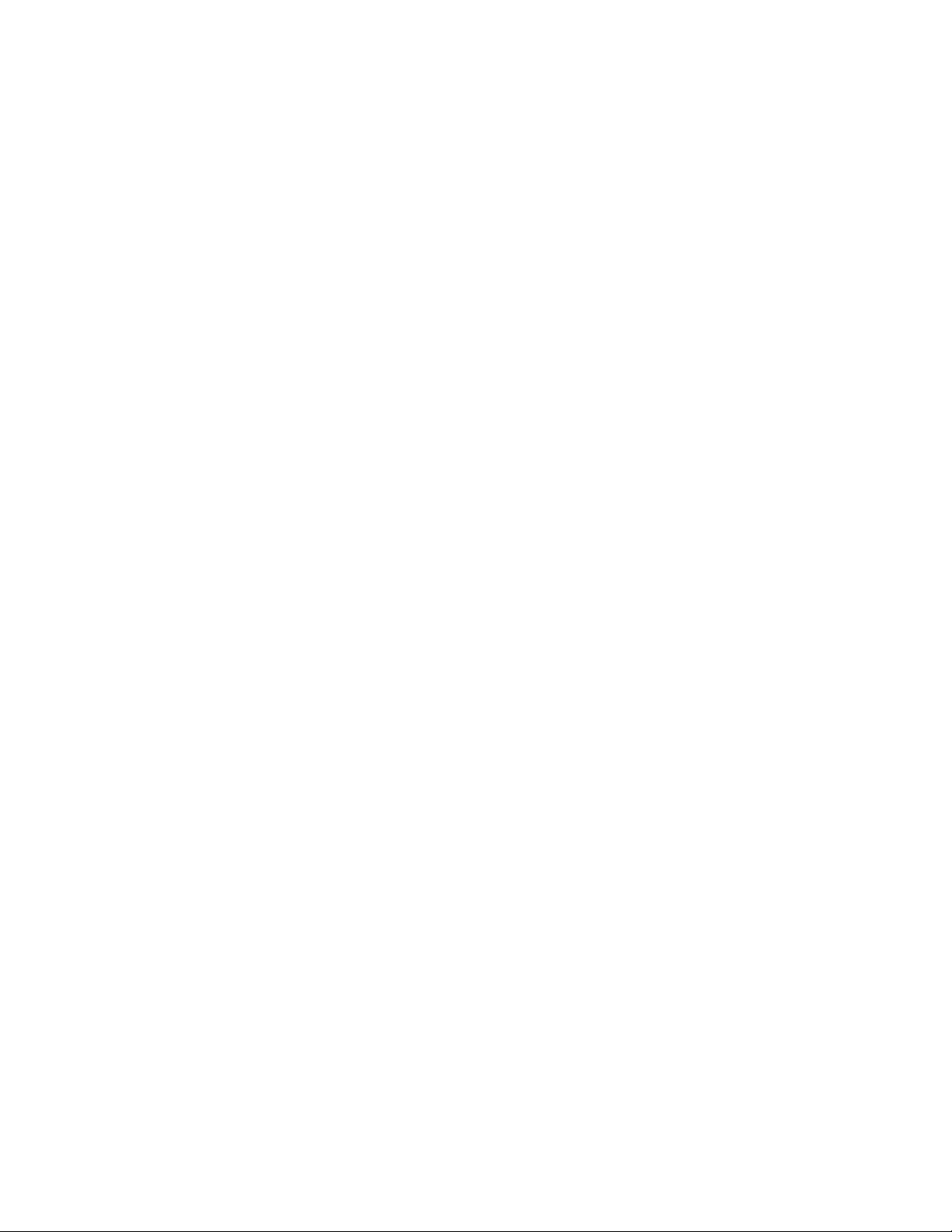
Udskriver..........................................................................................133
Udskrivning af et dokument.........................................................................................................................................133
Udskrivning på specialmedie.......................................................................................................................................133
Tips om brug af brevpapir.........................................................................................................................................................133
Tip til brug af transparenter......................................................................................................................................................134
Brug af konvolutter......................................................................................................................................................................134
Tips ved brug af etiketter...........................................................................................................................................................135
Brug af karton.................................................................................................................................................................................135
Udskrivning af fortrolige og andre tilbageholdte job.........................................................................................136
Sådan tilbageholdes et job i printeren.................................................................................................................................136
Udskrivning af fortrolige og andre tilbageholdte job fra Windows...........................................................................137
Udskrivning af fortrolige og andre tilbageholdte job fra en Macintosh-computer .............................................137
Udskrivning fra et flash-drev.........................................................................................................................................138
Udskrivning af informationssider ...............................................................................................................................139
Udskrive en biblioteksliste.........................................................................................................................................................139
Udskrivning af udskriftskvalitetstestsider............................................................................................................................139
Annullere et udskriftsjob................................................................................................................................................140
Annullering af udskriftsjob fra printerens kontrolpanel.................................................................................................140
Annullere et udskriftsjob fra computeren ...........................................................................................................................140
Fjerne papirstop.............................................................................142
Sådan undgås papirstop................................................................................................................................................142
Om meddelelser om papirstopnummer og deres placering............................................................................143
200 og 201 papirstop.......................................................................................................................................................143
202 papirstop.....................................................................................................................................................................145
230–239 papirstop............................................................................................................................................................146
240-249 papirstop.............................................................................................................................................................147
250 papirstop.....................................................................................................................................................................148
260 papirstop.....................................................................................................................................................................149
270–279 papirstop............................................................................................................................................................149
280–282 paper jams.........................................................................................................................................................149
283 hæftestop....................................................................................................................................................................150
290–294 papirstop............................................................................................................................................................152
Beskrivelse af printermenuer......................................................154
Listen Menuer.....................................................................................................................................................................154
Menuen Paper (Papir)......................................................................................................................................................155
Menuen Standardkilde ...............................................................................................................................................................155
Menuen Papirstørrelse/type.....................................................................................................................................................155
Indhold
8
Page 9

Menuen Konfigurer MP ..............................................................................................................................................................158
Konvolut forbedring....................................................................................................................................................................159
Menuen Erstat med størrelse ...................................................................................................................................................159
Menuen papirstruktur.................................................................................................................................................................159
Menuen Papirvægt.......................................................................................................................................................................161
Menuen for papirilægning........................................................................................................................................................163
Menuen Specialtype....................................................................................................................................................................164
Menuen Specialnavne.................................................................................................................................................................164
Tilpasset scan.størr. menu.........................................................................................................................................................165
Menuen Brugerdefinerede bakkenavne..............................................................................................................................165
Menuen indstilling af universal ...............................................................................................................................................165
Menuen Bakkeopsætning..........................................................................................................................................................166
Menuen Reports (Rapporter)........................................................................................................................................167
Menuen Netværk/Porte..................................................................................................................................................169
Menuen Aktiv NIC.........................................................................................................................................................................169
Standard netværk eller netværk <x> menuer....................................................................................................................169
Menuen SMTP opsætning .........................................................................................................................................................171
Netværk rapport menu...............................................................................................................................................................172
Menuen Netværkskort................................................................................................................................................................172
Menuen TCP/IP..............................................................................................................................................................................173
Menuen IPv6...................................................................................................................................................................................174
Menuen Trådløs.............................................................................................................................................................................175
Menuen AppleTalk.......................................................................................................................................................................175
Menuen NetWare..........................................................................................................................................................................176
Menuen LexLink............................................................................................................................................................................177
Menuen Standard USB................................................................................................................................................................177
Parallel <x> menu.........................................................................................................................................................................179
Seriel <x> menu............................................................................................................................................................................182
Menuen Security (Sikkerhed)........................................................................................................................................185
Diverse menu .................................................................................................................................................................................185
Menu for fortrolig udskrivning.................................................................................................................................................186
Slet disk menu................................................................................................................................................................................187
Menu for sikkerhedslogfil..........................................................................................................................................................188
Indstille dato og klokkeslæt......................................................................................................................................................189
Menuen Settings (Indstillinger)...................................................................................................................................189
Menuen Generelle indstillinger...............................................................................................................................................189
Kopieringsindstillinger................................................................................................................................................................197
Menuen Fax Settings (Faxindstillinger) ................................................................................................................................203
Menuen E-mail indstillinger......................................................................................................................................................213
Menuen FTP Settings (FTP indstillinger) ..............................................................................................................................219
Flash Drive-menu..........................................................................................................................................................................222
Udskriftsindstillinger ...................................................................................................................................................................228
Menuen Help (Hjælp)......................................................................................................................................................240
Indhold
9
Page 10
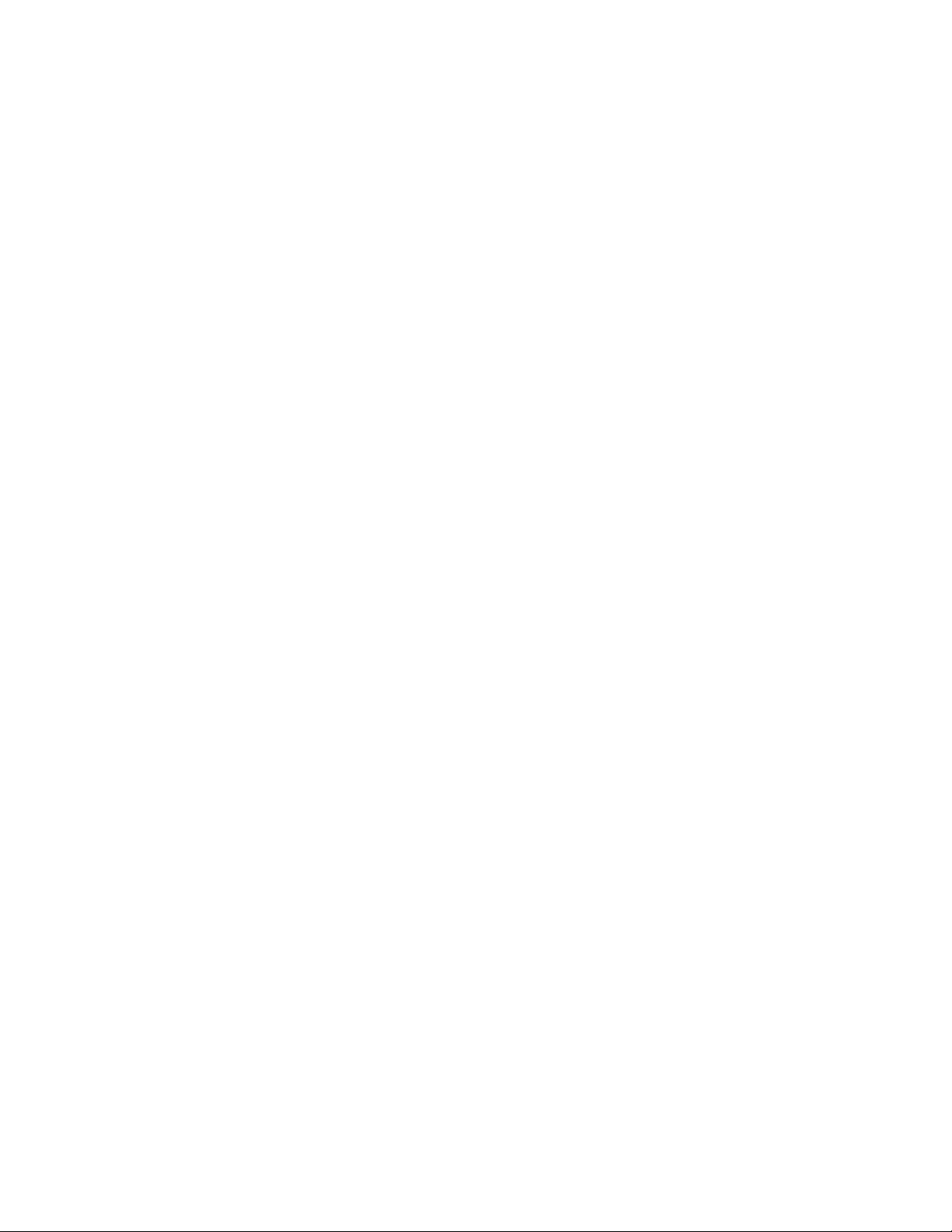
Om printermeddelelser.................................................................241
Liste over status- og fejlmeddelelser.........................................................................................................................241
Vedligeholdelse af printeren.......................................................259
Rengøring af printerens yderside...............................................................................................................................259
Rengør scannerens glasplade......................................................................................................................................259
Juster scannerregistrering.............................................................................................................................................260
Opbevaring af forbrugsstoffer.....................................................................................................................................261
Spare på forbrugsstoffer.................................................................................................................................................262
Kontrol af status for forbrugsstoffer...........................................................................................................................262
Kontrol af status for forbrugsstoffer fra kontrolpanelet.................................................................................................262
Kontrol af status for forbrugsstoffer fra en netværkscomputer...................................................................................262
Bestilling af forbrugsstoffer...........................................................................................................................................263
Bestilling af tonerkassetter........................................................................................................................................................263
Bestilling af et vedligeholdelsessæt.......................................................................................................................................264
Bestilling af en fuserenhed........................................................................................................................................................265
Bestille et ADF-vedligeholdelsessæt......................................................................................................................................265
Bestilling af overføringsruller...................................................................................................................................................265
Bestil laderuller..............................................................................................................................................................................265
Bestil indføringsruller..................................................................................................................................................................265
Bestille ADF reservedele.............................................................................................................................................................266
Bestilling af hæftekassetter.......................................................................................................................................................266
Genbrug af Lexmark-produkter...................................................................................................................................266
Flytning af printeren........................................................................................................................................................266
Inden du flytter printeren..........................................................................................................................................................266
Flytning af printeren til et andet sted....................................................................................................................................267
Opsætning af printer et nyt sted.............................................................................................................................................267
Transport af printeren.................................................................................................................................................................268
Administrativ support...................................................................269
Finde avancerede netværks- og administratorinformationer..........................................................................269
Brug af den indbyggede webserver...........................................................................................................................269
Kontrollerer enhedens status.......................................................................................................................................269
Sådan opsættes e-mail-advarsler:...............................................................................................................................269
Visning af rapporter.........................................................................................................................................................270
Justere lysstyrke for displayet.......................................................................................................................................270
Justering af strømbesparer............................................................................................................................................271
Gendanne fabriksindstillinger......................................................................................................................................272
Indhold
10
Page 11
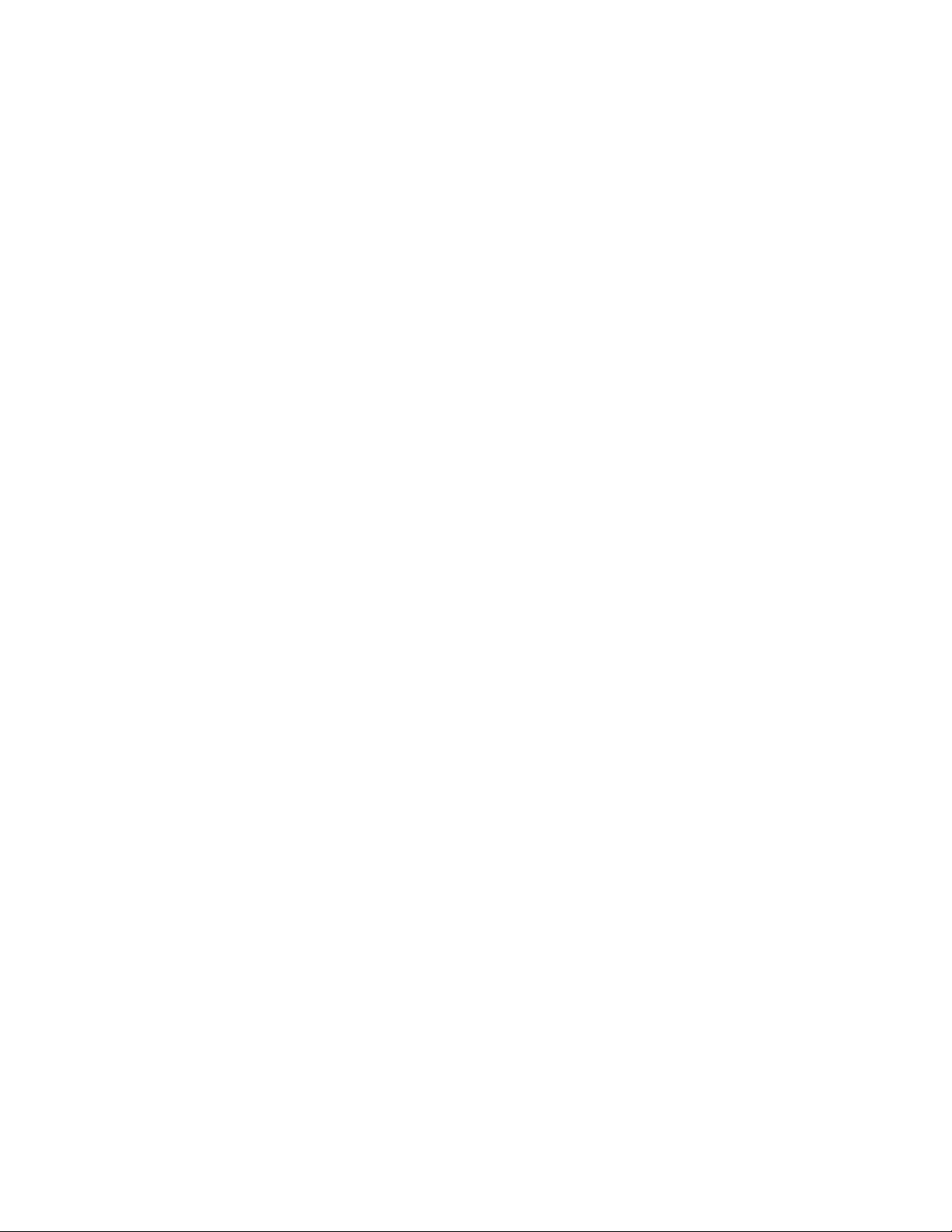
Fejlfinding........................................................................................273
Løsning af grundlæggende printerproblemer.......................................................................................................273
Printerens kontrolpanel er tomt eller viser kun romber.....................................................................................273
Løsning af printerproblemer.........................................................................................................................................273
PDF-filer på flere sprog udskrives ikke..................................................................................................................................273
Fejlmeddelelse om læsning af USB-drev vises...................................................................................................................273
Job udskrives ikke.........................................................................................................................................................................274
Fortrolige og andre tilbageholdte job udskrives ikke.....................................................................................................274
Det tager længere tid at udskrive end forventet. .............................................................................................................275
Job udskrives fra den forkerte skuffe eller på det forkerte papir.................................................................................275
Der udskrives forkerte tegn.......................................................................................................................................................275
Skuffesammenkædning virker ikke........................................................................................................................................276
Store job sorteres ikke.................................................................................................................................................................276
Der foretages uventede sideskift............................................................................................................................................276
Løsning af problemer med kopiering........................................................................................................................277
Kopimaskine reagerer ikke........................................................................................................................................................277
Scannerenheden kan ikke lukkes............................................................................................................................................277
Dårlig kopikvalitet ........................................................................................................................................................................277
Mangelfulde dokumenter eller fotokopier..........................................................................................................................279
Løsning af problemer med scanner...........................................................................................................................279
Kontrol af en scanner, som ikke reagerer ............................................................................................................................279
Scanningen blev ikke udført.....................................................................................................................................................279
Scanning tager for lang tid eller fastfryser computeren.................................................................................................280
Dårlig kvalitet af scannet billede.............................................................................................................................................280
Mangelfulde dokumenter eller fotoscanninger................................................................................................................280
Kan ikke scanne fra en computer............................................................................................................................................281
Løsning af problemer med fax.....................................................................................................................................281
Opkalds-ID vises ikke...................................................................................................................................................................281
Kan ikke sende eller modtage en fax.....................................................................................................................................281
Kan sende, men ikke modtage faxer......................................................................................................................................283
Kan modtage, men ikke sende faxer......................................................................................................................................284
Den modtagne fax er af dårlig udskriftskvalitet................................................................................................................284
Løsning af problemer med optioner..........................................................................................................................285
Option fungerer ikke korrekt eller afsluttes efter installationen .................................................................................285
Papirskuffer.....................................................................................................................................................................................285
2000-ark skuffe ..............................................................................................................................................................................286
Konvolutføder................................................................................................................................................................................286
Outputoptioner.............................................................................................................................................................................287
Flashhukommelseskort ..............................................................................................................................................................287
Harddisk med adapter ................................................................................................................................................................287
Internal Solutions Port ................................................................................................................................................................287
Hukommelseskort ........................................................................................................................................................................287
Indhold
11
Page 12
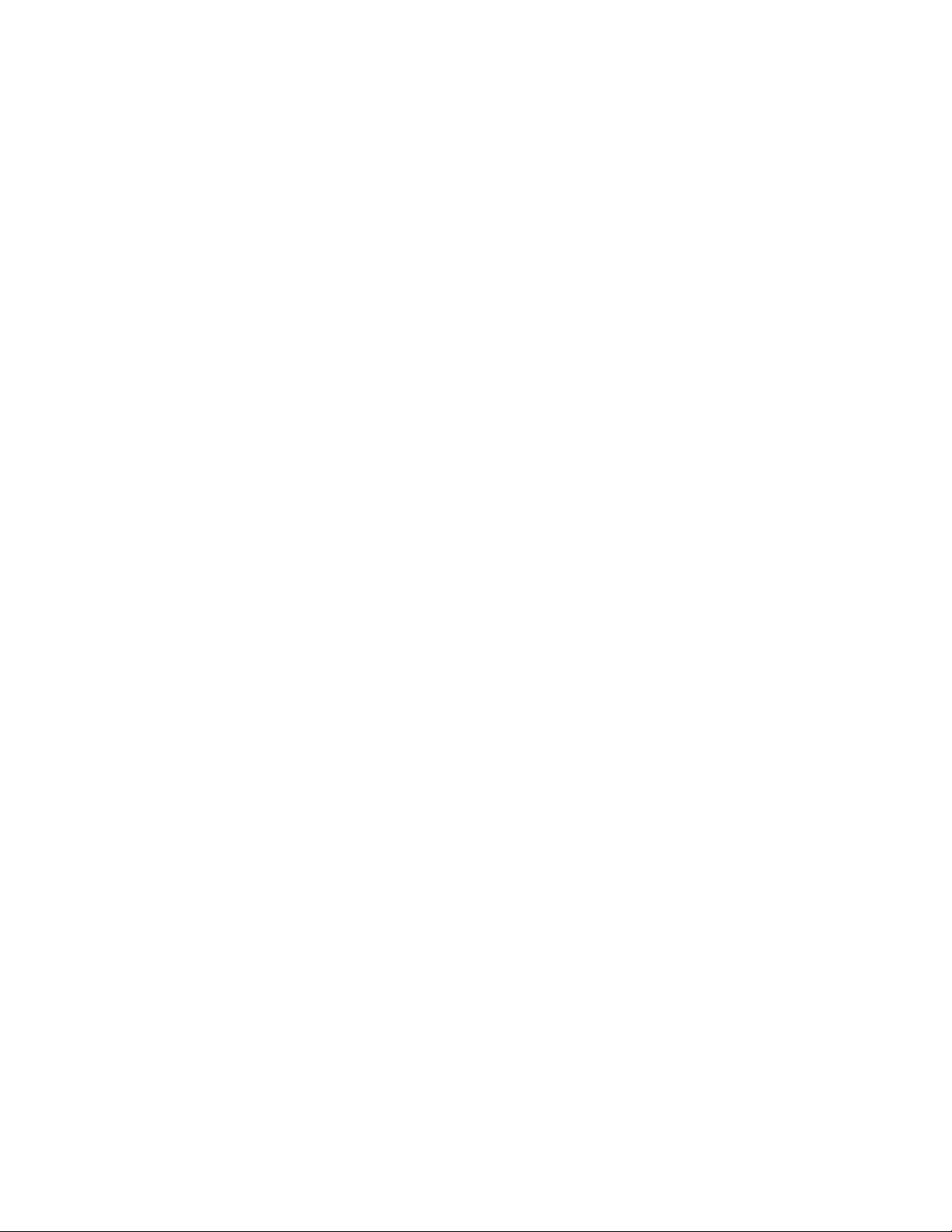
Løsning af problemer med papirindføring..............................................................................................................288
Der opstår ofte papirstop ..........................................................................................................................................................288
Meddelelsen om papirstop vises, selvom papirstoppet er fjernet .............................................................................288
Den side, der sad fastklemt, udskrives ikke igen, når du har fjernet papirstoppet...............................................288
Løsning af problemer med udskriftskvaliteten......................................................................................................289
Identifikation af problemer med udskriftskvaliteten.......................................................................................................289
Blanke sider.....................................................................................................................................................................................289
Tegn er hakkede eller har uens kanter..................................................................................................................................290
Beskårne billeder...........................................................................................................................................................................290
Ekkobilleder....................................................................................................................................................................................290
Grå baggrund.................................................................................................................................................................................291
Forkerte margener .......................................................................................................................................................................291
Papiret krøller.................................................................................................................................................................................292
Uregelmæssig udskrivning .......................................................................................................................................................292
Gentagne fejl..................................................................................................................................................................................293
Skæve udskrifter............................................................................................................................................................................294
Tykke, sorte eller hvide streger................................................................................................................................................294
Udskriften er for lys......................................................................................................................................................................295
Udskriften er for mørk.................................................................................................................................................................296
Sider, der kun indeholder farve...............................................................................................................................................297
Stribede lodrette linjer................................................................................................................................................................297
Der vises tonerslør eller baggrundsskravering på siden................................................................................................298
Toneren smitter af........................................................................................................................................................................298
Tonerpletter....................................................................................................................................................................................299
Udskriftskvaliteten for transparenter er dårlig...................................................................................................................299
Den indbyggede webserver kan ikke åbne.............................................................................................................299
Kontroller netværksforbindelser.............................................................................................................................................299
Kontroller netværksindstillingerne ........................................................................................................................................300
Kontakt kundesupport....................................................................................................................................................300
Bekendtgørelser.............................................................................301
Bekendtgørelse om version..........................................................................................................................................301
Industry Canada-bekendtgørelser..............................................................................................................................303
Energiforbrug.....................................................................................................................................................................307
Indeks................................................................................................313
Indhold
12
Page 13
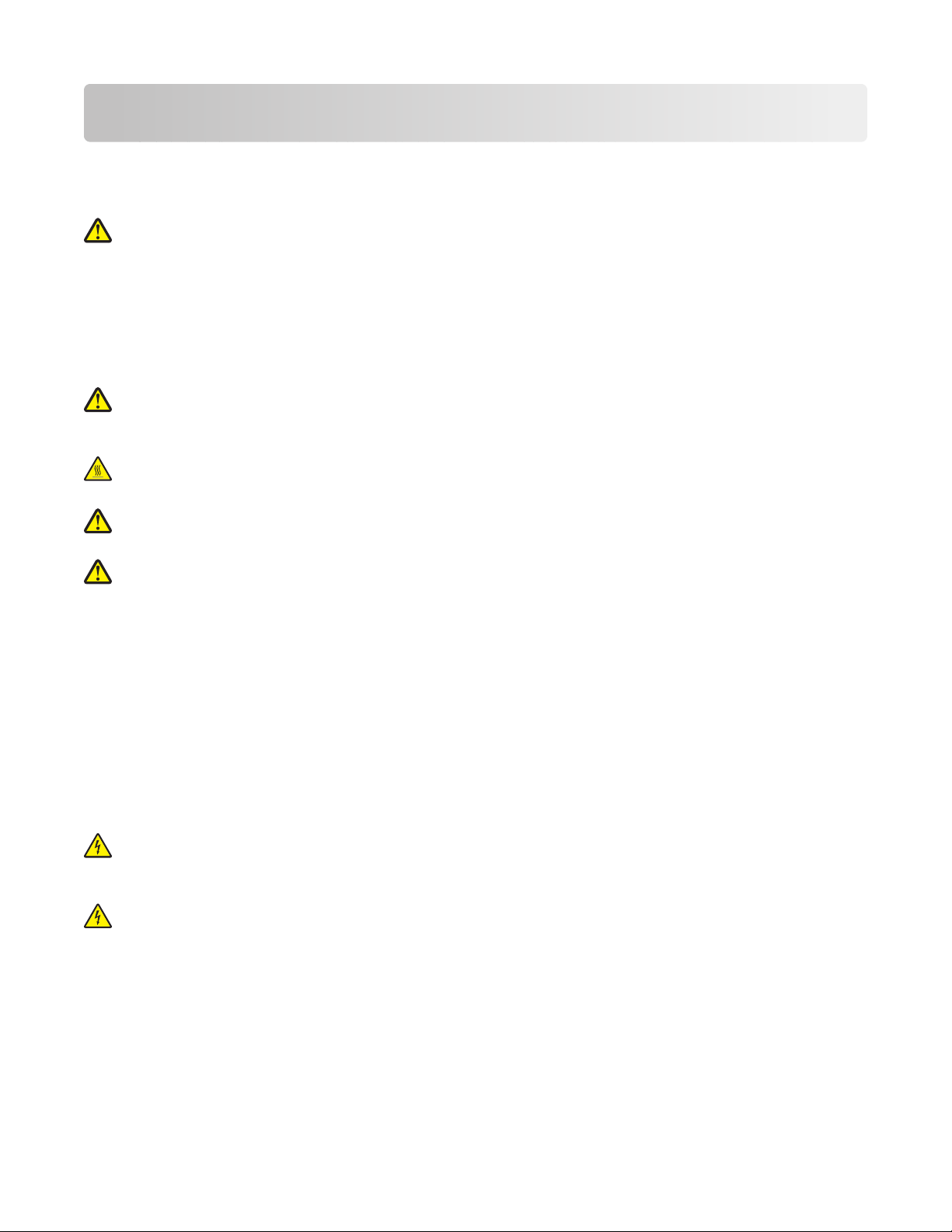
Sikkerhedsinformation
Tilslut netledningen til en lettilgængelig stikkontakt med korrekt jordforbindelse i nærheden af produktet.
Placer og brug ikke dette produkt i nærheden af vand eller i våde omgivelser.
FORSIGTIG! RISIKO FOR SKADE: Dette produkt indeholder en laserenhed. Det kan medføre farlig eksponering
for laserstråler, hvis man bruger andre knapper eller laver andre justeringer eller benytter andre fremgangsmåder
end de, der er specificeret i Brugerhåndbogen.
I produktet anvendes en udskriftprocedure, hvorved udskriftsmediet opvarmes, og varmen kan medføre, at mediet
udsender dampe. Læs afsnittet i brugervejledningen, der beskriver retningslinjerne for valg af udskriftsmedie, så du
undgår skadelige dampe.
Vær forsigtig, når du udskifter et litium-batteri.
FORSIGTIG! RISIKO FOR SKADE: Der er fare for eksplosion, hvis et litiumbatteri udskiftes forkert. Udskift det
kun med et litiumbatteri af samme eller lignende type. Du må ikke genoplade, demontere eller afbrænde et
litiumbatteri. Bortskaf brugte batterier i henhold til producentens vejledning og de lokale forskrifter.
FORSIGTIG! VARM OVERFLADE: Printeren kan være varm indvendig. For at formindske risikoen for skader pga.
en varm komponent skal overfladen køle ned, før du rører den.
FORSIGTIG! RISIKO FOR SKADE: Printerens vægt er på mere end 18 kg. (40 lb) og der kræves to eller flere
trænede personer, for at løfte den sikkert.
FORSIGTIG! RISIKO FOR SKADE: Følg disse retningslinjer med henblik på at undgå personskade eller
beskadigelse af printeren:
• Sluk for printeren, og tag netledningen ud af stikkontakten.
• Tag alle ledninger og kabler ud af printeren, inden du flytter den.
• Løft printeren af den ekstra skuffe og sæt den ved siden af, i stedet for at prøve at løfte både skuffen og printeren
på samme tid.
Bemærk! Brug håndtagene på siden af printeren til at løfte med.
Brug kun den netledning, der leveres sammen med dette produkt, eller en erstatningsnetledning, som er godkendt
af producenten.
Brug udelukkende en AWG 26 eller en større telekommunikationsledning (RJ-11), når du slutter dette produkt til et
offentligt telefonnetværk.
FORSIGTIG! STØDFARE: Hvis du installerer hukommelseskort eller optionskort, efter at du har installeret
printeren, skal du slukke printeren og trække stikket ud af stikkontakten, før du fortsætter. Hvis du har andre
enheder tilsluttet printeren, skal du også slukke for dem, samt tage alle kabler til printeren ud.
FORSIGTIG! STØDFARE: Kontroller, at alle eksterne tilslutninger, f.eks. Ethernet-tilslutninger og tilslutninger til
telefonsystemer, er sat korrekt i de markerede plug-in-porte.
Sikkerhedsinformation
13
Page 14
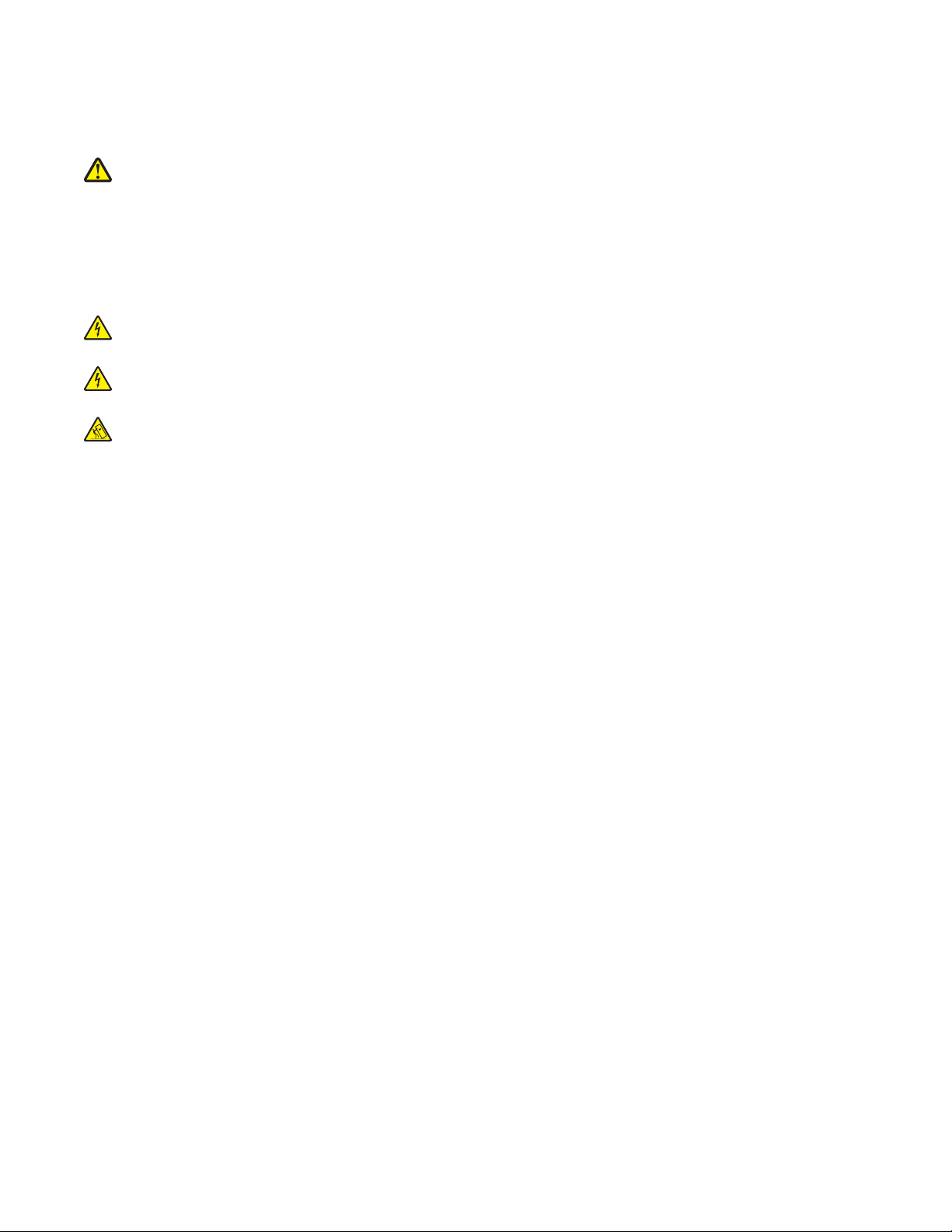
Dette produkt er udviklet, testet og godkendt til at opfylde strenge, globale sikkerhedsstandarder under brug af
bestemte producenters komponenter. Nogle af delenes sikkerhedsfunktioner er ikke altid tydelige. Producenten er
ikke ansvarlig for brugen af andre erstatningsdele.
FORSIGTIG! RISIKO FOR SKADE: Du må ikke sno netledningen, binde den sammen, mase den eller sætte tunge
genstande på den. Der må ikke fjernes noget fra netledningen, og den må ikke udsættes for tryk. Netledningen
må ikke sidde i klemme mellem genstande, f.eks. møbler og vægge. Hvis netledningen bruges forkert, er der
risiko for ild eller elektriske stød. Kontroller jævntligt, om der er tegn på forkert brug af nedledningen. Fjern
netledningen fra stikkontakten, før du undersøger den.
Service og reparationer, som ikke er beskrevet i brugerdokumentationen, skal udføres af en kvalificeret
servicetekniker.
FORSIGTIG! STØDFARE: For at undgå risiko for elektrisk stød skal du tage netledningen ud af stikkontakten på
væggen og frakoble alle kabler fra printeren, før du fortsætter.
FORSIGTIG! STØDFARE: Du må ikke benytte faxfunktionen i tordenvejr. Installer ikke dette produkt, og foretag
ikke elektriske tilslutninger eller kabeltilslutninger, som f.eks. netledningen eller telefonen, i tordenvejr.
FORSIGTIG! VÆLTEFARE: Gulvmonterede konfigurationer kræver ekstra inventar for øget stabilitet. Du skal
bruge enten en printerstand eller et printerstativ, hvis du bruger højkapacitetsbakke, en dupleksenhed eller
mere end én input-option. Hvis du har købt en multifunktionsprinter (MFP), der scanner, kopierer og faxer, har
du måske brug for ekstra inventar. For yderligere information, se www.lexmark.com/multifunctionprinters.
GEM DISSE INSTRUKTIONER.
Sikkerhedsinformation
14
Page 15
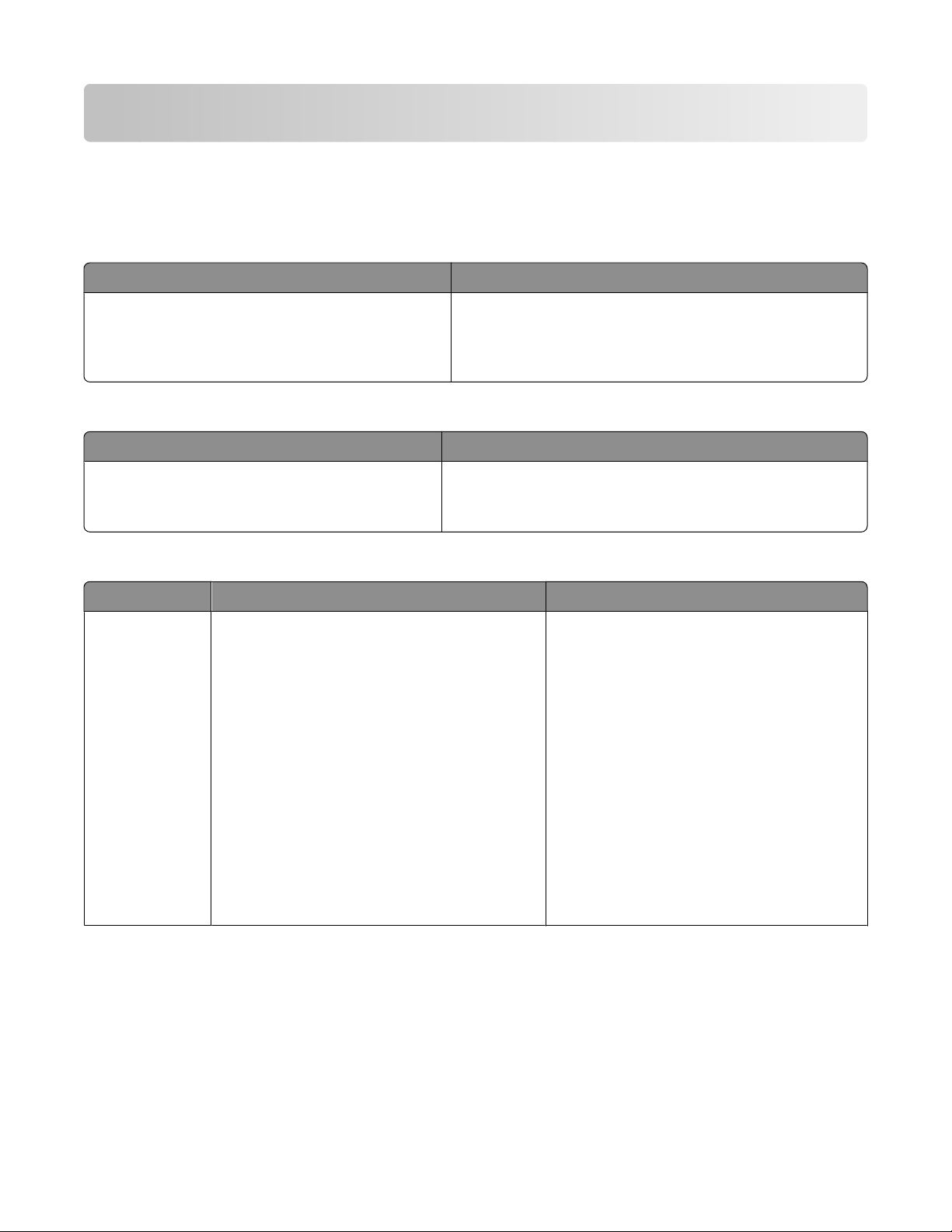
Indsigt i at bruge printeren
Sådan finder du oplysninger om printeren
Opsætning
Beskrivelse Hvor det findes
Opsætning information giver dig instruktioner for
opsætning af printeren. Følg sættet af instruktioner
for lokal, netværk, eller trådløs, afhængig af hvad du
behøver.
information
Du kan finde Opsætning information på siden af
printerkassen eller på Lexmark Web-Sted
www.lexmark.com.
Hjælp
Beskrivelse Hvor det findes
Hjælp giver dig instruktioner for brug af softwaren.
Når du er i ethvert Lexmark software program, klik på Help
(Hjælp), Tips Help (Hjælp), eller Help (Hjælp) Help
Topics (Hjælpeemner).
Kundeservice
Beskrivelse Hvor det findes (Nord America) Hvor det findes (resten af verden)
Telefon support
Ring til os på
• US: 1-800-332-4120
Mandag–Fredag (8:00 AM–11:00 PM ET)
Lørdag (Middag–6:00 PM ET)
• Canada: Ring på (1-800-539-6275).
Mandag–Fredag (8:00 AM–11:00 PM ET)
Lørdag (Middag–6:00 PM ET)
Telefon numre og supporttider varierer efter
land eller region.
Besøg vores websted på www.lexmark.com.
Vælg et land eller region, og vælg derefter
Kundesupport linken.
Bemærk! For yderligere information om at
kontakte Lexmark, se det trykte garantibevis
der fulgte med din printer.
• Mexico: 001-888-377-0063
Mandag–Fredag (8:00 AM-8:00 PM ET)
Bemærk! Telefonnumre og supporttider kan
ændres uden varsel. For de aller seneste
telefonnumre der findes, se det trykte
garantibevis der fulgte med din printer.
Indsigt i at bruge printeren
15
Page 16
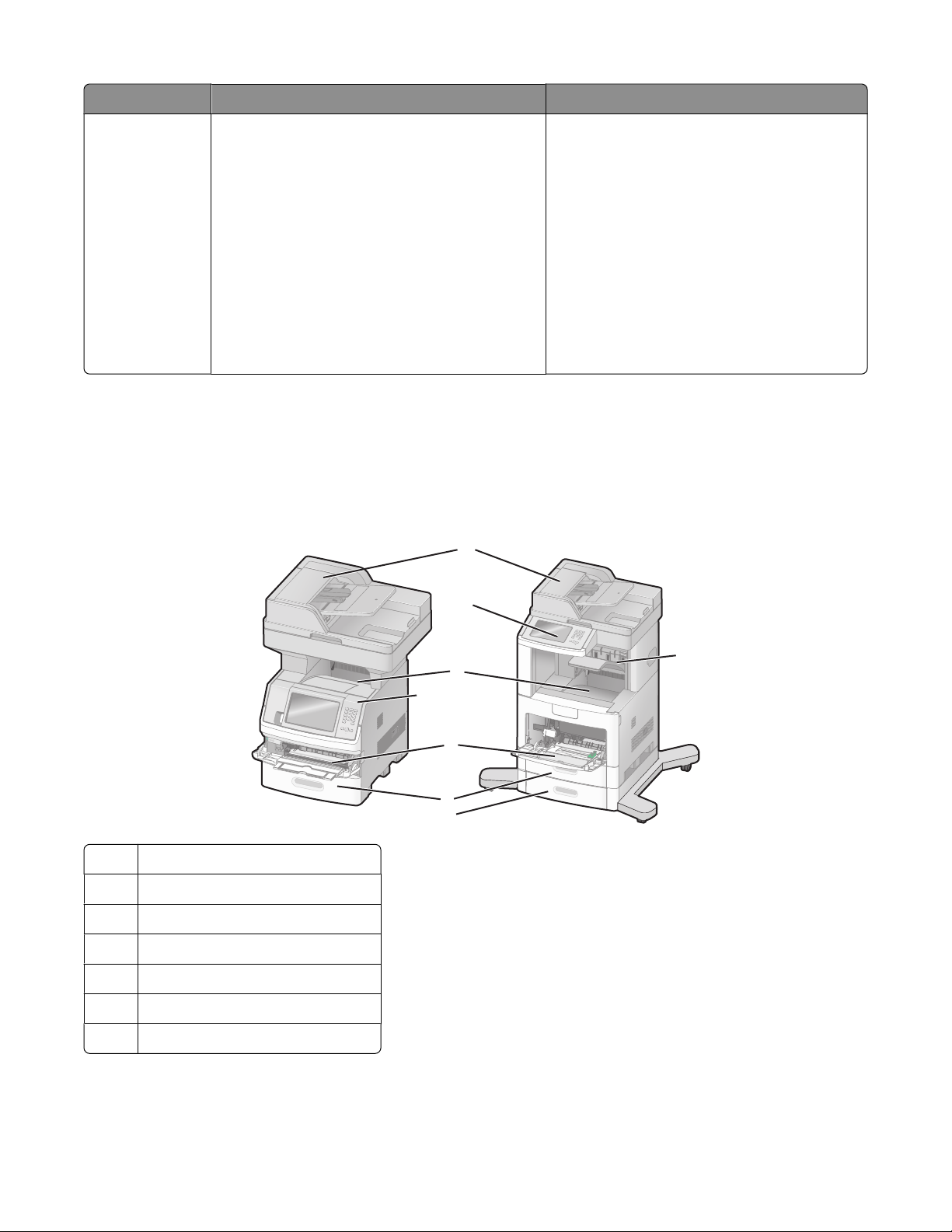
Beskrivelse Hvor det findes (Nord America) Hvor det findes (resten af verden)
E-mail support
For e-mail support, besøg vores Web-Sted:
www.lexmark.com.
1 Klik på SUPPORT (SUPPORT).
2 Klik på Technical Support (Teknisk
support).
3 Vælg din printer type.
4 Vælg din printermodel.
E-Mail support varierer efter land eller region,
og er måske ikke tilgængelig i nogle tilfælde.
Besøg vores Web-Sted på
www.lexmark.com. Vælg et land eller region,
og vælg derefter Kundesupport linken.
Bemærk! For yderligere information om at
kontakte Lexmark, se det trykte garantibevis
der fulgte med din printer.
5 Fra supportafsnittet, klikkes på, E-Mail
Support (E-mail support).
6 Udfyld formularen, og klik derefter på
Submit Request (Send Forespørgsel).
Printerkonfigurationer
Bemærk! Printer konfigurationerne kan variere afhængig af din printermodel.
Basismodeller
1
Automatisk dokumentføder (ADF)
1
2 røde Printerens kontrolpanel
Standardudskriftsbakke
3
MP arkføder
4
550-ark skuffe (Bakke 1)
5
550-ark skuffe (Bakke 2)
6
Outputskuffe - Option
7
2
7
3
2
4
5
6
Indsigt i at bruge printeren
16
Page 17
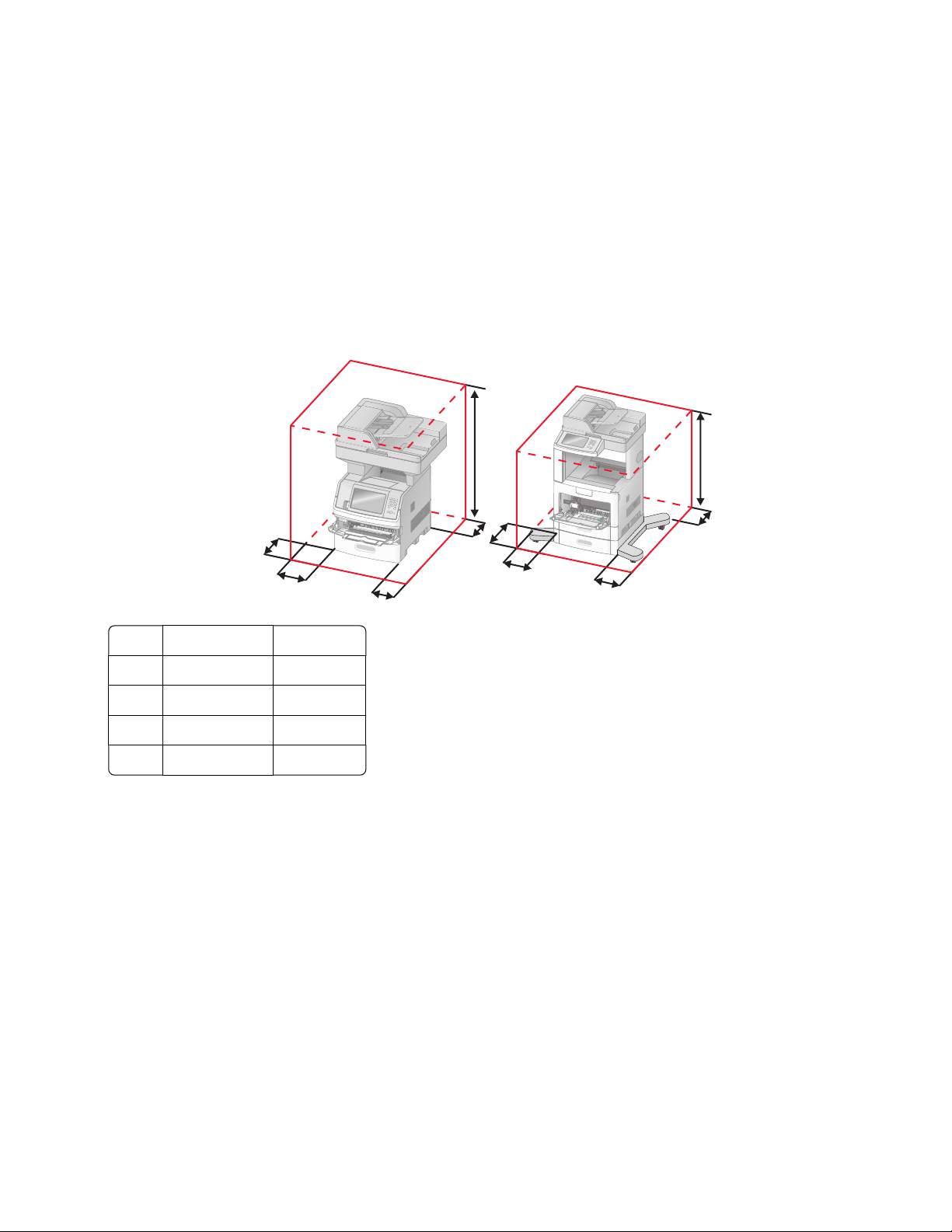
Valg af en placering til printeren
Når du placerer printeren skal du sørge for, at der er nok plads til at åbne skuffer, låger og paneler. Hvis du planlægger
at installere tilbehør, skal du også sørge for, at der er plads til det. Det er vigtigt at:
• Forvis dig om at luftstrømmen i rummet opfylder den seneste revision af ASHRAE 62 standarden.
• Det er en flad, solid og stabil overflade.
• Hold printeren:
– Væk fra direkte luftstrømme fra aircondition, radiatorer eller ventilatorer
– Væk fra direkte sollys, ekstrem fugtighed eller temperatursvingninger
– Ren, tør og støvfri
• Giv printeren det følgende anbefalede frirum for at sikre passende ventilation:
5
4
3
Højre side 20 cm (8 in.)
1
5
4
3
2
1
2
1
2 røde Venstre side 31 cm (12 ”)
Front (Forside) 51 cm (20 ”)
3
Bagved 20 cm (8 in.)
4
Øverst 31 cm (12 ”)
5
Scannerens grundlæggende funktioner
Scanneren giver mulighed for at kopiere, faxe og scanne til netværk til store arbejdsgrupper. Du kan:
• Lave hurtige kopier eller ændre indstillingerne på kontrolpanelet til at udføre specifikke kopieringsjob.
• Send en fax ved brug af printerens kontrolpanel.
• Send en fax til flere faxdestinationer på samme tidspunkt.
• Scan dokumenter, og send dem til din computer, en e-mail adresse, en USB flashhukommelsesenhed eller en FTP
destination.
• Scan dokumenter, og send dem til en anden printer (PDF ved hjælp af FTP).
Indsigt i at bruge printeren
17
Page 18
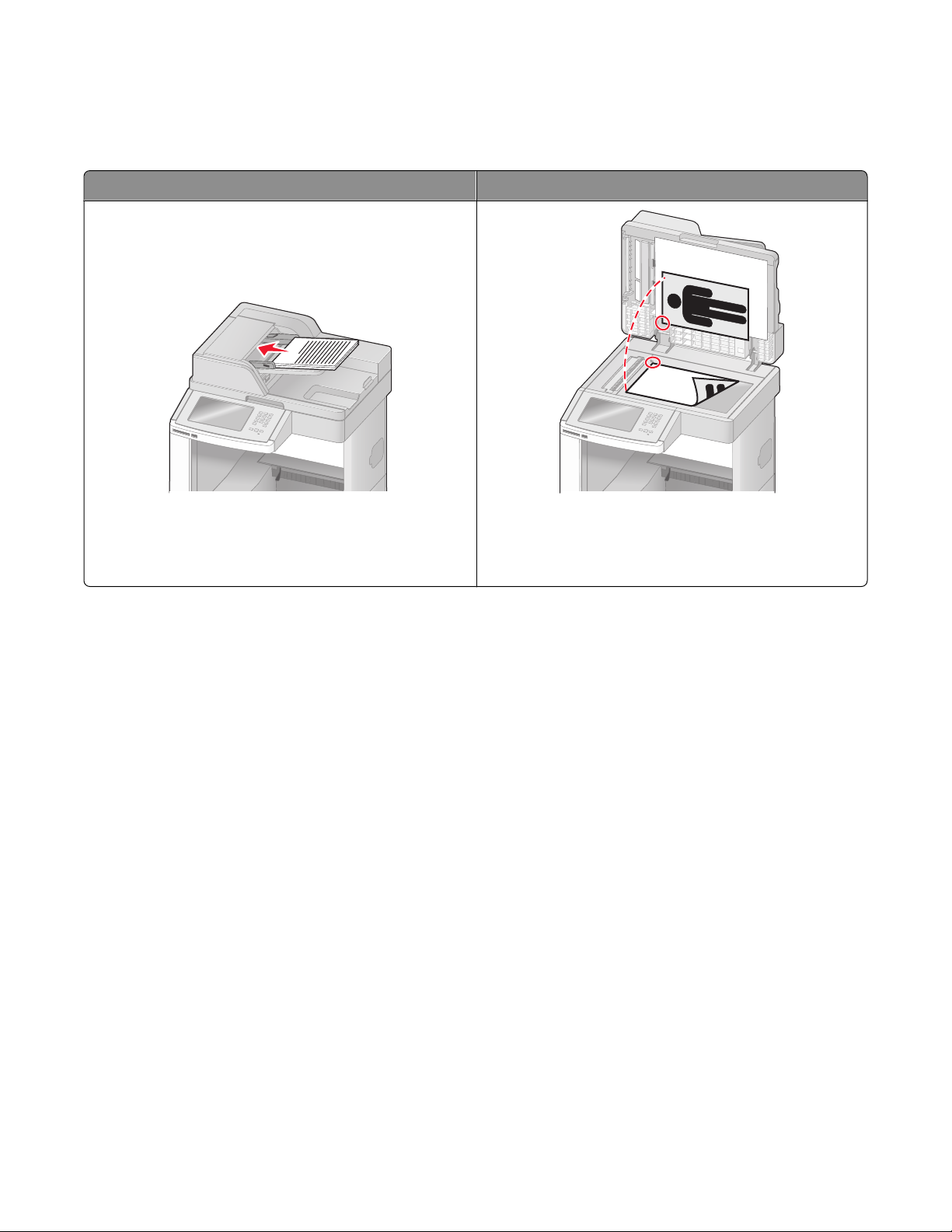
Beskrivelse af den automatiske dokumentføder (ADF) og scannerens glasplade
Automatisk dokumentføder (ADF) Scannerens glasplade
A
Brug den automatiske dokumentføder til dokumenter på
flere sider.
Dokumenter kan scannes på den automatiske dokumentføder eller scannerens glasplade.
Brug scannerens glasplade til enkelte sider, små objekter
(som f.eks. postkort eller fotos), transparenter, fotopapir
eller tynde medier (som f.eks. udklip fra blade eller
formularer).
Brug af den automatiske dokumentføder
Den automatiske dokumentføder (ADF) kan scanne flere sider inklusive duplekssider. Brug af ADF:
• Læg dokumentet i den automatiske dokumentføder med teksten opad og den korte kant først.
• Læg op til 75 ark papir i arkføderen til den automatiske dokumentføder.
• Scanner størrelser fra 76,2 x 139,4 mm (3.0 x 5.5 in.) til 215,9 x 355,6 mm (8.5 x 14 in.).
• Scan dokumenter med blandede sidestørrelser (letter og legal).
• Scan medier med vægt fra 52 til 120 g/m
• Du må ikke ilægge postkort, fotos, små emner, transparenter, fotopapir eller tynde medier, f.eks. udklip fra
magasiner, i den automatiske dokumentføder. Anbring disse objekter på scannerens glasplade.
2
(14 to 32 lb).
Brug scannerens glasplade
Scannerens glasplade kan bruges til at scanne eller kopiere enkelte sider eller sider fra en bog. Ved brug af scannerens
glasplade:
• Placer et dokument med forsiden nedad på scannerens glasplade i det øverste venstre hjørne.
• Scan eller kopier dokumenter på op til 215,9 x 355,6 mm (8.5 x 14 in.).
• Kopier bøger, der er op til 25,3 mm (1 in.) tykke.
Indsigt i at bruge printeren
18
Page 19
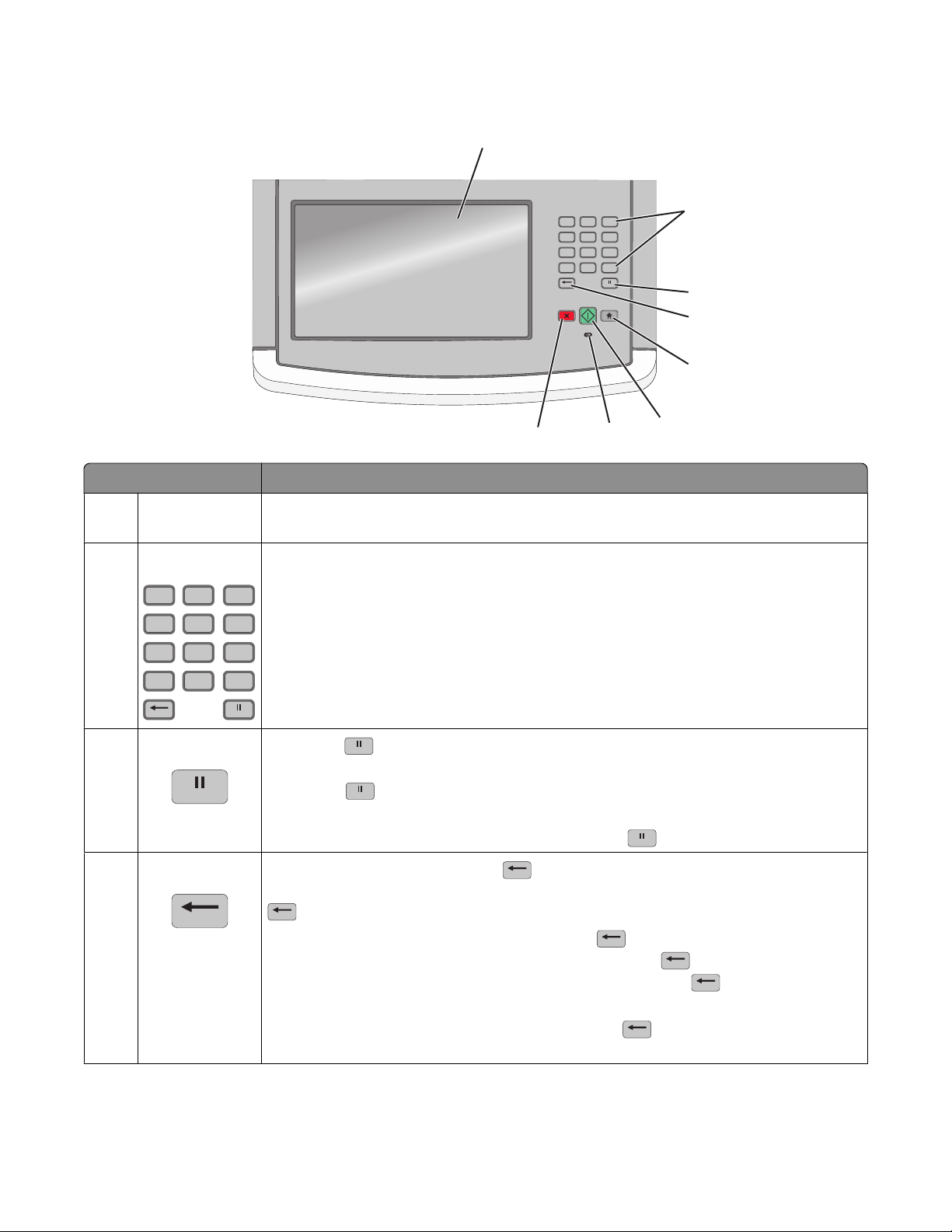
Beskrivelse af printerens kontrolpanel
1
Emne Beskrivelse
Displayet Se indstillinger for scanning, kopiering, afsendelse af fax og udskrivning samt status- og
1
fejlmeddelelser.
2 røde Tastatur
12
4
GHI
7
PQRS
*
ABC3DEF
5
JKL
8
TUV
Indtast tal eller symboler på displayet.
6
MNO
9
WXYZ
#0
12
ABC3DEF
*
6
MNO5JKL4GHI
9
WXYZ8TUV7PQRS
#0
2
3
4
5
8
7
6
Opkaldspause
3
Back (Bagside)
4
• Tryk på for at indsætte en opkaldspause på to eller tre sekunder i et faxnummer.
I feltet Fax til repræsenteres en opkaldspause med et komma (,).
• Tryk på for at ringe til et faxnummer igen på startskærmbilledet.
• Knappen fungerer kun i faxmenuen eller med faxfunktioner. Uden for faxmenuen,
faxfunktionen eller startskærmbilledet vil tryk på forårsage et fejlbip.
I menuen Kopier skal du trykke på for at slette cifferet yderst til højre i værdien i
Kopiantal. Standardværdien på 1 vises, hvis hele nummeret slettes ved at trykke på
flere gange.
På listen med faxdestinationer skal du trykke på
for at slette cifferet yderst til højre
i et antal, der er indtastet manuelt. Du kan også trykke på for at slette en hel
genvejsindtastning. Når en hel linje er slettet, får andet tryk på
markøren til at flytte
en linje op.
På listen med e-mail destinationer skal du trykke på
for at slette tegnet til venstre
for markøren. Hvis tegnet er en genvej, slettes genvejen.
Indsigt i at bruge printeren
19
Page 20
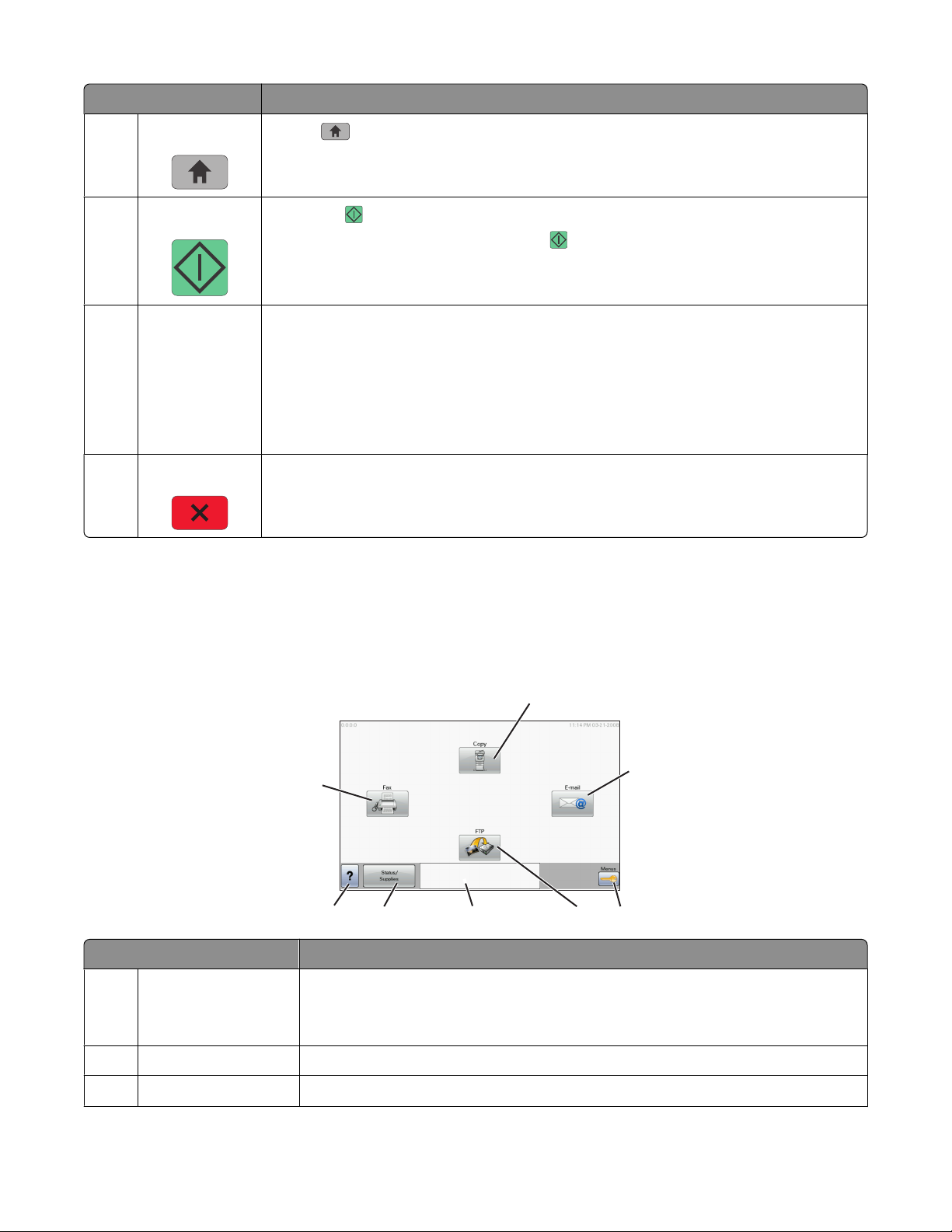
Emne Beskrivelse
Startside
5
Start
6
Tryk på for at vende tilbage til startsiden
• Tryk på for at starte det aktuelle job, der er angivet på skærmen.
• I startskærmbilledet skal du trykke på for at starte et kopijob med
standardindstillingerne.
• Hvis der trykkes, mens et job scannes, har knappen ingen effekt.
Indikator Angiver printerens status:
7
• Fra—Effekten er slået fra.
• Blinking green (Blinkende grøn)—Printeren varmer op, behandler data, eller
udskriver.
• Solid green (Fast grønt)—Printeren er tændt, men ledig.
• Blinking red (Blinkende rød)—Brugerintervention er nødvendig.
Stop Stopper al printeraktivitet
8
Der vises en liste over valgmuligheder, når Stoppet vises på displayet.
Beskrivelse af startskærmbilledet
Efter printeren er blevet tændt og en kort opvarminingstid, viser displayet følgende grundskærm, som kaldes for
startskærmbilledet. Brug knapperne på startskærmbilledet til at starte en handling, såsom at kopiere, faxe eller
scanne; til at åbne menuskærmen; eller til at besvare beskeder.
1
2
8
Ready
Touch any button to begin.
34567
Punkt på skærmen Beskrivelse
Antal Åbner Kopi menuerne
1
Bemærk! Hvis startskærmbilledet vises, kan du også få adgang til Kopimenuerne
ved at trykke på et nummer på tastaturet.
2 røde E-mail Åbner E-mail menuerne.
Menuer Åbner menuerne.Disse menuer er kun tilgængelige, når printeren er i Klar tilstand.
3
Indsigt i at bruge printeren
20
Page 21
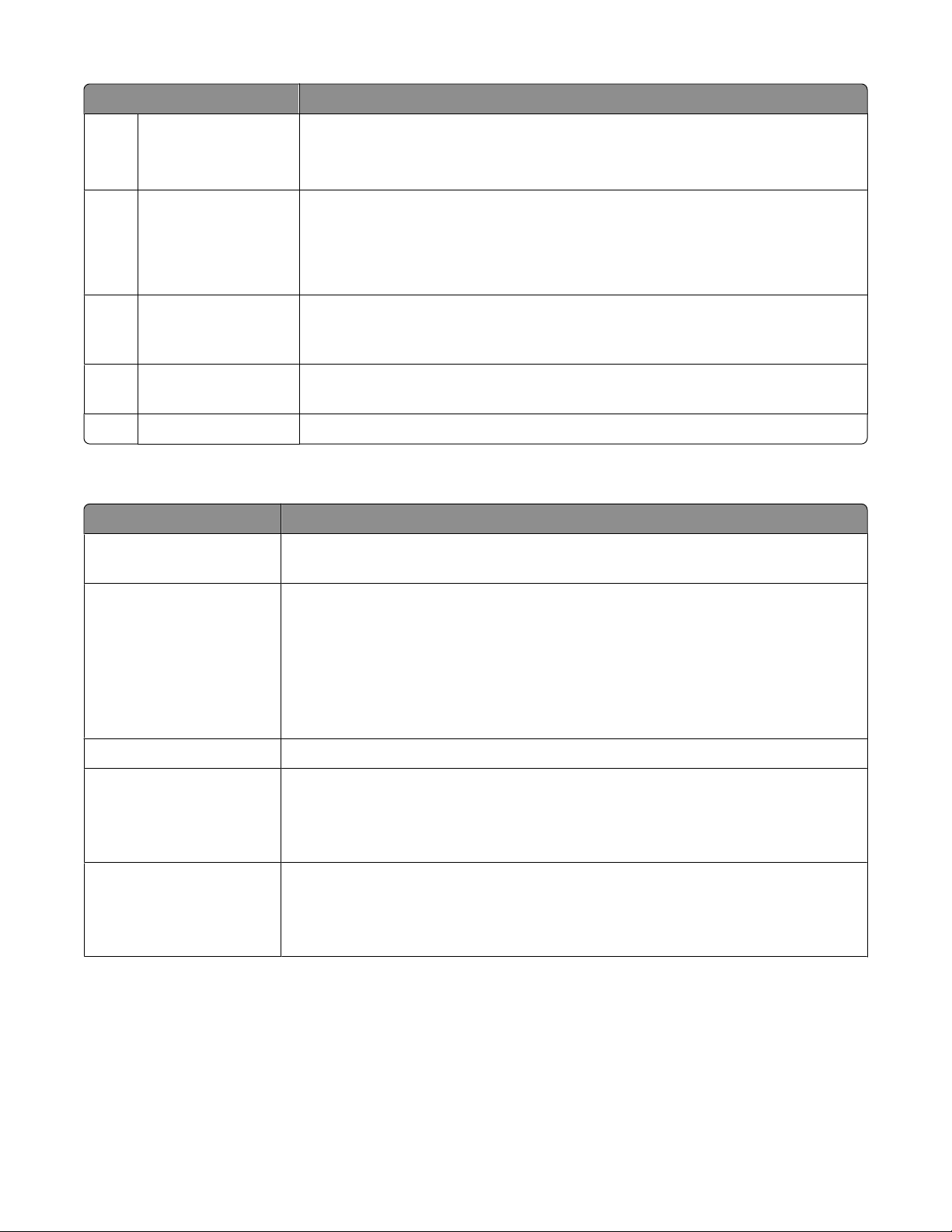
Punkt på skærmen Beskrivelse
FTP Adgang til FTP menuer (File Transfer Protocol).
4
Bemærk! Denne funktion skal opsættes af systemadministratoren. Når den er
opsat, vises den som et punkt på skærmen.
Statusbeskedbjælke
5
• Viser den nuværende printerstatus, såsom Klar eller Optaget.
• Viser printerens tilstand, såsom Toner lav.
• Viser meddelelser, om hvad brugeren bør gøre, for at printeren kan fortsætte
behandlingen, såsom Luk dør eller Isæt tonerkassette.
Status/forbrugsstoffer Vises på displayet, når printerstatus inkluderer en besked, der kræver indgriben.
6
Berør den for at åbne meddelelsesskærmen, hvor du kan få flere oplysninger om
meddelelsen, og hvordan du løser problemet.
Tip Alle menuer har en Tip knap. Tip er en kontekstsensitiv Hjælpefunktion på
7
berøringsskærmene.
fax Åbner Fax menuerne.
8
Andre knapper som kan vises på startskærmbilledet:
Punkt på skærmen Funktion
Frigiv tilbageholdte faxer Hvis denne knap vises, er der tilbageholdte faxer med en fastsat tilbageholdelsestid.
Tryk på denne knap for at få adgang til listen over tilbageholdte faxer.
Søg efter Tilbageholdte job Søger enhver af de følgende dele og viser søgeresultater:
• Brugernavne for tilbageholdte og fortrolige uskriftsopgaver
• Opgavenavne for tilbageholdte opgaver, undtaget fortrolige udskriftsopgaver
• Profilnavne
• Bogmærkebeholder eller opgavenavne
• Kun USB-beholdere eller job navne til understøttede udvidelser.
Tilbageholdte opgaver Åbner en skærm, som indeholder alle tilbageholdte opgaver
Lås enhed: Denne knap vises på skærmen, når printeren er låst op og PIN til enhedslockout ikke
er tom.
Der åbnes en PIN kodeskærm, når du trykker på denne knap. Indtastning af den
korrekte PIN låser kontrolpanelet (både berøringsskærm og fysiske knapper).
Lås enhed op: Denne knap vises på skærmen, når printeren er låst. Kontrolpanelknapperne og
genveje kan ikke bruges, mens den vises.
Der åbnes en PIN kodeskærm, når du trykker på denne knap. Indtastning af den
korrekte PIN låser kontrolpanelet op (både berøringsskærm og fysiske knapper).
Indsigt i at bruge printeren
21
Page 22
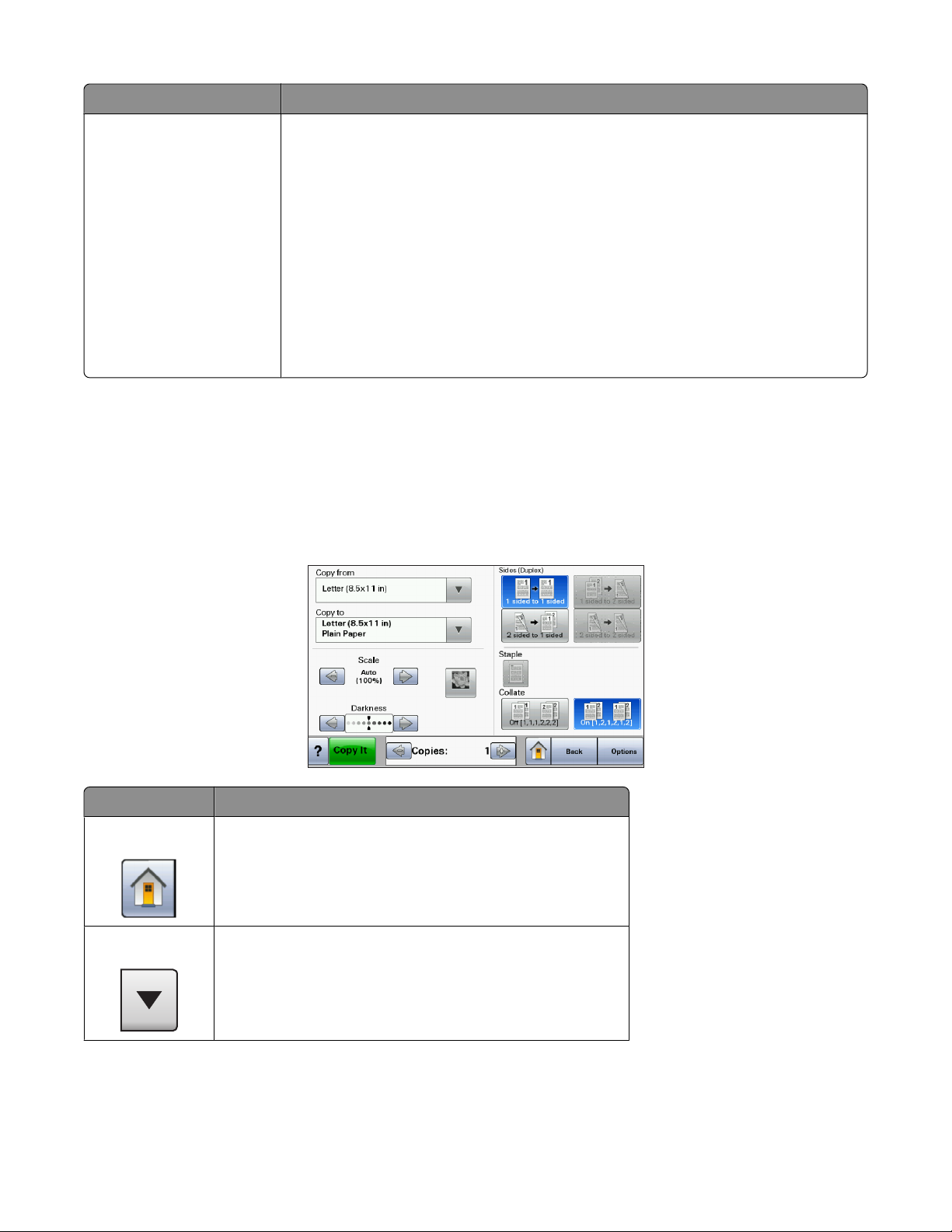
Punkt på skærmen Funktion
Annuller jobs Skærmbilledet Annuller job vises. Skærmbilledet Annuller job viser tre overskrifter:
Udskriv, Fax og Netværk.
Følgende elementer er tilgængelige under Udskriv, Fax og Netværk:
• Udskriftsjob
• Kopijob
• Faxprofil
• FTP
• E-mail send
Hver kolonne kan kun vise tre job pr. skærm. Opgaven vises som en knap, som du kan
trykke på for at få adgang til oplysninger om opgaven. Hvis der er mere end tre job i
en kolonne, vises der en pil, der tillader dig at scrolle gennerm jobbene.
Brug af knapperne på berøringsskærmen
Bemærk! Afhængigt af de installerede optioner og administrative indstillinger kan dine skærmbilleder og knapper
afvige fra de viste.
Eksempel på berøringsskærm
Knap Funktion
Startside Startskærmbilledet vises på LCD-skærmen.
Rul ned Åbner en rullemenu
Indsigt i at bruge printeren
22
Page 23
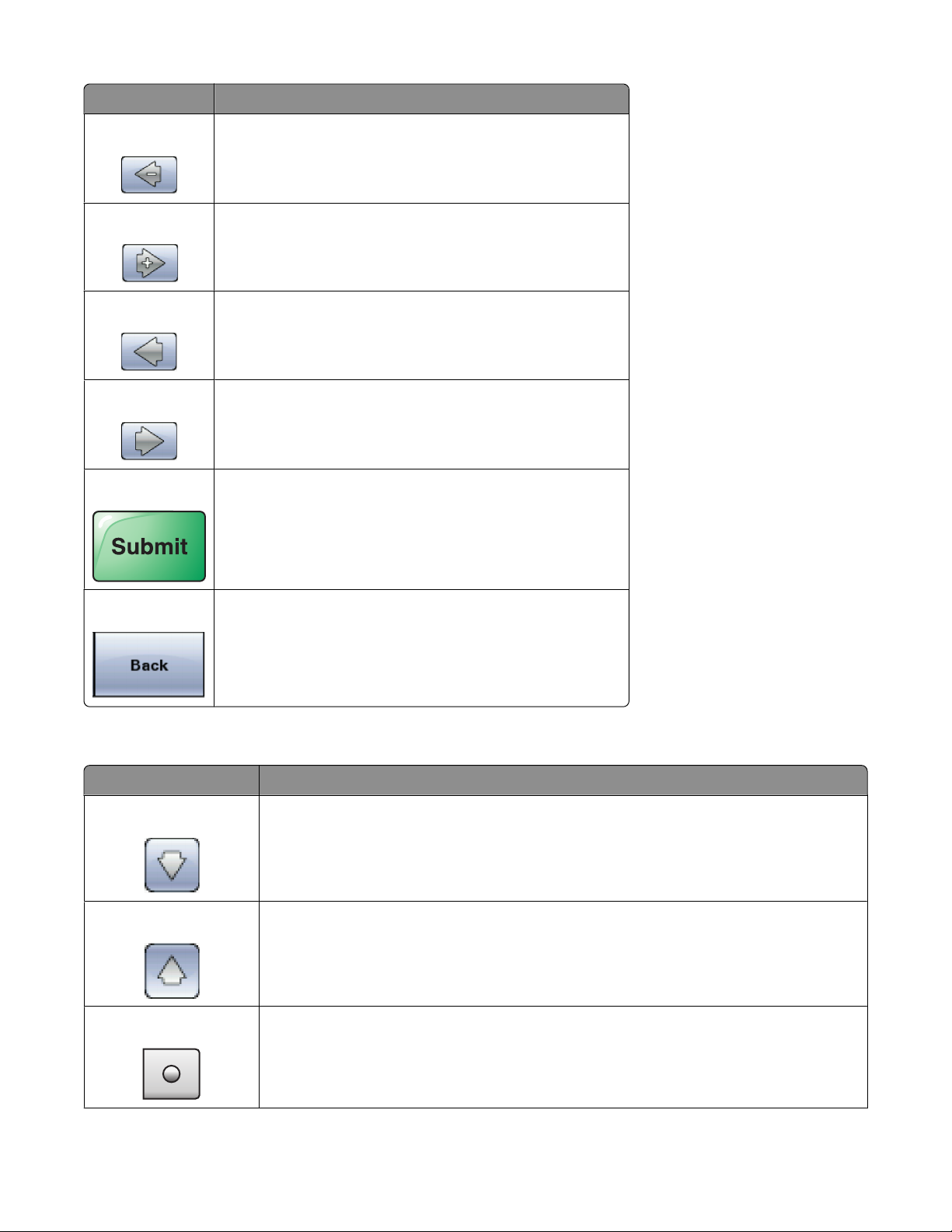
Knap Funktion
Venstre rulleknap Ruller ned til en anden værdi i faldende rækkefølge
Højre rulleknap Ruller op til en anden værdi i stigende rækkefølge
Venstre pil Ruller til venstre
Højre pil Ruller til højre
Send Gemmer en værdi som den nye brugers standardindstilling
Back (Bagside) Navigerer tilbage til den foregående skærm
Andre knapper på berøringsskærmen
Knap Funktion
PIL NED Går ned til det næste skærmbillede
PIL OP Går op til det næste skærmbillede
Ikkevalgt alternativknap Denne alternativknap er ikke valgt. Alternativknappen er grå for at indikere, at den ikke
er valgt.
Indsigt i at bruge printeren
23
Page 24
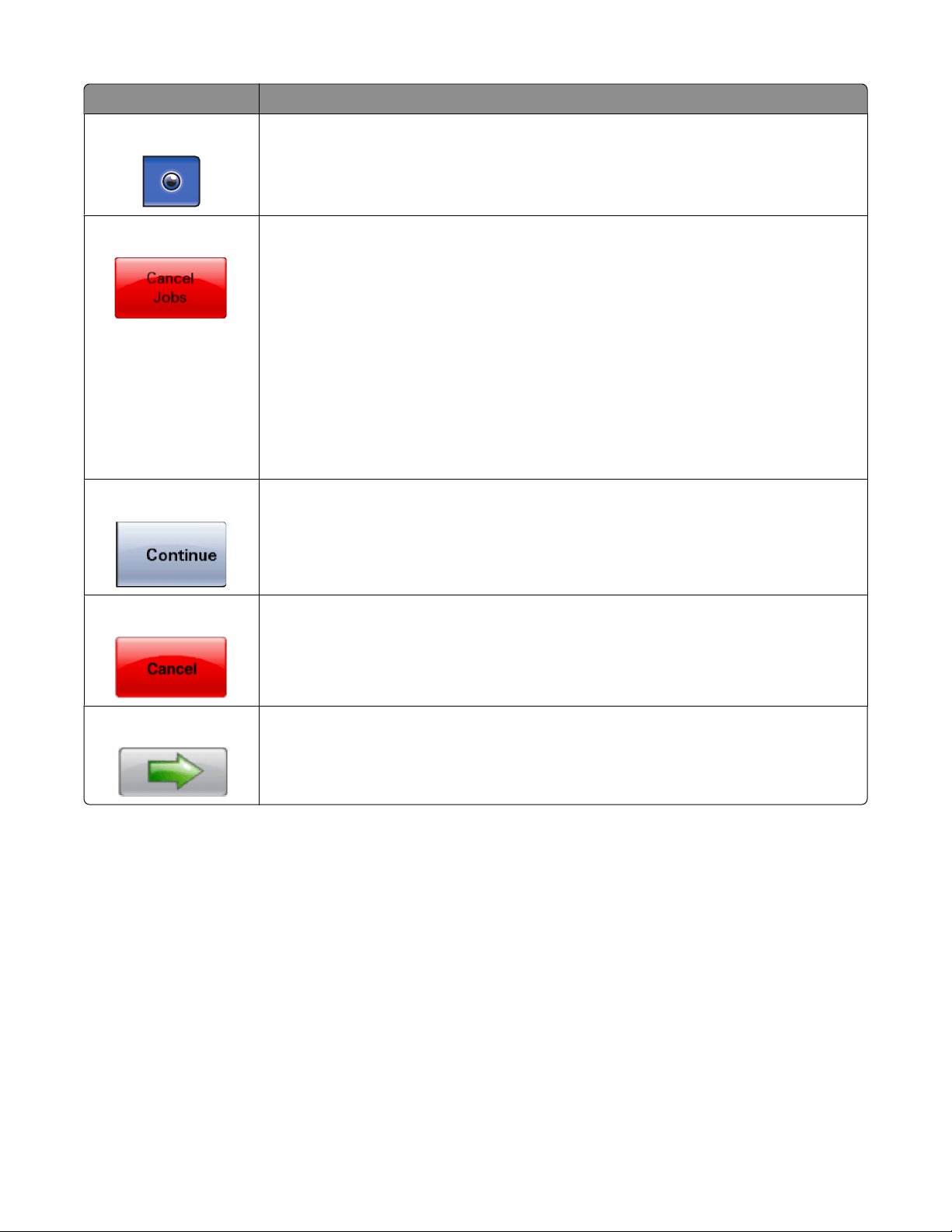
Knap Funktion
Valgt alternativknap Denne alternativknap er valgt. Alternativknappen er blå for at indikere, at den er valgt.
Annuller jobs Skærmbilledet Annuller job vises. Skærmbilledet Annuller job viser tre overskrifter:
Udskriv, Fax og Netværk.
Følgende elementer er tilgængelige under Udskriv, Fax og Netværk:
• Udskriftsjob
• Kopijob
• Faxprofil
• FTP
• E-mail send
Hver kolonne kan kun vise tre job pr. skærm. Opgaven vises som en knap, som du kan
trykke på for at få adgang til oplysninger om opgaven. Hvis der er mere end tre job i en
kolonne, vises der en pil, der tillader dig at scrolle gennerm jobbene.
Fortsætte Tryk på denne knap, når der skal foretages flere ændringer for et job, eller efter du har
fjernet et papirstop.
Annuller
• Annullerer en handling eller et valg
• Går ud af et skærmbillede og tilbage til forrige skærm
Vælg Vælger en menu eller et menupunkt
Indsigt i at bruge printeren
24
Page 25
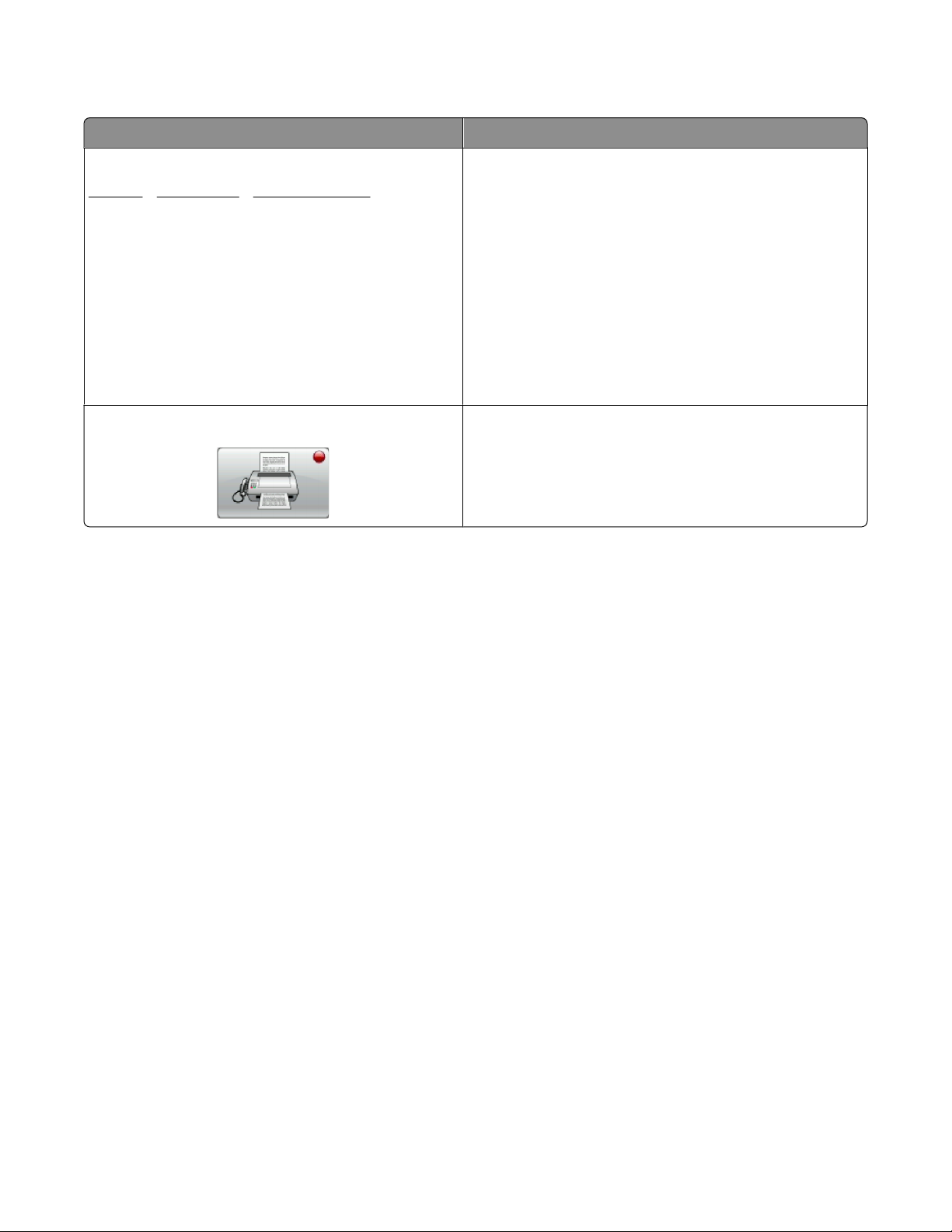
Funktioner
Funktion Beskrivelse
Menusporingslinje:
MenuerIndstillingerKopi indstillinger Antal
kopier
Orientering om tilsynsmeddelelse Hvis der opstår en betjeningsmeddelelse, som lukker en
En Menusporlinje findes øverst på hvert
menuskærmbillede. Denne funktion fungerer som et spor,
der viser den vej, der er anvendt for at nå til den aktuelle
menu. Den angiver den præcise placering inden for
menuerne.
Tryk på et af de understregede ord for at vende tilbage til
den menu eller det menupunkt.
Antal kopier er ikke understreget, da det er den aktuelle
skærm. Hvis denne funktion anvendes i skærmbilledet
Antal kopier, før antal kopier er angivet og gemt, gemmes
valget ikke, og det bliver ikke brugerens
standardindstilling.
funktion, f.eks. kopi eller fax, vises en prik, som lyser rødt,
over funktionsknappen på startskærmbilledet. Dette
angiver, at der er en tilsynsmeddelelse.
Indsigt i at bruge printeren
25
Page 26
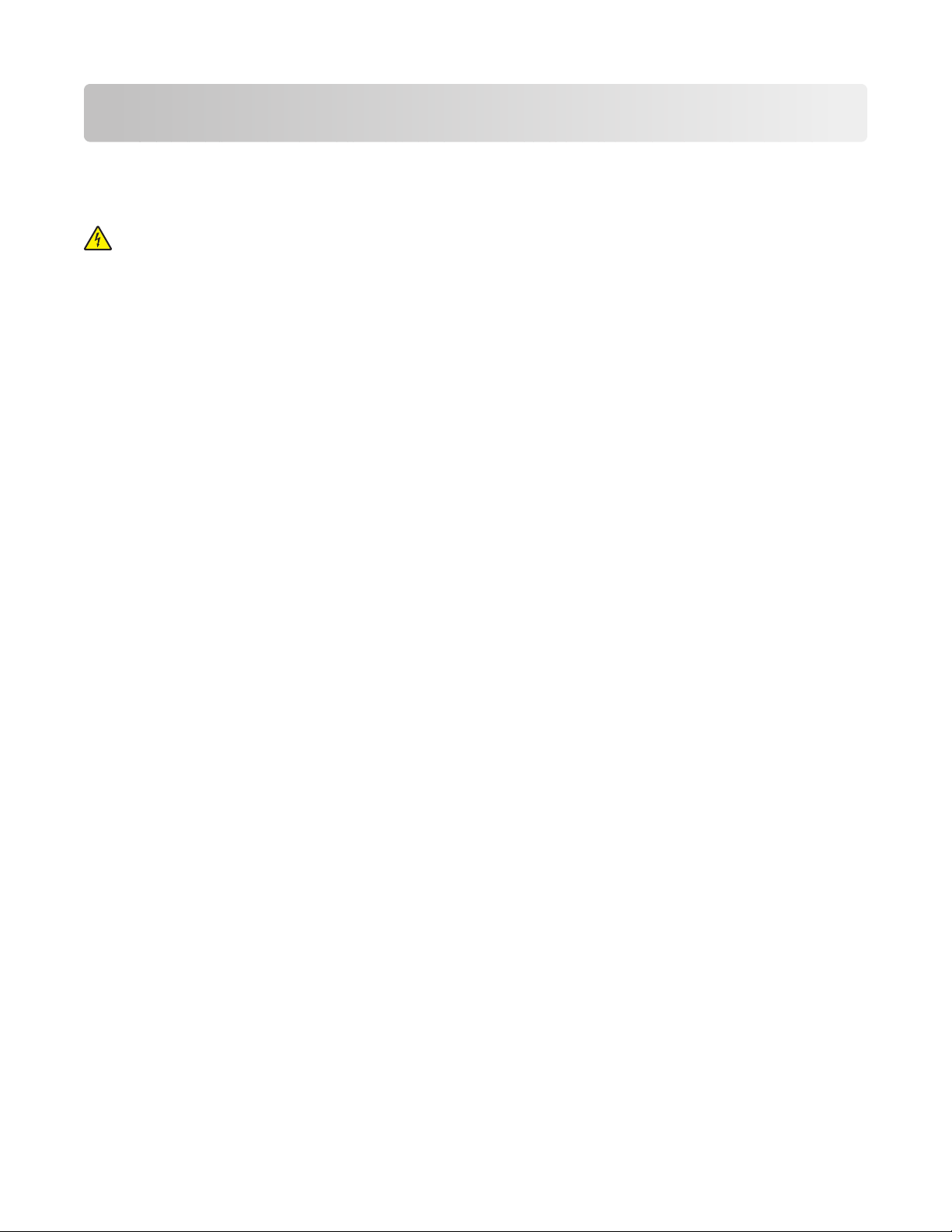
Yderligere printerinstallationer
Installation af interne optioner
FORSIGTIG! STØDFARE: Hvis du installerer hukommelseskort eller optionskort, efter at du har installeret
printeren, skal du slukke printeren og trække stikket ud af stikkontakten, før du fortsætter. Hvis du har andre
enheder tilsluttet printeren, skal du også slukke for dem, samt tage alle kabler til printeren ud.
Du kan tilpasse printerens tilslutningsmuligheder og hukommelseskapacitet ved at tilføje optionskort. Vejledningen
i dette afsnit beskriver, hvordan du installerer de tilgængelige kort. Du kan også bruge vejledningen til at finde et
kort, der skal fjernes.
Mulige interne indstillinger
• Hukommelseskort
– Printerhukommelse
– Flashhukommelse
– Skrifttyper
• Firmwarekort
– Stregkode og formularer
– IPDS og SCS/TNe
– PrintCryption
– PRESCRIBE
• Printerens harddisk
• Lexmark
– RS-232-C Seriel ISP
– Parallel 1284-B ISP
– MarkNet
– MarkNet N8130 10/100 Fiber ISP
– MarkNet N8120 10/100/1000 Ethernet ISP
• MarkNet N8110 V-34 Fax kort
TM
TM
Internal Solutions Ports (ISP)
TM
N8150802.11 b/g/n Trådløs ISP
Yderligere printerinstallationer
26
Page 27
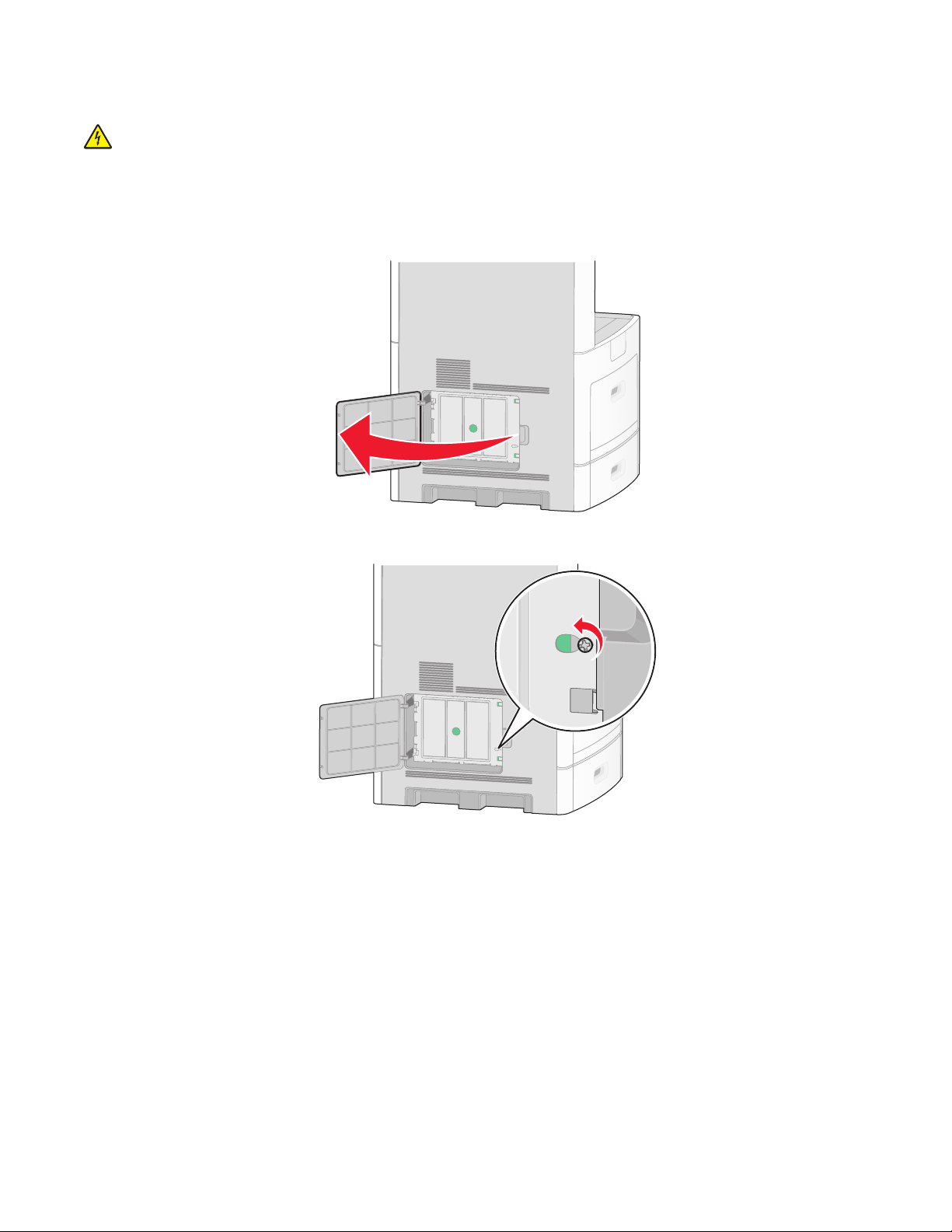
Adgang til systemkortet for at installere interne optioner
FORSIGTIG! STØDFARE: Hvis du installerer hukommelseskort eller optionskort, efter at du har installeret
printeren, skal du slukke printeren og trække stikket ud af stikkontakten, før du fortsætter. Hvis du har andre
enheder tilsluttet printeren, skal du også slukke for dem, samt tage alle kabler til printeren ud.
Bemærk! Denne procedure kræver en stjerneskruetrækker nr. 2.
1 Åbn panelet til systemkortet.
2 Løsn de otte skruer på systemetkortets dæksel.
Yderligere printerinstallationer
27
Page 28
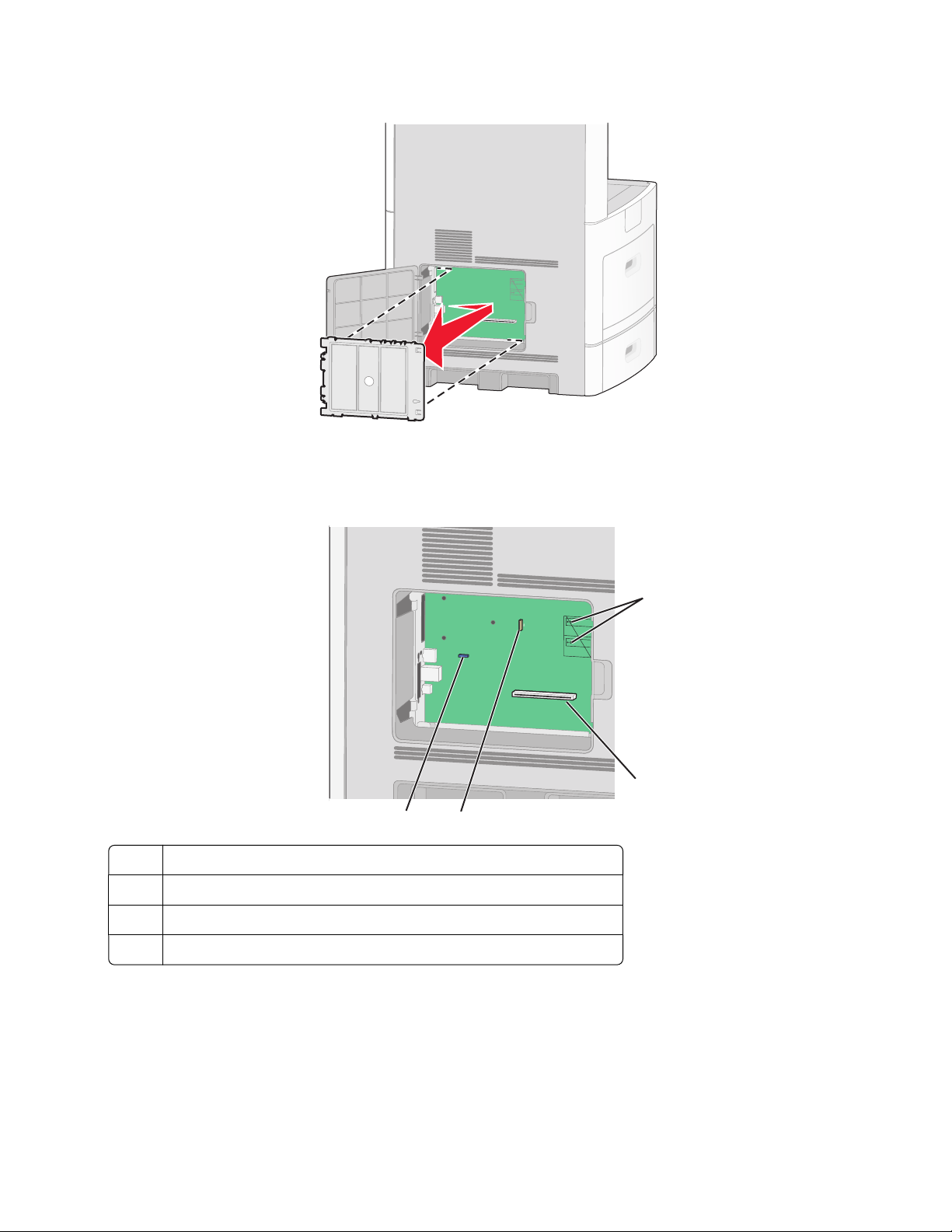
3 Afmonter systemkortets dæksel.
4 Brug illustrationen herunder til at finde det korrekte stik.
Advarsel! Potentiel skade: Systemkortets elektriske komponenter beskadiges let af statisk elektricitet. Rør ved
noget metal på printeren, før du rører ved systemkortets elektroniske komponenter eller stik.
Stik til firmware- og flashhukommelseskort
1
2 røde Stik til hukommelseskort
Lexmark Stik til Internal Solutions Port eller stik til printer harddisk
3
Fax kort stik
4
1
2
34
Yderligere printerinstallationer
28
Page 29
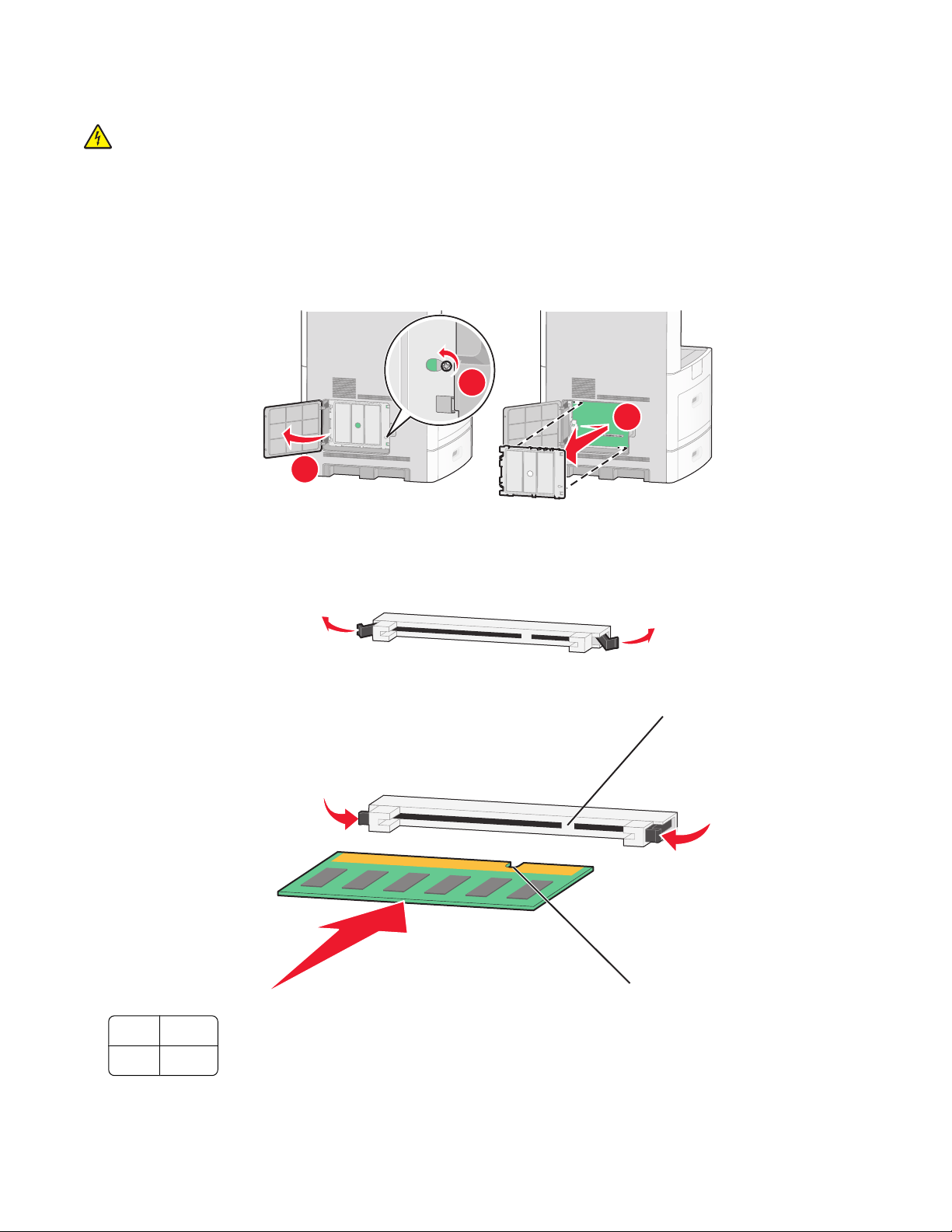
Installer et hukommelseskort
FORSIGTIG! STØDFARE: Hvis du installerer hukommelseskort eller optionskort, efter at du har installeret
printeren, skal du slukke printeren og trække stikket ud af stikkontakten, før du fortsætter. Hvis du har andre
enheder tilsluttet printeren, skal du også slukke for dem, samt tage alle kabler til printeren ud.
Advarsel! Potentiel skade: Systemkortets elektriske komponenter beskadiges let af statisk elektricitet. Rør ved noget
metal på printeren, før du rører ved systemkortets elektroniske komponenter eller stik.
Et ekstra hukommelseskort kan købes separat og sluttes til systemkortet. Sådan installeres hukommelseskortet:
1 Åbn for systemkortet.
2
3
1
2 Pak hukommelseskortet ud.
Bemærk! Rør ikke ved tilslutningspunkterne langs kortets kant.
3 Åbn hukommelseskortets tilslutningslåse.
4 Juster hakkene på hukommelseskortet i forhold til kanterne på stikket.
1
2
Hakker
1
Kanter
2
5 Skub hukommelseskortet ind i stikket, indtil det klikker på plads.
Yderligere printerinstallationer
29
Page 30
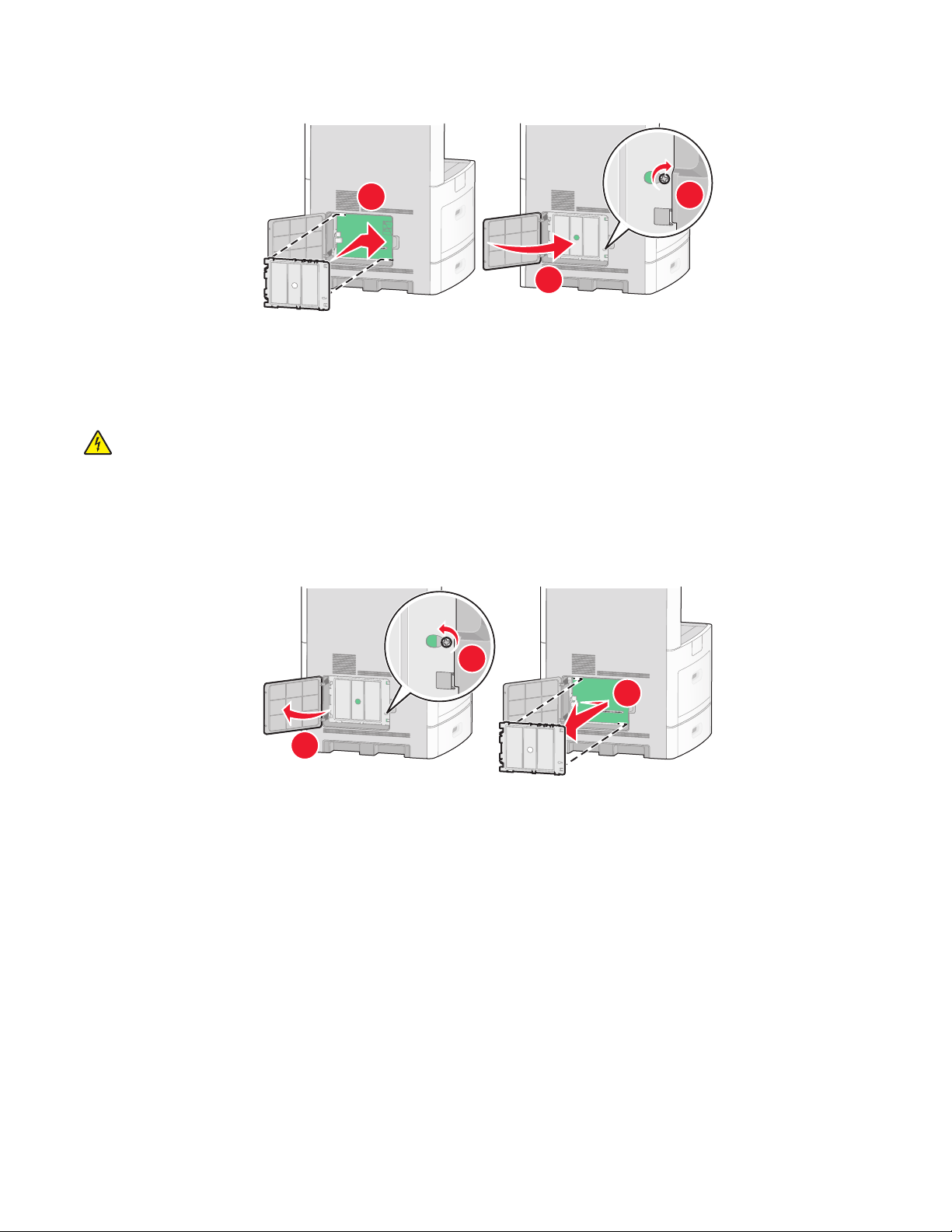
6 Monter systemkortet igen og luk lugen til systemkortet.
1
2
3
Installation af et flashhukommelses- eller firmwarekort
Systemkortet har to stik til en flashhukommelseskort- eller firmwarekortoption. Kun en af dem kan være installeret
ad gangen, men stikkene kan ikke byttes rundt.
FORSIGTIG! STØDFARE: Hvis du installerer hukommelseskort eller optionskort, efter at du har installeret
printeren, skal du slukke printeren og trække stikket ud af stikkontakten, før du fortsætter. Hvis du har andre
enheder tilsluttet printeren, skal du også slukke for dem, samt tage alle kabler til printeren ud.
Advarsel! Potentiel skade: Systemkortets elektriske komponenter beskadiges let af statisk elektricitet. Rør ved noget
metal på printeren, før du rører ved systemkortets elektroniske komponenter eller stik.
1 Åbn for systemkortet.
2
1
2 Pak kortet ud.
Bemærk! Undgå at berøre elektriske komponenter på kortet.
3
Yderligere printerinstallationer
30
Page 31

3 Hold ved kanten af kortet, og juster benene på kortet i forhold til hullerne på systemkortet.
Plastben
1
2 røde Metalben
4 Tryk kortet godt fast.
Bemærkninger:
• Hele flashkortets stik skal berøre og flugte helt med systemkortet.
• Undgå at beskadige stikkene.
Yderligere printerinstallationer
31
Page 32

5 Remonter lugen over systemkortet og luk lugen over systemkortet.
1
2
3
Installer en Internal Solutions Port
Systemkortet understøtter en ekstra Lexmark Internal Solutions Port (ISP). Installer en ISP for yderligere
forbindelsesoptioner.
Bemærk! Denne procedure kræver en stjerneskruetrækker nr. 2.
FORSIGTIG! STØDFARE: Hvis du installerer hukommelseskort eller optionskort, efter at du har installeret
printeren, skal du slukke printeren og trække stikket ud af stikkontakten, før du fortsætter. Hvis du har andre
enheder tilsluttet printeren, skal du også slukke for dem, samt tage alle kabler til printeren ud.
Advarsel! Potentiel skade: Systemkortets elektriske komponenter beskadiges let af statisk elektricitet. Rør ved noget
metal på printeren, før du rører ved systemkortets elektroniske komponenter eller stik.
1 Åbn for systemkortet.
1
2 Udpak ISP og plastik T'et.
Bemærk! Undgå at berøre komponenterne på kortet.
2
3
Yderligere printerinstallationer
32
Page 33

3 Find det passende stik på systemkortet.
Bemærk! Hvis der aktuelt er installeret en printer harddisk, skal printerens harddisk fjernes først. For at fjerne
harddisken:
a Afmonter printerens harddisk grænsefladekabel fra systemkortet, kablet skal stadig være monteret til
printerens harddisk. For at afmontere kablet, tryk på låsemekanismen på grænsefladekablet for at udløse
låsen, før du trækker kablet ud.
b Fjern de skruer der holder printerens harddisk på plads.
Yderligere printerinstallationer
33
Page 34

c Fjern printerens harddisk ved at trække den opad for at frigøre afstandsbøsningerne.
d Fjern fingerskruerne, der fastholder printerens monteringsramme til printerens harddisk, og fjern derefter
rammen. Stil printerens harddisk til side.
Yderligere printerinstallationer
34
Page 35

4 Fjern metaldækslet fra ISP åbning.
2
1
5 Opret afstandsbøsningerne med plastik T-stykkerne med hullerne på systemkortet, og tryk derefter nedad indtil
T-stykkerne snapper på plads. Forvis dig om at hver lås på T-stykkerne er låst fuldstændig, og at T-stykkerne er
placeret solidt på systemkortet.
Yderligere printerinstallationer
35
Page 36

6 Installer ISP på plastik T-stykkerne. Vinkel ISP over plastik T-stykkerne, og monter derefter plastik T-stykkerne,
sådan at de hængende stik vil passere gennem åbningen i ISP på systemkortets monteringsramme.
7 Sænk ISP mod plastik T-stykkerne indtil ISP er monteret mellem styrene på plastik T-stykkerne.
8 Indsæt de lange fingerskruer og drej den med uret indtil ISP bliver holdt på plads, men spænd ikke fingerskruerne
på dette tidspunkt.
Yderligere printerinstallationer
36
Page 37

9 Monter de to medfølgende skruer for at sikre ISP monteringsramme til systemkortets ramme.
10 Spænd de lange fingerskruer.
Bemærk! Overspænd ikke fingerskruerne.
11 Indsæt stikket på ISP grænsefladekabel i hunstikket på systemkortet.
Bemærk! Stikket og hunstikket er farvekodet.
12 Hvis der aktuelt er installeret en harddisk, monteres printerens harddisk til ISP. Yderligere oplysninger findes i
"Installation af en printerharddisk" på side 38.
Yderligere printerinstallationer
37
Page 38

13 Monter systemkortets dæksel igen og luk lugen til systemkortet.
1
2
3
Installation af en printerharddisk
Den ekstra printer harddisk kan installeres med eller uden en Lexmark Internal Solutions Port (ISP).
Bemærk! Denne opgave kræver en nummer 2 stjerneskruetrækker og en flad skruetrækker.
FORSIGTIG! STØDFARE: Hvis du installerer hukommelseskort eller optionskort, efter at du har installeret
printeren, skal du slukke printeren og trække stikket ud af stikkontakten, før du fortsætter. Hvis du har andre
enheder tilsluttet printeren, skal du også slukke for dem, samt tage alle kabler til printeren ud.
Advarsel! Potentiel skade: Systemkortets elektriske komponenter beskadiges let af statisk elektricitet. Rør ved noget
metal på printeren, før du rører ved systemkortets elektroniske komponenter eller stik.
1 Åbn for systemkortet.
1
2 Udpak printerens harddisk.
Bemærk! Undgå at berøre komponenterne på kortet.
2
3
Yderligere printerinstallationer
38
Page 39

3 Find det passende kortstik på systemkortet.
Bemærk! Hvis en ekstra ISP aktuelt er installeret, så skal printerens harddisk installeres på ISP.
Installation af en printer harddisk på ISP:
a Brug en fladhoved skruetrækker til at løsne skruerne, fjern fingerskruerne der bruges til at montere
harddiskens monteringsramme til printerens harddisk, og fjern derefter rammen.
b Opret afstandsbøsningerne på printerens harddisk med hullerne på ISP, og tryk derefter nedad på printerens
harddisk indtil afstandsbøsningerne kommer på plads.
Yderligere printerinstallationer
39
Page 40
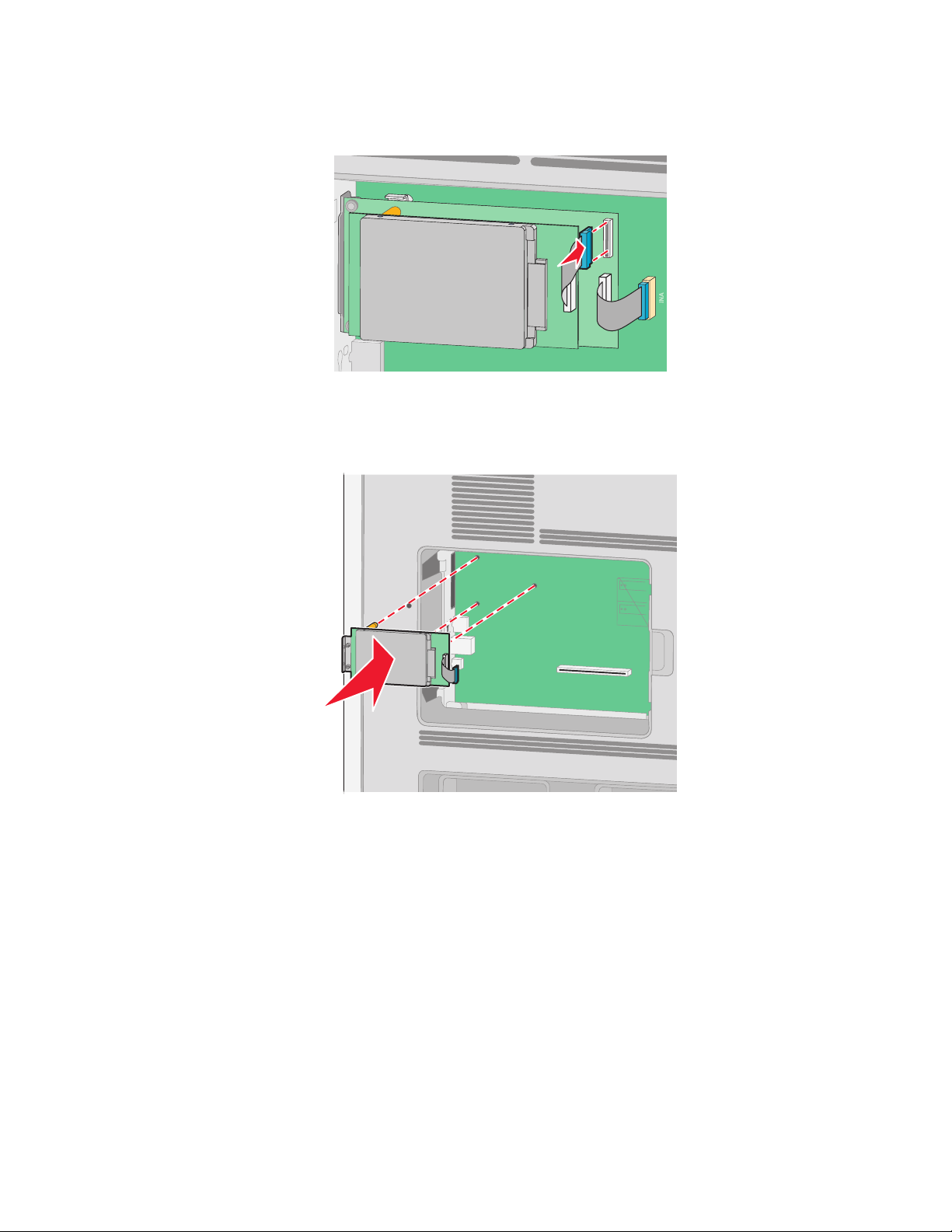
c Indsæt stikket på printerens harddisk grænsefladekabel i hunstikket på ISP.
Bemærk! Stikket og hunstikket er farvekodet.
For at installere en printer harddisk direkte på systemkortet:
a Opret afstandsbøsningerne på printerens harddisk med hullerne på systemkortet, og tryk nedad på printerens
harddisk indtil afstandsbøsningerne kommer på plads.
Yderligere printerinstallationer
40
Page 41

b Monter de to medfølgende skruer for at sikre printerens monteringsramme til harddisk.
c Indsæt stikket på printerens harddisk grænsefladekabel i hunstikket på systemkortet.
Bemærk! Stikket og hunstikket er farvekodet.
4 Monter systemkortets dæksel igen og luk lugen til systemkortet.
1
Yderligere printerinstallationer
41
2
3
Page 42

Installer fax kort
Bemærk! Denne procedure kræver en stjerneskruetrækker nr. 2.
FORSIGTIG! STØDFARE: Hvis du installerer hukommelseskort eller optionskort, efter at du har installeret
printeren, skal du slukke printeren og trække stikket ud af stikkontakten, før du fortsætter. Hvis du har andre
enheder tilsluttet printeren, skal du også slukke for dem, samt tage alle kabler til printeren ud.
Advarsel! Potentiel skade: Systemkortets elektriske komponenter beskadiges let af statisk elektricitet. Rør ved noget
metal på printeren, før du rører ved systemkortets elektroniske komponenter eller stik.
1 Åbn for systemkortet.
2
3
1
2 Pak fax kortet ud.
3 Fjern metaldækslet fra fax kortets åbning.
1
2
Yderligere printerinstallationer
42
Page 43

4 Indsæt fax kortet og monter de to medfølgende skruer for at fastgøre fax kortets monteringsbøjle.
Yderligere printerinstallationer
43
Page 44

5 Indsæt stikket på fax kortets grænseflade i stikket på systemkortet.
6 Monter dækslet over systemkortet og luk lugen til systemkortet.
1
3
Tilslutning af kabler
Slut printeren til computeren vha. et USB- eller et Ethernet-kabel.
Forvis dig om at du matcher følgende:
• Kontroller, at USB-symbolet på kablet passer til USB-symbolet på printeren.
• Brug det korrekte Ethernet-kabel til Ethernet-porten.
2
Yderligere printerinstallationer
44
Page 45

2
USB port
1
Ethernet port
2
1
Kontrol af printerens indstilling
Når først alt hardware og software optioner er installeret og printeren er tændt, kontrolleres om printeren er korrekt
opsat, ved at udskrive følgende:
• Menuindstillingsside—Brug denne side til at verificere at alle printer optioner er installeret korrekt. En liste over
installerede optioner vises nederst på siden. Hvis en option, som du har installeret, ikke er listet er optionen er
ikke korrekt monteret. Fjern optionen og installer den igen.
• Netværksinstallationsside—Hvis din printer er en netværksmodel og den er forbundet til et netværk, udskrives
en netværksinstallationsside for at verificere netværksforbindelsen. Denne side indeholder også vigtige
oplysninger, som du kan bruge til konfiguration af netværksudskrivning.
Udskrive en side med menuindstillinger
Udskriv en side med menuindstillinger for at få vist de aktuelle menuindstillinger og for at kontrollere, om
printeroptionerne er installeret korrekt.
Bemærk! Hvis du ikke har lavet nogle ændringer i menuindstillingerne endnu, vil menuindstillingerne liste
fabriksindstillingerne. Når du vælger og gemmer andre indstillinger fra menuerne, erstatter de fabriksindstillingerne
som bruger standardindstillinger. Brugerdefinerede indstillinger vil være gældende, indtil du åbner menuen, vælger
en anden værdi og gemmer der. For at gendanne fabriksindstillingerne, se "Gendanne fabriksindstillinger" på
side 272.
1 Kontroller, at printeren er tændt, og at Klarvises.
2 Tryk på på startskærmbilledet.
Yderligere printerinstallationer
45
Page 46

3 Tryk på Reports (Rapporter).
4 Tryk på Menu Settings Page (Menuindstillingsside).
Menuindstillingssiden udskrives og printeren vender tilbage til startskærmen.
Udskrive en netværksinstallationsside
Hvis printeren er tilsluttet et netværk, skal du udskrive en netværksinstallationsside for at kontrollere
netværksforbindelsen. Denne side indeholder også vigtige oplysninger, som du kan bruge til konfiguration af
netværksudskrivning.
1 Kontroller, at printeren er tændt, og at Klarvises.
2 Tryk på på startskærmbilledet.
3 Tryk på Reports (Rapporter).
4 Tryk på Network Setup Page (Netværksindstillingsside).
Menuindstillingssiden udskrives og printeren vender tilbage til startskærmen.
5 Kontroller den første del af netværksinstallationssiden, og bekræft, at status er "Tilsluttet".
Hvis status er "Ikke tilsluttet", er LAN-drop måske ikke aktivt, eller netværkskablet fungerer måske ikke korrekt.
Kontakt en systemtekniker for at få en løsning, og udskriv derefter en ny netværksinstallationsside.
Opsætning af printersoftware
Installation af printersoftware
Printerdriveren er et program, der gør det muligt for computeren at kommunikere med printeren. Printersoftwaren
bliver typisk installeret under den indledende printerinstallation. Hvis du har behov for at installere softwaren efter
opsætning, følg disse instruktioner:
Kun Windows brugere
1 Luk alle åbne softwareprogrammer.
2 Indsæt cd'en Software og dokumentation .
3 Fra hovedinstallationsdialogboksen, klik på Install (Installer).
4 Følg vejledningen på skærmen.
Macintosh-brugere:
1 Luk alle åbne software programmer.
2 Indsæt cd'en Software og dokumentation.
3 Fra Finderens skrivebord, dobbelt-klik på printer Cd ikonen der vises automatisk.
4 Dobbelt-klik på Install (Installer) ikonen.
5 Følg vejledningen på skærmen.
Yderligere printerinstallationer
46
Page 47

Brug Internettet
1 Gå til Lexmark Web-sted på www.lexmark.com.
2 Fra Drivere & Download menuen, klik på Driver Finder (Driver Finder).
3 Vælg din printer og derefter vælges dit operativsystem.
4 Download driveren og installer printersoftwaren:
Opdater tilgængelige optioner i printerdriveren
Når først printersoftwaren og eventuelle optioner er installeret, kan det være nødvendigt manuelt at tilføje optioner
i printerdriveren, for at gøre dem tilgængelige for udskriftsjob.
For Windows-brugere
1 Gør ét af følgende:
I Windows Vista
a
Klik på .
b Klik på Control Panel (Kontrolpaneler).
c Klik på Hardware and Sound (Hardware og Lyd).
d Klik på Printers (Printere).
I Windows XP
Klik på Start.
a
b Klik på Printers and Faxe (Printere og Fax).
I Windows 2000
Klik på Start.
a
b Klik på Settings (Indstillinger) Printers (Printere).
2 Vælg printeren.
3 Højre klik på printeren og vælg Properties (Egenskaber).
4 Klik på fanen installer option.
5 Under tilgængelige optioner, tilføjes de installerede hardware optioner.
6 Klik på Apply (Anvend).
For Macintosh-brugere
I Mac OS X version 10.5
Fra Apple menuen, vælg System Preferences (System Præferencer).
1
2 Klik på Print & Fax (Print & Fax).
3 Vælg printeren, og klik derefter på Options & Supplies (Optioner & Forbrugsstoffer).
Yderligere printerinstallationer
47
Page 48

4 Klik på Driver (Driver), og tilføj derefter de installerede hardware optioner.
5 Klik på OK (Ok).
I Mac OS X version 10.4 og tidligere
1
Fra menuen Go, vælg Applications (Programmer).
2 Dobbeltklik på Utilities (Hjælpefunktioner), og dobbeltklik dernæst på Print Center (Udskriftscenter) eller
Printer Setup Utility (Hjælpefunktioner til printeropsætning).
3 Vælg printeren, og derefter fra printermenuen, vælges Show Info (Vis info).
4 Fra pop op menuen, vælges Installable Options (Installerbare optioner).
5 Tilføj de installerede hardware optioner, og klik derefter på Apply Changes (Tilføj ændringer).
Opsætning af trådløs udskrivning
Information, som du vil få brug for til at installere printeren på et trådløst netværk
Bemærk! Forbind ikke installations- eller netværkskablerne, før du bliver bedt om det af hjælpeprogrammet.
• SSID—SSID'en kaldes også netværksnavnet.
• Trådløs modus (eller netværksmodus)—Modus er enten infrastruktur eller ad hoc.
• Kanal (til ad hoc netværk)—Kanalen vælger automatisk standardindstilling til infrastruktur-netværk.
Nogle ad hoc netværk kræver også automatisk indstilling. Spørg din systemadministrator, hvis du er i tvivl om,
hvilken kanal du skal vælge.
• Sikkerhedsmetode—Der er tre grundlæggende sikkerhedsmetoder at vælge imellem:
– WEP-nøgle
Hvis dit netværk bruger mere end én WEP nøgle, indtastes op til fire i de dertil beregnede felter. Vælg den
nøgle, der nu er i brug i netværket ved at vælge Standard WEP transmissionsnøglen.
eller
– WPA eller WPA2 kodeord
WPA omfatter kryptering som en ekstra sikkerhed. Der kan vælges mellem AES og TKIP. Kryptering skal
indstilles til samme type på routeren og på printeren; ellers kan printeren ikke kommunikere på netværket.
– Ingen sikkerhed
Hvis dit trådløse netværk ikke bruger nogen form for sikkerhed, får du ikke sikkerhedsoplysninger.
Bemærk! Det anbefales ikke at bruge et usikkert trådløst netværk.
Hvis du installerer printeren på et 802.1X netværk ved hjælp af den avancerede metode, kan du få brug for følgende:
• Godkendelsestype
• Indre godkendelsestype
• 802.1X brugernavn og adgangskode
• Certifikater
Bemærk! For mere information om konfigureringen af 802.1X-sikkerhed, se Netværksguide på cd’en Software og
Dokumentation.
Yderligere printerinstallationer
48
Page 49

Installere printeren på et trådløst netværk (Windows)
Inden du installerer printeren på et trådløst netværk, skal du sikre dig, at:
• Dit trådløse netværk er rigtigt konfigureret og fungerer ordentligt.
• At computeren du bruger er forbundet til det samme trådløse netværk som printeren.
1 Tilslut strømkablet, og tænd derefter for printeren.
1
2
Kontroller, at printeren og computer er tændt og er klar.
Tilslut ikke USB-kablet før du bliver bedt derom via skærmen.
2 Indsæt cd'en Software og dokumentation.
3 Klik på Install (Installation).
4 Klik på Agree (Jeg accepterer).
5 Klik på Suggested (Foreslået).
Yderligere printerinstallationer
49
Page 50

6 Klik på Wireless Network Attach (Tilsluttet trådløst netværk).
7 Tilslut kablerne i følgende rækkefølge:
a Brug et USB-kabel for midlertidigt at tilslutte computeren, som er forbundet til det trådløse netværk, til
printeren .
Bemærk! Når printeren er konfigureret, vil programmet bede dig afbryde den midlertidige USB-tilslutning,
således at du vil kunne udskrive over det trådløse netværk.
b Hvis din printer har funktioner til fax skal du tilslutte den til telefonkablet.
8 Følg vejledningen på skærmen for at fuldføre installationen.
9 Hvis du vil lade andre computere på det trådløse netværk bruge den trådløse printer, følg trin 2 til 6 og trin 8 hver
computer.
Installere printeren på et trådløst netværk (Macintosh)
Forbered konfiguration af printeren
1 Lokaliser printerens MAC-adresse på det ark, der fulgte med til printeren. Skriv MAC-adressens sidste seks tal i
feltet herunder:
MAC-adresse: ___ ___ ___ ___ ___ ___
2 Hvis din printer har funktioner til fax skal du tilslutte den til telefonkablet.
Yderligere printerinstallationer
50
Page 51

3 Tilslut strømkablet og tænd derefter for printeren.
1
2
Indtast printeroplysninger.
1 Gå til indstillinger for AirPort.
I Mac OS X version 10.5
a
Fra Apple-menuen vælg System Preferences (Systemindstillinger).
b Klik på Network (Netværk).
c Klik på AirPort.
I Mac OS X version 10.4 og tidligere
a
Fra menuen Go, vælg Applications (Programmer).
b Dobbeltklik på Internet Connect (Forbind til internettet) .
c Fra værktøjslinjen klik på AirPort.
2 Fra pop-up menuen for netværk, vælg print server (printserver ) xxxxxx , hvor x’erne er de sidste seks tal af
MAC-adressen, som du finder på MAC-adressearket.
3 Åbn Safari-browseren.
4 Fra rullemenuen Bogmærker vælg Show (Vis).
5 Under Collections vælg Bonjour eller Rendezvous, og dobbeltklik derefter på printernavnet.
6 Fra hovedsiden på den indbyggede webserver, naviger til siden hvor indstillingerne for det trådløse netværk
findes.
Konfigurer printeren for trådløs adgang
1 Indtast dit netværksnavn (SSID) i det egnede felt.
2 Hvis du bruger en trådløs router, vælg netværkstilstanden Infrastructure (infrastruktur).
Yderligere printerinstallationer
51
Page 52

3 Vælg den type af sikkerhed som du vil bruge, for at beskytte dit trådløse netværk.
4 Indtast de nødvendige sikkerhedsoplysninger for at printeren kan forbinde til dit trådløse netværk.
5 Klik på Send.
6 Åben programmet AirPort på din computer:
I Mac OS X version 10.5
a
Vælg System Preferences (Systemindstillinger) fra Apple-menuen.
b Klik på Network (Netværk).
c Klik på AirPort.
I Mac OS X version 10.4 og tidligere
a
Fra menuen Go, vælg Applications (Programmer).
b Dobbeltklik på Internet Connect (Forbind til internettet) .
c Fra værktøjslinjen klik på AirPort.
7 Fra popup-menuen for netværk, vælges dit trådløse netværk.
Konfigurer din computer til at bruge printeren trådløst
For at kunne printe til en netværksprinter skal hver Macintosh-bruger installere en tilpasset PostScript Printer
Description (PPD)-fil og oprette en printer i Print Center eller Printer Setup Utility.
1 Installere af en PPD-fil på computeren:
a Indsæt cd'en Software og dokumentation i cd- eller dvd-drevet.
b Dobbeltklik på installationspakken til printeren.
c Fra velkomstskærmen, klik på Continue (Fortsæt).
d Klik på Continue (Fortsæt) igen efter at have set filen Readme.
e Klik på Continue (Fortsæt), når du har læst licensaftalen, og klik derefter på Agree (Accepterer) for at
acceptere aftalens vilkår.
f Vælg en destination, og klik derefter på Continue (Fortsæt).
g Fra skærmen Nem installation, klik på Install (Installer).
h Indtast brugeradgangskoden, og klik derefter på OK.
Al nødvendig software er installeret på computeren.
i Klik på Close (Luk), når installationen er gennemført.
2 Tilføj printeren:
a Til IP-udskrift:
I Mac OS X version 10.5
1
Vælg System Preferences (Systemindstillinger) fra Apple-menuen.
2 Klik på Print & Fax (Print & Fax).
3 Klik på +.
4 Vælg printeren fra listen.
5 Klik på Add (Tilføj).
Yderligere printerinstallationer
52
Page 53

Kun Mac OS X version 10.4
Fra menuen Go, vælg Applications (Programmer).
1
2 Dobbeltklik på Utilities (Hjælpeværktøjer).
3 Find og dobbeltklik på Printer Setup Utility (Printer Setup Utility (hjælpeprogram til trådløs
printerkonfiguration)) eller Print Center (Udskriftcenter).
4 Fra listen over printere vælg Add (Tilføj).
5 Vælg printeren fra listen.
6 Klik på Add (Tilføj).
b Til AppleTalk udskrift:
I Mac OS X version 10.5
1
Vælg System Preferences (Systemindstillinger) fra Apple-menuen.
2 Klik på Print & Fax (Print & Fax).
3 Klik på +.
4 Klik på AppleTalk (AppleTalk).
5 Vælg printeren fra listen.
6 Klik på Add (Tilføj).
Kun Mac OS X version 10.4
Fra menuen Go, vælg Applications (Programmer).
1
2 Dobbeltklik på Utilities (Hjælpeværktøjer).
3 Find og dobbeltklik på Print Center (Udskriftcenter) eller Printer Setup Utility (Printeropsætning) .
4 Fra listen over printere vælg Add (Tilføj).
5 Vælg fanen Default Browser (Standard browser).
6 Klik på More Printers (Flere printere).
7 Vælg AppleTalk (AppleTalk) i pop op-menuen.
8 Vælg Local AppleTalk zone (Lokal AppleTalk zone) fra den anden pop-up menu.
9 Vælg printeren fra listen.
10 Klik på Add (Tilføj).
Installation af printeren på et trådet netværket
Brug følgende vejledning for at installere printeren på et kablet (Ethernet) netværk. Disse instruktioner gælder for
Ethernet og fiber optiske netværksforbindelser.
Inden du installerer printeren på et kablet netværk, skal du sikre dig, at:
• Du har afsluttet den første installation af printeren.
• At printeren og computeren er tilsluttet til dit netværk med den passende kabeltype.
For Windows-brugere
1 Indsæt cd'en Software og dokumentation.
Vent på, at startskærmbilledet vises.
Hvis cd’en ikke åbner efter et minut, gør et af følgende:
Yderligere printerinstallationer
53
Page 54

I Windows Vista
a Klik på .
b I søgeboksen Start skal du indtaste D:\setup.exe, hvor D er bogstavet på dit cd- eller dvd-drev.
I Windows XP og tidligere
a Klik på Start.
b Klik på Run (Kør).
c Indtast D:\setup.exe, hvor D er bogstavet på dit Cd eller DVD drev.
2 Klik på Install Printer and Software (Installer printer og software).
3 Klik på Agree (Accepterer) for at acceptere licensaftalen.
4 Vælg Suggested (Foreslået), og klik derefter på Next (Næste).
Bemærk! For at konfigurere printeren med en statisk IP-adresse ved hjælp af IPv6 eller for at konfigurere printere
ved hjælp af scripts, vælges Custom (Tilpasset), og derefter følges vejledningen på skærmen.
5 Vælg Wired Network Attach (tilsluttet kablet netværk), og klik derefter på Next (Næste).
6 Vælg printerproducenten på listen.
7 Vælg printermodellen på listen, og klik derefter på Next (Næste).
8 Vælg printeren på listen over printere, som opdages på netværket, og klik derefter på Finish (Afslut).
Bemærk! Hvis din konfigurerede printer ikke kommer frem på listen over opdagede printere, skal du klikke på
Add Port (Tilføj port) og følge vejledningen på skærmen.
9 Følg vejledningen på skærmen for at fuldføre installationen.
For Macintosh-brugere
1 Lad netværkets DHCP-server tildele printeren en IP-adresse.
2 Udskriv en netværksopsætningsside fra printeren. For mere information udskriv en netværksindstillingsside
"Udskrive en netværksinstallationsside" på side 46.
3 Udskriv en netværkskonfigurationsside og lokaliser IP adressen i TCP/IP afsnittet. Du skal have en IP adresse hvis
du konfigurerer forbindelse for computere på et andet subnet end printeren.
4 Installer printerdriveren og tilføj printeren.
a Installere af en PPD-fil på computeren:
1 Indsæt cd'en Software og dokumentation i cd- eller dvd-drevet.
2 Dobbeltklik på installationspakken til printeren.
3 Fra velkomstskærmen, klik på Continue (Fortsæt).
4 Klik på Continue (Fortsæt) igen efter at have set filen Readme.
5 Klik på Continue (Fortsæt), når du har læst licensaftalen, og klik derefter på Agree (Accepterer) for at
acceptere aftalens vilkår.
6 Vælg en destination, og klik derefter på Continue (Fortsæt).
7 Fra skærmen Nem installation, klik på Install (Installer).
Yderligere printerinstallationer
54
Page 55

8 Indtast brugeradgangskoden, og klik derefter på OK.
Al nødvendig software installeres på computeren.
9 Klik på Close (Luk), når installationen er gennemført.
b Tilføj printeren:
• Til IP-udskrift:
I Mac OS X version 10.5
1 Vælg System Preferences (Systemindstillinger) fra Apple-menuen.
2 Klik på Print & Fax (Print & Fax).
3 Klik på +.
4 Vælg printeren fra listen.
5 Klik på Add (Tilføj).
I Mac OS X version 10.4 og tidligere
1 Fra menuen Go, vælg Applications (Programmer).
2 Dobbeltklik på Utilities (Hjælpeværktøjer).
3 Dobbeltklik på Printer Setup Utility (Printeropsætning) eller Print Center (Udskriftscenter).
4 Fra printerlisten, klik på Add (Tilføj).
5 Vælg printeren fra listen.
6 Klik på Add (Tilføj).
• Til AppleTalk udskrift:
I Mac OS X version 10.5
1 Vælg System Preferences (Systemindstillinger) fra Apple-menuen.
2 Klik på Print & Fax (Print & Fax).
3 Klik på +.
4 Klik på AppleTalk (AppleTalk).
5 Vælg printeren fra listen.
6 Klik på Add (Tilføj).
I Mac OS X version 10.4 og tidligere
1 Fra menuen Go, vælg Applications (Programmer).
2 Dobbeltklik på Utilities (Hjælpeværktøjer).
3 Dobbeltklik på Print Center (Udskriftcenter) eller Printer Setup Utility (Printeropsætning).
4 Fra printerlisten, klik på Add (Tilføj).
5 Vælg fanen Default Browser (Standard browser).
6 Klik på More Printers (Flere printere).
7 Vælg AppleTalk (AppleTalk) i pop op-menuen.
8 Vælg Local AppleTalk zone (Lokal AppleTalk zone) fra den anden pop-up menu.
9 Vælg printeren fra listen.
10 Klik på Add (Tilføj).
Bemærk! Hvis printeren ikke vises i listen, skal du måske tilføje den ved brug af IP adressen. Kontakt den
systemansvarlige for assistance.
Yderligere printerinstallationer
55
Page 56

Ændre portindstillinger efter at du har installeret et nyt netværks Internal Solutions Port
Når et nyt netværk Lexmark Internal Solutions Port (ISP) bliver installeret i printeren, skal printer konfigurationen på
de computere der har adgang til printeren opdateres, fordi printeren vil få tildelt en ny IP adresse. Alle computere
der har adgang til printeren skal opdateres med den nye IP adresse, for at kunne udskrive til den over netværket.
Bemærkninger:
• Hvis printeren har en statisk IP adresse, som forbliver den samme, behøver du ikke at lave ændringer på
computerens konfiguration.
• Hvis computerne er konfigureret til at udskrive til printeren med et netværksnavn, der forbliver det samme, i
stedet for en IP adresse, behøver du ikke at lave ændringer i computerkonfigurationen.
• Hvis du tilføjer en trådløs ISP til en printer, der tidligere er konfigureret til en trådløs forbindelse, skal du forvisse
dig om, at det kablede netværk ikke er tilsluttet, når du konfigurerer printeren til trådløs drift. Hvis den kablede
forbindelse forbliver forbundet, vil den trådløse konfiguration blive fuldført, men den trådløse ISP vil ikke være
aktiv. Dette kan løses ved at frakoble den kablede forbindelse, slukke for printeren, og derefter tænde for den
igen.
For Windows-brugere
1 Udskriv en netværksopsætningsside og noter den nye IP adresse.
2 Gør ét af følgende:
I Windows Vista
a Klik på .
b Klik på Control Panel (Kontrolpaneler).
c Under Hardware og Lyd, klik på Printer (Printer).
I Windows XP
a Klik på Start.
b Klik på Printers and Faxe (Printere og Fax).
I Windows 2000
a Klik på Start.
b Klik på Settings (Indstillinger) Printers (Printere).
3 Lokaliser den printer der er blevet ændret.
Bemærk! Hvis der er mere end en kopi af printeren, skal du opdatere dem alle med den nye IP adresse.
4 Højre-klik på den nye printer.
5 Klik på Properties (Egenskaber).
6 Klik på fanen for Ports (Porte).
7 Lokaliser den valgte port.
8 Klik på Konfigurer Port (Konfigurer Port).
Yderligere printerinstallationer
56
Page 57

9 Indtast den nye IP adresse i feltet for “Printer Navn eller IP adresse”. Du kan finde den nye IP adresse på den
netværksopsætningsside, som du udskrev i trin 1.
10 Click OK (Ok), og klik derefter på Close (Luk).
For Mac brugere
1 Udskriv en netværksopsætningsside og noter den nye IP adresse.
2 Lokaliser IP adressen på printeren i TCP/IP afsnittet på netværksopsætningssiden. Du skal have en IP adresse hvis
du konfigurerer forbindelse for computere på et andet subnet end printeren.
3 Tilføj printeren:
• Til IP-udskrift:
I Mac OS X version 10.5
a Vælg System Preferences (Systemindstillinger) fra Apple-menuen.
b Klik på Print & Fax (Print & Fax).
c Klik på +.
d Vælg printeren fra listen.
e Klik på Add (Tilføj).
I Mac OS X version 10.4 og tidligere
a Fra menuen Go, vælg Applications (Programmer).
b Dobbeltklik på Utilities (Hjælpeværktøjer).
c Dobbeltklik på Printer Setup Utility (Printeropsætning) eller Print Center (Udskriftscenter).
d Fra printerlisten, klik på Add (Tilføj).
e Vælg printeren fra listen.
f Klik på Add (Tilføj).
• Til AppleTalk udskrift:
I Mac OS X version 10.5
a Vælg System Preferences (Systemindstillinger) fra Apple-menuen.
b Klik på Print & Fax (Print & Fax).
c Klik på +.
d Klik på AppleTalk (AppleTalk).
e Vælg printeren fra listen.
f Klik på Add (Tilføj).
I Mac OS X version 10.4 og tidligere
a Fra menuen Go, vælg Applications (Programmer).
b Dobbeltklik på Utilities (Hjælpeværktøjer).
c Dobbeltklik på Print Center (Udskriftcenter) eller Printer Setup Utility (Printeropsætning).
d Fra printerlisten, klik på Add (Tilføj).
e Vælg fanen Default Browser (Standard browser).
f Klik på More Printers (Flere printere).
g Vælg AppleTalk (AppleTalk) i pop op-menuen.
Yderligere printerinstallationer
57
Page 58

h Vælg Local AppleTalk zone (Lokal AppleTalk zone) fra den anden pop-up menu.
i Vælg printeren fra listen.
j Klik på Add (Tilføj).
Indstilling af seriel udskrivning
Med seriel udskrivning overføres dataene en bit ad gangen. Selvom seriel udskrivning som regel er langsommere
end parallel udskrivning, er det det foretrukne valg, når der er lang afstand mellem printeren og computeren, eller
når et højtydende interface ikke er tilgængeligt.
Efter installation af en seriel port skal du konfigurere printeren og computeren, for at de skal kunne kommunikere
med hinanden. Forvis dig om at du har tilsluttet det serielle kabel til printerens serielle port.
1 Indstille parametrene på printeren.
a Fra printerens kontrolpanel, naviger til menuen for portindstillinger.
b Find undermenuen med indstillingerne for den serielle port.
c Foretag alle nødvendige ændringer af de serielle indstillinger.
d Gem de nye indstillinger.
e Udskriv en menuindstillingsside.
2 Installer printerdriveren:
a Indsæt cd'en Software og dokumentation.Den starter automatisk.
Hvis cd’en ikke starter automatisk, gør et af følgende:
I Windows Vista
1 Klik på .
2 I søgeboksen Start skal du indtaste D:\setup.exe, hvor D er bogstavet på dit cd- eller dvd-drev.
I Windows XP og tidligere
1 Klik på Start.
2 Klik på Run (Kør).
3 Indtast D:\setup.exe, hvor D er bogstavet på dit Cd eller DVD drev.
b Klik på Install Printer and Software (Installer printer og software).
c Klik på Agree (Accepter) for at acceptere licensaftalen for printersoftwaren.
d Klik på Custom (Tilpasset).
e Forvis dig om at Vælg komponenter er valgt, og klik derefter på Next (Næste).
f Forvis dig om at Lokalt er valgt, og klik derefter på Next (Næste).
g Vælg printerproducenten fra menuen.
h Vælg printermodellen fra menuen, og klik derefter på Add Printer (Tilføj printer).
i Klik på + ved siden af printermodellen, under Vælg komponenter.
j Sørg for, at den korrekte printerport er tilgængelig under Vælg komponenter. Dette er porten hvor det serielle
kabel sluttes til computeren. His den korrekte port ikke er tilgængelig, vælg porten under menuen Vælg port,
og klik derefter på Add Port (Tilføj port).
Yderligere printerinstallationer
58
Page 59

k Udfør enhver nødvendig ændring i vinduet Tilføj en ny port. Klik på Add Port (Tilføj port) for at færdiggøre
portens tilføjelse.
l Forvis dig om at afkrydsningsfeltet ved siden af den valgte printer er markeret.
m Vælg evt. andet valgfrit software som du vil installere, og klik derefter på Next (Næste).
n Klik på Finish (Udfør) for at udføre installationen af printersoftwaren.
3 Indstilling af COM-portparametre
Når printerdriveren er installeret, skal du indstille serielparametrene for den kommunikationsport (COM), som er
tildelt printerdriveren.
Serielparametrene for COM-porten skal svare nøjagtig til de serielparametre, du har valgt på printeren.
a Åbn enhedshåndtering Gør ét af følgende:
I Windows Vista
1 Klik på .
2 Klik på Control Panel (Kontrolpaneler).
3 Klik på System and Maintenance (System og vedligeholdelse).
4 Klik på System.
5 Klik på Device Manager (Enhedshåndtering).
I Windows XP
1 Klik på Start.
2 Klik på Control Panel (Kontrolpaneler).
3 Klik på Performance and Maintenance (Ydeevne og vedligeholdelse).
4 Klik på System.
5 Fra fanen Hardware, klik på Device Manager (Enhedshåndtering).
I Windows 2000
1 Klik på Start.
2 Klik på Settings (Indstillinger) Control Panel (Kontrolpanel).
3 Klik på System.
4 Fra fanen Hardware, klik på Device Manager (Enhedshåndtering).
b Klik på + for at udvide listen af tilgængelige porte.
c Vælg den kommunikationsport hvormed du har tilsluttet dit serielle kabel til computeren (eksempelvis
COM1).
d Klik på Properties (Egenskaber).
e Indstil serielparametrene på fanen Portindstillinger til præcis de samme serielparametre som på printeren.
Find printerindstillingerne under overskriften seriel på siden med menuindstillinger, som du udskrev tidligere.
f Klik på OK, og luk herefter alle vinduer.
g Udskriv en testside for at kontrollere printerinstallationen. Når en testside udskrives korrekt, er
printerkonfigurationen fuldført.
Yderligere printerinstallationer
59
Page 60

Installation af printeren til fax
Bemærk! Fax faciliteten er måske ikke tilgængelig på alle printermodeller.
De følgende forbindelsesmetoder er muligvis ikke gældende for alle lande eller områder.
FORSIGTIG! STØDFARE: Brug ikke faxfunktionen under et tordenvejr. Installer ikke dette produkt, og foretag
ikke elektriske tilslutninger eller kabeltilslutninger, som f.eks. netledningen eller telefonen, i tordenvejr.
Valg af en faxforbindelse
Du kan forbinde printeren med udstyr, f.eks. en telefon, en telefonsvarer eller et computermodem.
Bemærk! Printeren er en analog enhed, der fungerer bedst, når den er tilsluttet vægstikket direkte. Andre enheder
(f.eks. telefon eller telefonsvarer) kan tilsluttes, så de passerer via printeren som beskrevet i installationsvejledningen.
Hvis du ønsker en digital forbindelse, f.eks. ISDN, DSL eller ADSL, kræves en tredje enhed (f.eks. et DSL-filter).
Du behøver ikke tilslutte printeren til en computer, men du skal tilslutte den til en telefonlinje for at sende og modtage
faxer.
Du kan tilslutte printeren til andet udstyr. Se tabellen nedenfor for at finde den bedste måde at indstille printeren
på.
Udstyr Fordele
• Printeren
Send og modtag faxer uden brug af en computer.
• En telefonledning
• Printeren
• En telefon
• Brug faxlinjen som en normal telefonlinje.
• Send og modtag faxer uden brug af en computer.
• To telefonledninger
• Printeren
Modtag både indgående stemmebeskeder og faxer.
• En telefon
• En telefonsvarer
• Tre telefonledninger
• Printeren
Send faxer ved hjælp af computer eller printer.
• En telefon
• Et computermodem
• Tre telefonledninger
Anvendelse af en RJ11-adapter
Land/område
• Storbritannien
• Irland
• Finland
• Norge
• Danmark
• Italien
• Sverige
• Holland
• Frankrig
• Portugal
Yderligere printerinstallationer
60
Page 61

For at tilslutte din printer til en telefonsvarer, telefon eller andet telekommunikationsudstyr, skal du bruge
telefonlinjeadapteren, som i visse lande eller regioner er inkluderet i kassen med printeren.
Bemærk! Hvis du har DSL, skal du ikke tilslutte printeren ved hjælp af en linjedeler, fordi faxfunktioner muligvis ikke
vil fungere korrekt.
1 Tilslut adapteren til telefonledningen, som blev leveret med printeren.
Bemærk! Den viste adapter er en britisk adapter. Din adapter ser muligvis anderledes ud, men den vil passe til
telefonstikket, der hvor du befinder dig.
2 Tilslut telefonlinjen fra dit valgte telekommunikationsudstyr til det venstre stik på adapteren.
Hvis dit telekommunikationsudstyr bruger en amerikansk (RJ11) telefonlinje, skal du følge disse trin for at tilslutte
udstyret:
1 Fjern stikket fra EXT-porten på printerens bagside.
Bemærk! Når stikket er fjernet, vil landespecifikt eller regionspecifikt udstyr - du forbinder til printeren via
adapteren - ikke længere virke korrekt.
Yderligere printerinstallationer
61
Page 62

2 Forbind dit telekommunikationsudstyr direkte til EXT-porten på bagsiden af printeren.
Advarsel! Potentiel skade: Rør ikke ved ledninger eller printeren i det viste område, mens du aktivt sender eller
modtager en fax.
Land/område
• Saudiarabien
• Forenede Arabiske Emirater
• Egypten
• Bulgarien
• Tjekkiet
• Belgien
• Australien
• Sydafrika
• Grækenland
• Israel
• Ungarn
• Polen
• Rumænien
• Rusland
• Slovenien
• Spanien
• Tyrkiet
Yderligere printerinstallationer
62
Page 63

For at forbinde en telefon, en telefonsvarer, eller andet telekommunikationsudstyr til printeren:
1 Fjern stikket fra printerens bagside.
2 Tilslut dit telekommunikationsudstyr direkte til EXT-porten på bagsiden af printeren.
Bemærk! Når stikket er fjernet, vil landespecifikt eller regionspecifikt udstyr - du forbinder til printeren via adapteren
- ikke længere virke korrekt.
Land/område
• Tyskland
• Østrig
• Schweiz
Yderligere printerinstallationer
63
Page 64

Der er et stik installeret i EXT-porten på printeren. Dette stik er nødvendigt, for at printeren kan fungere korrekt.
Bemærk! Fjern ikke stikket. Hvis du fjerner det, vil andre telekommunikationsapparater i dit hjem (såsom telefoner
eller telefonsvarer) muligvis ikke virke.
Direkte tilslutning til et telefonvægstik i Tyskland
Slut printeren direkte til et telefonvægstik for at sende og modtage faxddokumenter uden brug af en computer.
Bemærk! I Tyskland (og andre lande) leveres printeren med et specielt RJ-11-stik i EXT-porten. Fjern ikke RJ-11-stikket.
Det kræves for, at både fax og telefon fungerer korrekt.
1 Kontroller, at du har en telefonledning (leveres med produktet) og et telefonvægstik.
2 Slut den ene ende af telefonledningen til printerens LINE-port.
3 Slut den anden ende af telefonledningen til N-stikket på det aktive telefonvægstik.
Yderligere printerinstallationer
64
Page 65

4 Hvis du gerne vil bruge den samme telefonlinje både til fax og telefon, skal du tilslutte den anden telefonlinje
(medfølger ikke) mellem telefonen og F-stikket på et aktivt telefonvægstik.
5 Hvis du gerne vil bruge den samme linje til optagelse af meddelelser på din telefonsvarer, skal du tilslutte en
anden telefonlinje (medfølger ikke) mellem telefonsvareren og det andet N-stik i telefonvægstikket.
Tilslutning til en telefon
Tilslut en telefon til printeren for at bruge faxlinjen som en normal telefonlinje. Derefter kan du indstille printeren,
uanset hvor telefonen er placeret, til at tage kopier eller sende og modtage fax uden brug af en computer.
Bemærk! Indstillingen varierer afhængigt af dit land eller område.
1 Kontroller, at du har følgende dele:
• En telefon
• To telefonledninger
• Et telefonstik i væggen
Yderligere printerinstallationer
65
Page 66

2 Tilslut den ene telefonledning til LINE-porten på printeren, og sæt den i et aktivt telefonstik i væggen.
3 Fjern det beskyttende stik fra EXT-porten på printeren.
4 Slut den anden telefonledning til en telefon, og sæt den derefter EXT-porten på printeren.
Tilslutning af en telefonsvarer
Slut en telefonsvarer til printeren, der kan modtage indgående telefonopkald og faxer.
Bemærk! Indstillingen varierer afhængigt af dit land eller område.
1 Kontroller, at du har følgende dele:
• En telefon
• En telefonsvarer
• Tre telefonledninger
• Et telefonstik i væggen
Yderligere printerinstallationer
66
Page 67

2 Tilslut den ene telefonledning til LINE-porten på printeren, og sæt den i et aktivt telefonstik i væggen.
3 Fjern det beskyttende stik fra EXT-porten på printeren.
4 Sæt den anden telefonledning fra telefonen i telefonsvareren.
5 Slut den tredje telefonledning fra telefonsvareren til EXT-porten på printeren.
Yderligere printerinstallationer
67
Page 68

Tilslutning til en computer med et modem
Slut printeren til en computer med et modem for at sende faxer fra softwareprogrammet.
Bemærk! Indstillingen varierer afhængigt af dit land eller område.
1 Kontroller, at du har følgende dele:
• En telefon
• En computer med et modem
• Tre telefonledninger
• Et telefonstik i væggen
2 Tilslut den ene telefonledning til LINE-porten på printeren, og sæt den i et aktivt telefonstik i væggen.
3 Fjern det beskyttende stik fra EXT-porten på printeren.
Yderligere printerinstallationer
68
Page 69

4 Sæt den anden telefonledning fra telefonen i computermodemet.
5 Slut den tredje telefonledning fra computermodemet til EXT-porten på printeren.
Indstilling af navn og nummer på udgående fax
For at få det angivne faxnavn og faxnummer skrevet på udgående faxer:
1 Indtast printerens IP adresse i adressefeltet på din Web browser.
Bemærk! Hvis du ikke kender IP adressen på printeren, udskriv en netværkskonfigurationsside og lokaliser IP
adressen i TCP/IP afsnittet.
2 Klik på Settings (Indstillinger).
3 Klik Fax Settings (Faxindstillinger).
4 Klik på Analog Fax Setup (Opsætning af analog fax).
5 Klik inde i feltet Stationsnavn, og indtast derefter det navn, som skal skrives på alle udgående faxer.
6 Klik inde i feltet Stationsnavn, og indtast derefter printerens faxnummer.
7 Klik på Send.
Yderligere printerinstallationer
69
Page 70

Indstilling af dato og klokkeslæt
Du kan indstille dato og klokkeslæt, så de bliver trykt på hver fax, du sender. Hvis der opstår strømsvigt, skal du
muligvis indstille dato og klokkeslæt igen. Sådan indstilles dato og klokkeslæt:
1 Indtast printerens IP adresse i adressefeltet på din Web browser.
Bemærk! Hvis du ikke kender IP adressen på printeren, udskriv en netværkskonfigurationsside og lokaliser IP
adressen i TCP/IP afsnittet.
2 Klik på Links & Index (Links & Indeks).
3 Klik på Set Date and Time (Indstil dato og tid).
4 Klik inde i feltet Indstil dato og klokkeslæt, og indtast derefter den aktuelle dato og det aktuelle klokkeslæt.
5 Klik på Submit (Send).
Tænde for sommertid
Printeren kan indstilles til automatisk at justere for sommertid:
1 Indtast printerens IP adresse i adressefeltet på din Web browser.
Bemærk! Hvis du ikke kender IP adressen på printeren, udskriv en netværkskonfigurationsside og lokaliser IP
adressen i TCP/IP afsnittet.
2 Klik på Links & Index (Link & Indeks).
3 Klik på Set Date and Time (Indstil dato og tid).
4 Vælg Automatically Observe DST (Observer automatisk sommertid).
5 Klik på Send.
Yderligere printerinstallationer
70
Page 71

Ilægning af papir og specialmedier
Denne sektion forklarer hvorledes man ilægger papir i skufferne til 250-, 500,- og 2000-ark og MP-arkføderen. Det
indeholder også oplysninger om papirretning, indstilling af papirstørrelse og -type samt om skuffesammenkædning
og fjernelse af skuffesammenkædning.
Indstilling af papirstørrelse og -type
Indstillingen Papirstørrelse bestemmes af stillingen på papirstyrene i skuffen. Det gælder for alle skuffer undtaget
MP arkføderen. Indstillingen for Papirstørrelse for MP arkføderen skal angives manuelt. Standardpapirtypen er
almindeligt papir. Indstillingen Papirtype skal angives manuelt for alle skuffer, der ikke indeholder almindeligt papir.
1 Kontroller, at printeren er tændt, og at Klarvises.
2 Tryk på på startskærmbilledet.
3 Tryk Paper Menu (Papirmenu).
4 Tryk på Paper Size/Type (Papirstørrelse/-type).
5 Tryk på pilene for den ønskede papirbakke, indtil den korrekte størrelse og type vises.
6 Tryk på Submit (Send).
7 Tryk på for at vende tilbage til startsiden
Konfiguration af indstillinger til papirstørrelsen Universal
Papirstørrelsen Universal er en brugerdefineret indstilling, der giver dig mulighed for at udskrive på papirstørrelser,
der ikke findes i printerens menuer. Indstil papirstørrelsen for den angivne skuffe til Universal, når den ønskede
størrelse ikke vises i menuen Paper Size (papirstørrelse). Angiv derefter følgende indstillinger til papirstørrelsen
Universal til dit papir:
• Vælg måleenhed (millimeter eller tommer).
• Bredde stående
• Højde stående
Bemærk! Den mindste understøttede Universelle størrelse er 76 x 76 mm (3 x 3 in.); den største er 216 x 356 mm
(8.5 x 14 in.).
Angiv en måleenhed
1 Kontroller, at printeren er tændt, og at Klarvises.
2 Tryk på på startskærmbilledet.
3 Tryk Paper Menu (Papirmenu).
4 Tryk på ned tasten, indtil Universal opsætning vises, og tryk derefter på Universal Setup (Universal
opsætning).
Ilægning af papir og specialmedier
71
Page 72

5 Tryk på venstre og højre pile tast for at vælge måleenhed.
6 Tryk på Portrait Width (Stående bredde) eller Portrait Height (Portræt højde).
7 Tryk på piletasterne for at vælge den ønskede bredde eller højde.
8 Klik på Submit (Send) for at gemme dine valg.
Sender valg vises efterfulgt af Papirmenu.
9 Tryk på for at vende tilbage til startsiden
Ilægning af papir til 250- eller 550-ark skuffe (standard eller ekstra)
Selv om 250-ark skuffen og 550-ark skuffen ser forskelligt ud, skal de påfyldes på samme måde. Følg disse instruktioner
for at lægge papir i en af skufferne:
1 Træk skuffen ud.
Bemærk! Fjern aldrig skuffer, mens der udskrives et job, eller mens der står Optaget på displayet. Det kan
forårsage papirstop.
Ilægning af papir og specialmedier
72
Page 73

2 Klem længdestyrstappene indad som vist, og skub længdestyret til den rigtige stilling for den papirstørrelse, der
skal lægges i.
3 Klem længdestyrstappene indad som vist, og skub styret til den rigtige stilling for den papirstørrelse, der skal
lægges i.
2
1
3
Bemærkninger:
• Brug størrelsesindikatorerne i bunden af skuffen til at placere styrene det rigtige sted.
• For standard papirstørrelser, lås længdestyrene.
4 Bøj arkene frem og tilbage for at løsne dem, og luft dem derefter. Undgå at folde eller krølle papiret. Bank kanterne
let på en plan overflade.
5 Ilæg papirstakken:
• Ilæg papiret med forsiden ned for enkeltsidet udskrivning.
• Med udskriftssiden opad til dupleksudskrivning
Bemærk! Papir skal ilægges forskelligt i skufferne hvis en ekstra StapleSmart
Ilægning af papir og specialmedier
73
TM
-finnisher er installeret.
Page 74

Uden en ekstra StapleSmart II Afslutter Med en ekstra StapleSmart II Afslutter
ABC
ABC
Enkeltsidet udskrivning:
Enkeltsidet udskrivning:
ABC
ABC
Dupleks (to-sidet) udskrivning
Bemærk! Bemærk markeringerne for maksimal opfyldning på skuffens side, som angiver den maksimale højde
for ilægning af papir. Prøv ikke på at overfylde skuffen.
Dupleks (to-sidet) udskrivning
6 Hvis det er nødvendigt, juster papirstyrene til at berøre siderne på stakken let, og lås længdestyret for den
papirstørrelse, der er angivet på bakken.
Ilægning af papir og specialmedier
74
Page 75

7 Isæt skuffen.
8 Hvis du har lagt en type papir i skuffen der er anderledes fra den forrige type, så skal du ændre skuffens indstilling
for papirtype på printerkontrolpanelet.
Ilægning af papir i skuffen til 2000 ark
1 Træk skuffen ud.
2 Skub breddestyret til den rigtige stilling for den papirstørrelse, der skal lægges i.
Ilægning af papir og specialmedier
75
Page 76

3 Udløs længdestyret.
4 Skub længdestyret udløs låsen for at hæve længdestyret, skub styret til den korrekte position for den
papirstørrelse, der er ilagt, og lås derefter styret.
Ilægning af papir og specialmedier
76
Page 77

5 Bøj arkene frem og tilbage for at løsne dem, og luft dem derefter. Undgå at folde eller krølle papiret. Bank kanterne
let på en plan overflade.
6 Ilæg papirstakken:
• Ilæg papiret med forsiden ned for enkeltsidet udskrivning.
• Med udskriftssiden opad til dupleksudskrivning
Bemærk! Papir skal ilægges forskelligt i skufferne hvis en ekstra StapleSmart II Afslutter er installeret.
Uden en ekstra StapleSmart II Afslutter Med en ekstra StapleSmart II Afslutter
ABC
ABC
Enkeltsidet udskrivning:
Enkeltsidet udskrivning:
Ilægning af papir og specialmedier
77
Page 78

Uden en ekstra StapleSmart II Afslutter Med en ekstra StapleSmart II Afslutter
ABC
ABC
Dupleks (to-sidet) udskrivning
Bemærk! Bemærk markeringerne for maksimal opfyldning på skuffens side, som angiver den maksimale højde
for ilægning af papir. Prøv ikke på at overfylde skuffen.
Dupleks (to-sidet) udskrivning
7 Isæt skuffen.
Ilægning af papir og specialmedier
78
Page 79

Ilægning af papir i MP-arkføderen
1 Træk MP-arkføderen ned, og åbn derefter panelet.
2 Træk forlængeren ud, indtil den er helt udstrakt.
3 Skub breddestyret helt ud til højre.
Ilægning af papir og specialmedier
79
Page 80

4 Bøj papirarkene eller specialmedierne frem og tilbage for at løsne dem, og luft derefter papiret. Undgå at folde
eller krølle papiret. Bank kanterne let på en plan overflade.
papir
Konvolutter
Transparenter*
* Undgå at røre ved transparenternes udskriftsside. Undgå at ridse dem.
5 Ilæg papiret eller specialmediet.Skub papiret forsigtigt ind i MP-arkføderen, inden det ikke kan komme længere.
Uden en StapleSmart-finnisher Med en StapleSmart-finnisher
ABC
ABC
Enkeltsidet udskrivning:
Enkeltsidet udskrivning:
Ilægning af papir og specialmedier
80
Page 81

Uden en StapleSmart-finnisher Med en StapleSmart-finnisher
ABC
ABC
Dupleks (to-sidet) udskrivning
Bemærkninger:
Dupleks (to-sidet) udskrivning
• Overskrid ikke den maksimale stakhøjde ved at tvinge papiret under grænsen for stakhøjde.
• Ilæg ikke papir eller luk ikke for printerens mens et job udskrives.
• Ilæg kun én størrelse og én type udskriftsmedie ad gangen.
• Ilæg konvolutter med flapsiden opad.
Advarsel! Potentiel skade: Brug aldrig konvolutter med frimærker, clips, snaplukning, ruder, indvendig
beklædning eller selvklæbende lim. Sådanne konvolutter kan beskadige printeren alvorligt.
6 Juster breddestyret, så det lige rører papirstakkens side. Sørg for, at der er god plads til papiret i MP-arkføderen,
og at det ikke bøjes eller krølles.
7 Angiv papirstørrelse og -type på kontrolpanelet.
Isætning af konvloutføder
1 Juster konvolutstyret i forhold til længden på den konvolut, du vil ilægge.
• Korte kuverter—Luk konvolutstyret fuldt ud.
• Medium-længde konvolutter—Udvid konvolutstyret til medium position.
• Lange konvolutter—Åben konvolutstyret fuldt ud.
Ilægning af papir og specialmedier
81
Page 82

2 Løft konvolutvægten tilbage mod printeren.
3 Skub breddestyret helt til højre.
4 Forbered konvolutterne for ilægning.
Bøj konvolutterne frem og tilbage for at løsne dem, og luft derefter papiret. Undgå at folde eller krølle papiret.
Bank kanterne let på en plan overflade.
5 Ilæg konvolutterne med flapsiden nedad.
Advarsel! Potentiel skade: Brug aldrig konvolutter med frimærker, clips, snaplukning, ruder, indvendig
beklædning eller selvklæbende lim. Sådanne konvolutter kan beskadige printeren alvorligt.
Ilægning af papir og specialmedier
82
Page 83

Bemærk! Overskrid ikke den maksimale stakhøjde ved at tvinge papiret under grænsen for stakhøjde.
6 Juster breddestyret, så det lige rører papirstakkens side.
7 Sænk konvolutvægten ned på papirstakken.
8 Angiv papirstørrelse og -type på kontrolpanelet.
Skuffesammenkædning og fjernelse af skuffesammenkædning
Skuffesammenkædning
Skuffesammenkædning er nyttigt til store udskriftsjob eller ved flere kopier. Når én skuffe er tom, indføres mediet
fra den næste sammenkædede skuffe. Når indstillingerne Papirstørrelse og -type er de samme for alle skuffer,
sammenkædes skufferne automatisk.
Indstillingen Papirstørrelse registreres automatisk på baggrund af stillingen for papirstyrene i hver skuffe med
undtagelse af MP-arkføderen. Printeren kan føle A4, A5, JIS B5, Letter, Legal, Executive, og Universal papirstørrelser.
MP-arkføderen og bakker der bruger andre papirstørrelser kan sammenkædes manuelt ved at bruge Papirmenuen,
der er tilgængelig fra Papirstørrelse/Type menuen.
Bemærk! I menuen Papir skal Konfigurer MP være indstillet til Kassette, for at MP arkføderen vises som en
menuindstilling.
Indstillingen for Papirtype skal indstilles for alle skuffer via menuen Papirtype, der findes i Papirstørrelse/Type
menuen.
Fjernelse af skuffesammenkædning
Skuffer, der ikke er sammenkædede, har indstillinger, der ikke svarer til indstillingerne på andre skuffer.
Ilægning af papir og specialmedier
83
Page 84

Hvis du vil fjerne en skuffesammenkædning, skal du ændre følgende skuffeindstillinger, så de ikke svarer til
indstillingerne på andre skuffer:
• Paper Type (Papirtype) (for eksempel Plain Paper (almindeligt papir), Letterhead (Brevpapir), Custom Type <x>
(Specialtype))
Papirtypenavne beskriver papirkendetegn. Hvis det navn, der bedst beskriver dit papir, bliver brugt af
sammenkædede skuffer, skal du tildele et andet papirtypenavn til skuffen, som f.eks. Custom Type <x>
(Specialtype), eller definere dit eget specialnavn.
• Paper Size (Papirstørrelse) (f.eks. letter, A4, statement)
Ilæg en anden papirstørrelse, hvis du automatisk vil ændre indstillingerne for Paper Size (Papirstørrelse) for en
skuffe. Indstillingerne for Paper Size (Papirstørrelse) for MP-arkføderen er ikke automatiske. De skal indstilles
manuelt i menuen Paper Size (Papirstørrelse).
Advarsel! Potentiel skade: Tildel ikke et navn til Paper Type (Papirtype), som ikke nøjagtigt beskriver den papirtype,
der ligger i skuffen. Temperaturen på fuseren varierer i forhold til den angivne papirtype. Papiret bliver muligvis ikke
korrekt behandlet, hvis en unøjagtig papirtype er valgt.
Tildeling af et specialpapirtypenavn
Tildel en specialpapirtypenavn til en skuffe ved sammenkædning til skuffen eller fjernelse af sammenkædning til
skuffen.
1 Kontroller, at printeren er tændt, og at Klar vises.
2 Fra hjemskærmen, tryk på .
3 Tryk på Paper Menu (Papir menu).
4 Tryk på Paper Size/-Type (Papirstørrelse/-type).
5 Tryk på pilene for papirtype for den ønskede bakke, indtil den korrekte brugertype vises.
6 Tryk på skuffenummeret eller MP Feeder Type (MP-arkfødertype).
7 Tryk på Submit (Send).
Ændring af specialtypenavn <x>
Du kan bruge den indbyggede webserver eller MarkVisionTM til at definere et andet navn end specialtypenavnet <x>
til de enkelte specialpapirtyper, der ilægges. Når et specialtypenavn <x> ændres, viser menuerne det nye navn i
stedet for specialtype <x>.
Sådan ændres et specialtypenavn <x> fra den indbyggede webserver:
1 Indtast printerens IP adresse i adressefeltet på din Web browser.
Bemærk! Hvis du ikke kender IP adressen på printeren, udskriv en netværkskonfigurationsside og lokaliser IP
adressen i TCP/IP afsnittet.
2 Klik på Settings (Indstillinger).
3 Fra Standardindstillinger, klik på Paper Menu (Papirmenuen).
4 Klik på Custom Names (Specialnavne).
5 Indtast et navn for papirtypen i boksen for Special Name (Navn) <x>.
Bemærk! Dette specialnavn erstatter navnet på en specialtype <x> i menuerne Custom Types (specialtyper) og
Paper Size/Type (papirstørrelse/type).
Ilægning af papir og specialmedier
84
Page 85

6 Klik på Send (Send).
7 Klik på Custom Types (Specialtyper).
Custom Types (Specialtyper) vises, efterfulgt af dit specialnavn.
8 Vælg en indstilling for papirtype på listen ved siden af dit specialnavn.
9 Klik på Submit (Send).
Ilægning af papir og specialmedier
85
Page 86

Specifikationer for papir og specialmedier
Retningslinjer for papir
Valg af det korrekte papir eller andet specialmedie mindsker udskrivningsproblemer. Udskriv en prøve på det papir
eller andet medie, som du overvejer at bruge, før du køber ind i store mængder – så opnår du den bedste
udskriftskvalitet.
Papiregenskaber
Følgende papiregenskaber påvirker udskriftens kvalitet og pålidelighed. Tag disse kendetegn i betragtning, når du
vurderer nyt papir.
Bemærk! Du kan finde oplysninger om karton og labels i Karton & Labels Guide, som du kan finde på Lexmark-
webstedet på www.lexmark.com/publications.
Vægt
Printeren kan automatisk indføre papir med en vægt fra 60–176 g/m2 (16–47 lb bond) langfibret papir. Papir, der
2
vejer mindre end 60 g/m
papirstop. Den bedste udskriftskvalitet opnås ved at bruge 75 g/m
papir, der er mindre end182 x 257 mm (7,2 x 10.1 in.), anbefaler vi 90 g/m
(16 lb), er muligvis ikke stift nok til, at det kan indføres korrekt, og der kan derfor opstå
2
(20 lb bond) papir med langbanede fibre. Til
2
(24 lb) eller tungere papir.
Rulning
Rulning er papirets tendens til at rulle i hjørnerne. For meget rulning kan give problemer med indføringen af papiret.
Rulning optræder som regel, når papiret har været igennem printeren, hvor det udsættes for høje temperaturer. Hvis
papir opbevares uindpakket under varme, fugtige, kolde eller tørre forhold – dette gælder også i skuffen – kan det
få papiret til at rulle inden udskrivningen og forårsage problemer under indføringen.
Glathed
Papirets glathed påvirker direkte udskriftskvaliteten. Hvis papiret er for groft, brændes toneren ikke ordentligt fast
på det. Hvis papiret er for glat, kan der opstå problemer med papirindføringen eller udskriftskvaliteten. Anvend altid
papir mellem 100 og 300 Sheffield-punkter - dog får du den bedste udskriftskvalitet med en glathed mellem 150 og
200 Sheffield-punkter.
Fugtindhold
Mængden af fugt i papiret har både indflydelse på udskriftskvaliteten og printerens evne til at indføre papiret korrekt.
Lad papiret ligge i den originale indpakning, indtil det skal bruges. Det vil begrænse risikoen for, at papiret udsættes
for fugtændringer, der kan nedsætte dets ydeevne.
Opbevar papiret i den originale indpakning i de samme omgivelser som printeren i 24-48 timer inden udskrivningen,
så papiret kan "akklimatisere". Udvid tiden med flere dage, hvis lagrings- eller transportomgivelserne er meget
forskellige fra printeromgivelserne. Tykt papir kan også kræve længere tid.
Baneretning
Baneretning refererer til justeringen af papirfibre på et ark papir. Baneretning er enten langbanet, der kører langs
papirets længde, eller kortbanet der kører langs papirets bredde.
Specifikationer for papir og specialmedier
86
Page 87

60 til 90 g/m2(16 til 24 lb) lang fibret papir anbefales. For papir, der er tungere end 135 g/m2, anbefales papir med
korte fibre.
Fiberindhold
Det meste kopipapir af god kvalitet er fremstillet af 100 % kemisk behandlet pulptræ. Dette indhold giver papiret en
høj stabilitetsgrad, der resulterer i færre papirfremføringsproblemer og bedre udskriftskvalitet. Papir med f.eks.
bomuldsfibre har egenskaber, der kan resultere i en forringet papirhåndtering.
For detaljeret information om papir med indhold af genbrugsfibre, se "Brug af genbrugspapir" på side 88.
Ikke-brugbart papir
Følgende papirtyper må ikke bruges i printeren:
• Kemisk behandlet papir, der bruges til at lave kopier uden karbonpapir, også kaldet selvkopierende papir, CCP-
papir (Carbonless Copy Paper) eller NCR-papir (No Carbon Required)
• Fortrykt papir med kemikalier, der kan forurene printeren
• Fortrykt papir, der kan påvirkes af temperaturen i printerens fuserenhed
• Fortrykt papir, der kræver en registrering (den præcise udskriftsplacering på siden), som er større end ±2,3 mm
(±0,9 "), f.eks. OCR-formularer (Optical Character Recognition).
I nogle tilfælde kan du justere registreringen ved hjælp af et program, så der kan udskrives på sådanne formularer.
• Coated papir (raderbart tykt papir), syntetisk papir, termisk papir
• Papir med grove kanter, grov eller meget ru overflade eller krøllet papir.
• Genbrugspapir, der ikke overholder kravene i EN12281:2002 (europæisk)
• Papir, der vejer mindre end 60 g/m
• Formularer eller dokumenter, der består af flere dele
2
(16 lb)
Valg af papir
Brug af den rigtige slags papir forhindrer papirstop og hjælper med at sikre problemfri udskrivning.
Overhold følgende for at undgå papirstop og dårlig udskriftskvalitet:
• Brug altid nyt, ubeskadiget papir.
• Før du lægger papir i, skal du kende den anbefalede udskriftsside på papiret. Denne oplysning findes som regel
på pakken med udskriftsmateriale.
• Anvend ikke papir, der er klippet eller beskåret manuelt.
• Bland ikke papirstørrelser, -typer eller -vægte i den samme kilde, da det kan medføre papirstop.
• Anvend ikke papir af typen coated, medmindre det er specielt udviklet til elektrofotografisk udskrivning.
Valg af fortrykte formularer og brevpapir
Brug følgende retningslinjer, når du vælger fortrykte formularer og brevpapir:
• Brug langbanet papir ved papir med en vægt på 60 til 90 g/m
• Brug kun formularer og brevpapir, der er trykt vha. offsetlitografi eller graveringstrykningsproces.
• Brug ikke papir med en ru eller meget struktureret overflade.
2
.
Specifikationer for papir og specialmedier
87
Page 88

Brug papir, der er trykt med varmebestandigt blæk udviklet til brug i kopimaskiner. Blækket skal kunne holde til
temperaturer på op til 230 °C uden at smelte eller afgive sundhedsskadelige dampe. Brug blæk, der ikke påvirkes af
harpiksen i toneren. Blæk, der er oliebaseret, skal opfylde disse krav. Latexblæk behøver ikke at overholde disse.
Kontakt papirleverandøren, hvis du er i tvivl.
Fortrykt papir, f.eks. brevpapir, skal kunne modstå temperaturer på op til 230 °C uden at smelte eller afgive
sundhedsskadelige dampe.
Brug af genbrugspapir
Som et miljøbevidst firma understøtter Lexmark genbrug af kontorpapir, der er særligt fremstillet til brug i
laserprintere (elektrofotografiske). I 1998 præsenterede Lexmark en undersøgelse for den amerikanske regering, som
viste, at genbrugspapir produceret af kæmpe maskiner i USA var lige så velegnet som nyt papir. However, no blanket
statement can be made that all (alt) recycled paper will feed well.
Lexmark tester jævnligt deres printere med genbrugspapir (20 – 100 % affald fra forbrugere) og en række forskelligt
testpapir fra hele verden ved hjælp af test i testkamre under forskellige temperatur- og fugtighedsforhold. Lexmark
har ikke fundet nogen grund til at fraråde brugen af genbrugspapir fra kontorer, men genbrugspapir bør generelt
opfylde følgende retningslinjer for egenskaber.
• Lavt fugtighedsindhold (4 – 5 %)
• Passende glathed (100–200 Sheffield enheder, eller 140–350 Bendtsen enheder, Europæisk)
Bemærk! Noget glat papir (såsom premium 24 lb laser papir, 50–90 Sheffield enheder) og meget ru papir (såsom
premium bomuldspapir, 200–300 Sheffield enheder) er blevet fremstillet til at arbejde godt i laserprintere, på
trods af overfladens struktur. Før du anvender denne type papir til (elektrofotografisk) laserudskrivning, skal du
kontakte din papirleverandør.
• Passende ark-til-ark friktionskoefficient (0,4 – 0,6)
• Tilstrækkelig modstandsdygtighed over for bøjning i indføringsretningen
Genbrugspapir, papir med lav vægt (< 60 gm
har kortbanede fibre til printere, der får indført liggende (eller kortkantet) papir, kan muligvis ikke bøjes tilstrækkeligt
til at opnå pålidelig indføring af papir. Før du anvender denne type papir til (elektrofotografisk) laserudskrivning, skal
du kontakte din papirleverandør. Husk at dette kun er generelle retningslinjer og at papir der opfylder disse
retningslinjer, stadig kan forårsage indføringsproblemer i nogle laserprintere (for eksempel, hvis papiret krøller meget
under normale udskrivningsforhold).
2
/16 lb bond) og/eller mindre størrelse (<3,8 mils/0,1 mm) og papir, der
Opbevaring af papir
Brug denne vejledning til opbevaring af papir for at undgå papirstop og uens udskriftskvalitet:
• Opbevar papir, hvor temperaturen er 21°C, og luftfugtigheden er 40 % for at opnå det bedste resultat. De fleste
producenter af etiketter anbefaler udskrivning ved 18 til 24°C med en luftfugtighed mellem 40 and 60 %.
• Opbevar papir i kasser, hvor det er muligt, og på en palle eller hylde i stedet for på gulvet.
• Opbevar de enkelte pakker på en plan overflade.
• Opbevar ikke noget oven på pakkerne med papir.
Specifikationer for papir og specialmedier
88
Page 89

Understøttede papirstørrelser, -typer og -vægt
Følgende tabeller indeholder oplysninger om standard- og optionspapirkilder samt de papirtyper, de understøtter.
Bemærk! For en ikke anført papirstørrelse skal du konfigurere papirstørrelsen Universal.
Du kan finde oplysninger om karton og labels i Karton & Labels Guide, som du kan finde på Lexmark-webstedet
www.lexmark.com/publications.
Papirstørrelser, der understøttes af printeren
Papirstørrelse Dimensioner 250- eller
550-ark skuffe
(standard eller
Valgfri
skuffe til
2000 ark
MP arkføder Dupleksenhed
ekstra)
A4
210 x 297 mm
(8,3 x 11.7 ".)
A5
148 x 210 mm
X
(5,8 x 8,3 ".)
A6
1,2
105 x 148 mm
X X X
(4,1 x 5,8 ".)
JIS B5
182 x 257 mm
X
(7,2 x 10,1 ")
Brevpapir
216 x 279 mm
(8,5 x 11 ")
Legal
216 x 356 mm
(8,5 x 14 ")
Executive
184 x 267 mm
X
(7,3 x 10,5 ".)
Oficio
1
216 x 340 mm
X
(8,5 x 13,4 ")
Folio
1
216 x 330 mm
X
(8,5 x 13 ")
Statement
1
140 x 216 mm
X X
(5,5 x 8,5 ")
1
Denne størrelse vises kun i menuen for papirstørrelse når parpirkilden ikke understøtter autoføling eller når
autoføling er slukket.
2
Kun standardudskriftsbakken understøtter denne størrelse.
2
Denne størrelsesindstilling formaterer siden med 216 x 356 mm (8,5 x 14 ”), med mindre størrelsen er specificeret
af softwareprogrammet.
4
For at understøtte dupleks, skal den universelle brede ligge mellem 148 mm (5,8 ”) og 216 mm (8,5 ”); Universel
længde skal være mellem 182 mm (7,2 ”) og 356 mm (14 ”).
Specifikationer for papir og specialmedier
89
Page 90

Papirstørrelse Dimensioner 250- eller
550-ark skuffe
(standard eller
ekstra)
Universal
3,4
138 x 210 mm
(5,5 x 8,3 ”.) op til
216 x 356 mm
(8,5 x 14 ”.)
Valgfri
MP arkføder Dupleksenhed
skuffe til
2000 ark
X X
70 x 127 mm
X X X
(2.8 x 5 ”.) op til
216 x 356 mm
(8,5 x 14 ”.)
148 x 182 mm
X
(5,8 x 7,7 ”.) op til
216 x 356 mm
(8,5 x 14 ”.)
7 3/4 Konvolut
(Monarch)
9 Konvolut
98 x 191 mm
(3,9 x 7,5 ")
98 x 225 mm
X X X
X X X
(3,9 x 8,9 ")
10 Konvolut
105 x 241 mm
X X X
(4,1 x 9,5 ")
DL Konvolut
110 x 220 mm
X X X
(4,3 x 8,7 ")
Andre Konvolutter
98 x 162 mm
X X X
(3,9 x 6,4 ”.) til
176 x 250 mm
(6,9 x 9,8 ”.)
1
Denne størrelse vises kun i menuen for papirstørrelse når parpirkilden ikke understøtter autoføling eller når
autoføling er slukket.
2
Kun standardudskriftsbakken understøtter denne størrelse.
2
Denne størrelsesindstilling formaterer siden med 216 x 356 mm (8,5 x 14 ”), med mindre størrelsen er specificeret
af softwareprogrammet.
4
For at understøtte dupleks, skal den universelle brede ligge mellem 148 mm (5,8 ”) og 216 mm (8,5 ”); Universel
længde skal være mellem 182 mm (7,2 ”) og 356 mm (14 ”).
Bemærk! En ekstra universel justerbar skuffe til 250-ark er tilgængelig for mindre størrelser end A5, så som indekskort.
Specifikationer for papir og specialmedier
90
Page 91

Papirtyper og -vægte, der understøttes af printeren
Printerens motor understøtter papirvægte på 60–176 g/m2 (16–47 lb) Dupleksenheden understøtter papirvægte på
2
63–170 g/m
(17–45 lb.
Papirtype 250- eller 550-ark
skuffe (standard
eller ekstra)
Papir
Valgfri skuffe til
2000 ark
MP-arkføder Dupleksenhed
• Almindeligt
• Tykt papir
• Farvet
• Tilpasset
• Brevpapir
• Let
• Tung
• Fortrykt
• Groft/bomuld
• Genbrugspapir
Karton
Konvolutter X X X
Etiketter
1
• Papir
• Vinyl
Transparenter
1
Etiketter kræver en særlig etiketfuserrenser, som forhindrer dupleks. Etiketfuserrenseren er inkluderet med den
særlige etiketkassette som kræves for til etiketprogrammer.
Papirtyper og vægte, der understøttes af finisheren
Anvend denne tabel til at finde ud af, hvilke udskriftsdestinationer for udskriftsjob bruger understøttede papirtyper
og -vægte. Papirkapaciteten for hver udskriftsbakke er vist i parentes. Estimater for papirkapaciteten er baseret på
papir på 75 g/m
2
(20 lb).
Specifikationer for papir og specialmedier
91
Page 92

Finisher’ern understøtter papirvægte på 60–176 g/m2 (16–47 lb).
Papirtype Finisher-
standardsskuffe
(250 eller 550 ark)
Output Expander (550 ark) eller
Højkapacitetsoutputstacker
(1850 ark)
5-skuffers
postboks
(500 ark)
1
Papir
• Almindeligt
• Tykt papir
• Farvet
• Tilpasset
• Brevpapir
• Let
• Tung
• Fortrykt
• Groft/bomuld
• Genbrugspapir
Karton X
Konvolutter X X
Etiketter
3
X X
• Papir
• Vinyl
StapleSmart
Finisher
2
(500 ark
)
Transparenter X X
1
Understøtter papirvægte på 60-90 g/m2 (16-24 lb).
2
Maksimalt 50 ark per hæftet pakke.
3
Etiketter kræver en særlig etiketfuserrenser, som forhindrer dupleks. Etiketfuserrenseren er inkluderet med den
særlige etiketkassette som kræves for til etiketprogrammer.
Specifikationer for papir og specialmedier
92
Page 93

Kopiere
ADF Scannerens glasplade
A
Brug den automatiske dokumentføder til dokumenter på
flere sider.
Brug scannerens glasplade til enkelte sider, små objekter
(som f.eks. postkort eller fotos), transparenter, fotopapir
eller tynde medier (som f.eks. udklip fra blade).
Fremstilling af kopier
Lave en hurtig kopi
1 Ilæg det originale dokument med forsiden opad og den korte kant først i den automatiske dokumentføder eller
med forsiden nedad på scannerens glasplade.
Bemærk! Du må ikke ilægge postkort, fotos, små emner, transparenter, fotopapir eller tynde medier, f.eks. udklip
fra magasiner, i den automatiske dokumentføder. Anbring disse objekter på scannerens glasplade.
2 Hvis du lægger et dokument i den automatiske dokumentføder, skal du indstille papirstyrene.
3 Tryk på på printerens kontrolpanel.
4 Hvis du har anbragt dokumentet på scannerens glasplade, skal du trykke på Finish the Job (Afslut job), for et
returnere til startskærmen.
Kopiere ved hjælp af den automatiske dokumentføder
1 Læg det originale dokument med tekstsiden opad og den korte kant først ind i den automatiske dokumentføder.
Bemærk! Du må ikke ilægge postkort, fotos, små emner, transparenter, fotopapir eller tynde medier, f.eks. udklip
fra magasiner, i den automatiske dokumentføder. Anbring disse objekter på scannerens glasplade.
2 Juster papirstyrene.
3 På startskærmen skal du trykke på Copy (Kopi), eller bruge tastaturet for at angive antallet af kopier.
Kopiskærmbilledet vises.
Kopiere
93
Page 94

4 Lav om på kopiindstillingerne efter behov.
5 Tryk på Copy It (Kopier det).
Kopiere ved hjælp af scannerens glasplade
1 Placer et originaldokument med forsiden nedad på scannerens glasplade i det øverste venstre hjørne.
2 På startskærmbilledet, tryk på Copy (Kopi) , eller brug tastaturet for at angive antallet af kopier.
Kopiskærmbilledet vises.
3 Lav om på kopiindstillingerne efter behov.
4 Tryk på Copy It (Kopier det).
5 Hvis du vil scanne flere sider, placer det næste dokument på scannerens glasplade, og tryk derefter på Scan the
Next Page (Scan næste side).
6 Tryk på Finish the Job (Afslut jobbet) for et vende tilbage til startskærmbilledet.
Kopiering af fotos
1 Placer et foto med forsiden nedad på scannerens glasplade i det øverste venstre hjørne.
2 Tryk på Copy (Kopi) på startskærmbilledet.
3 Tryk på Options (Indstillinger).
4 Tryk på Content (Indhold).
5 Tryk på Photograph (Fotografi).
6 Tryk på Done (Udført).
7 Tryk på Copy It (Kopier det).
8 Tryk på Scan the Next Page (Scan næste side) eller Finish the Job (Afslut jobbet).
Kopiering på specialmedier
Fremstilling af transparenter
1 Ilæg det originale dokument med forsiden opad og den korte kant først i den automatiske dokumentføder eller
med forsiden nedad på scannerens glasplade.
Bemærk! Du må ikke ilægge postkort, fotos, små emner, transparenter, fotopapir eller tynde medier, f.eks. udklip
fra magasiner, i den automatiske dokumentføder. Anbring disse objekter på scannerens glasplade.
2 Hvis du lægger et dokument i den automatiske dokumentføder, skal du indstille papirstyrene.
3 Tryk på Copy (Kopi) på startskærmbilledet.
4 Tryk på Copy from (Kopier fra), og identificer størrelsen på originalen.
5 Tryk på Copy to (Kopier til), og tryk derefter på den skuffe, som indeholder transparenter, eller tryk på Manual
Feeder (MP-arkføder), og placer transparenterne i MP-arkføderen.
Kopiere
94
Page 95

6 Tryk på den ønskede størrelse transparenter, og tryk derefter på Continue (Fortsæt).
7 Tryk på piletasterne indtil Transparency (Transparenter) vises.
8 Tryk på Transparency (Transparenter), og tryk derefter på Continue (Fortsæt).
9 Tryk på Copy It (Kopier det).
Kopiering på brevpapir
1 Ilæg det originale dokument med forsiden opad og den korte kant først i den automatiske dokumentføder eller
med forsiden nedad på scannerens glasplade.
Bemærk! Du må ikke ilægge postkort, fotos, små emner, transparenter, fotopapir eller tynde medier, f.eks. udklip
fra magasiner, i den automatiske dokumentføder. Anbring disse objekter på scannerens glasplade.
2 Hvis du lægger et dokument i den automatiske dokumentføder, skal du indstille papirstyrene.
3 Tryk på Copy (Kopi) på startskærmbilledet.
4 Tryk på Copy from (Kopier fra), og identificer størrelsen på originalen.
5 Tryk på Copy to (Kopier til), og tryk derefter på Manual Feeder (MP-Arkføder) og placer brevpapiret med
forsiden opad, og top kanten først i MP-Arkføderen.
6 Tryk på den ønskede størrelse brevpapir, og tryk derefter på Continue (Fortsæt).
7 Tryk på pilene indtil Brevpapir vises.
8 Tryk på Letterhead (Brevhoved), og tryk derefter på Continue (Fortsæt).
9 Tryk på Copy It (Kopier det).
Tilpasning af indstillinger til kopiering
Kopiering fra en størrelse til en anden
1 Ilæg det originale dokument med forsiden opad og den korte kant først i den automatiske dokumentføder eller
med forsiden nedad på scannerens glasplade.
Bemærk! Du må ikke ilægge postkort, fotos, små emner, transparenter, fotopapir eller tynde medier, f.eks. udklip
fra magasiner, i den automatiske dokumentføder. Anbring disse objekter på scannerens glasplade.
2 Hvis du lægger et dokument i den automatiske dokumentføder, skal du indstille papirstyrene.
3 På startskærmen, tryk på Copy (Kopi).
4 Tryk på Copy from (Kopier fra), og identificer størrelsen på originalen.
5 Tryk på Copy to (Kopier til), og vælg derefter den ønskede kopistørrelse.
Bemærk! Hvis du vælger en anden papirstørrelse end "Kopier fra"-størrelsen, skalerer printeren automatisk
størrelsen.
6 Tryk på Copy It (Kopier det).
Kopiere
95
Page 96

Fremstille kopier ved hjælp af papir fra en valgt skuffe
I kopieringsprocessen kan du vælge den skuffe, der indeholder den valgte papirtype. F.eks. hvis specialmediet findes
i MP-arkføderen, og du vil fremstille kopier på dette medie:
1 Ilæg det originale dokument med forsiden opad og den korte kant først i den automatiske dokumentføder eller
med forsiden nedad på scannerens glasplade.
Bemærk! Du må ikke ilægge postkort, fotos, små emner, transparenter, fotopapir eller tynde medier, f.eks. udklip
fra magasiner, i den automatiske dokumentføder. Anbring disse objekter på scannerens glasplade.
2 Hvis du lægger et dokument i den automatiske dokumentføder, skal du indstille papirstyrene.
3 Tryk på Copy (Kopi) på startskærmbilledet.
4 Tryk på Copy from (Kopier fra), og identificer størrelsen på originalen.
5 Tryk på Copy to (Kopier til), og tryk derefter på den Manual Feeder (Manuelle arkføder) eller den skuffe, der
indeholder det ønskede papir.
Bemærk! Hvis du vælger MP-Arkføderen, så skal du også vælge papirstørrelse og -type.
6 Tryk på Copy It (Kopier det).
Kopiering af et dokument, der indeholder blandede papirstørrelser
Brug den automatiske dokumentføder til at kopiere en original, der indeholder blandede papirstørrelser. Afhængigt
af de ilagte papirstørrelser og indstillinger til "Kopier til" og "Kopier fra" udskrives hver kopi enten på blandede
papirstørrelser (eksempel 1) eller skaleres til en enkelt papirstørrelse (eksempel 2).
Eksempel 1: Kopiering på blandede papirstørrelser
Printeren har to papirskuffer, den ene med letter-papir og den anden med legal-papir. Et dokument, der indeholder
letter- og legal-sider, skal kopieres.
1 Ilæg det originale dokument med forsiden opad og den korte kant først i den automatiske dokumentføder eller
med forsiden nedad på scannerens glasplade.
Bemærk! Du må ikke ilægge postkort, fotos, små emner, transparenter, fotopapir eller tynde medier, f.eks. udklip
fra magasiner, i den automatiske dokumentføder. Anbring disse objekter på scannerens glasplade.
2 Hvis du lægger et dokument i den automatiske dokumentføder, skal du indstille papirstyrene.
3 Tryk på Copy (Kopi) på startskærmbilledet.
4 Tryk på Copy from (Kopier fra), og tryk herefter på Auto Size Sense (Automatisk størrelsestilpasning).
5 Tryk på Copy to (Kopier til), og tryk derefter på Auto Size Match (Automatisk størrelsestilpasning).
6 Tryk på Copy It (Kopier det).
Scanneren identificerer blandede papirstørrelser, når de scannes. Kopier udskrives på blandede papirstørrelser i
henhold til papirstørrelserne i originalen.
Kopiere
96
Page 97

Eksempel 2: Kopiering på en enkelt papirstørrelse
Printeren har en papirskuffe, der indeholder letter-papir. Et dokument, der indeholder letter- og legal-sider, skal
kopieres.
1 Ilæg det originale dokument med forsiden opad og den korte kant først i den automatiske dokumentføder eller
med forsiden nedad på scannerens glasplade.
Bemærk! Du må ikke ilægge postkort, fotos, små emner, transparenter, fotopapir eller tynde medier, f.eks. udklip
fra magasiner, i den automatiske dokumentføder. Anbring disse objekter på scannerens glasplade.
2 Hvis du lægger et dokument i den automatiske dokumentføder, skal du indstille papirstyrene.
3 Tryk på Copy (Kopi) på startskærmbilledet.
4 Tryk på Copy from (Kopier fra), og tryk derefter på Mixed Letter/Legal (Blandet letter/legal).
5 Tryk på Copy to (Kopier til), og tryk derefter på Letter (Letter).
6 Tryk på Copy It (Kopier det).
Scanneren identificerer blandede papirstørrelser, når de scannes, og skalerer derefter legal-sider til at blive
udskrevet på letter-papir.
Kopiering på begge sider af papiret (dupleksudskrivning)
1 Ilæg det originale dokument med forsiden opad og den korte side først i den automatiske dokumentføder eller
med forsiden nedad på scannerens glasplade.
Bemærk! Ilæg ikke postkort, foto, små objekter, transparenter, fotopapir eller tynde medier (som f.eks. udklip
fra blade) i den automatiske dokumentføder. Anbring disse objekter på scannerens glasplade.
2 Hvis du lægger et dokument i den automatiske dokumentføder, skal du justere papirstyrene.
3 Tryk på Kopi på startskærmbilledet.
4 I området Sider (dupleks) skal du trykke på den knap, som illustrerer, hvordan dine kopier skal se ud.
Det første tal repræsenterer originalens sider. Det andet tal repræsenterer sider i kopien. Vælg f.eks. 1-sidet til
2-sidet, hvis du har 1-sidede originaler, og du vil have 2-sidede kopier.
5 Tryk på Kopier det.
Formindske eller forøge størrelsen af kopier.
Kopier kan reduceres til 25 % af den originale dokumentstørrelse eller forstørres til 400 % af den originale
dokumentstørrelse. Fabriksindstillingerne for Skaler er Auto. Hvis du lader Skaler være angivet til Auto, skaleres
indholdet af dit originale dokument, så det passer til den papirstørrelse, som du ønsker at kopiere på.
For at reducere eller forstørre en kopi:
1 Ilæg det originale dokument med forsiden opad og den korte kant først i den automatiske dokumentføder eller
med forsiden nedad på scannerens glasplade.
Bemærk! Du må ikke ilægge postkort, fotos, små emner, transparenter, fotopapir eller tynde medier, f.eks. udklip
fra magasiner, i den automatiske dokumentføder. Anbring disse objekter på scannerens glasplade.
2 Hvis du lægger et dokument i den automatiske dokumentføder, skal du indstille papirstyrene.
3 Tryk på Copy (Kopi) på startskærmbilledet.
Kopiere
97
Page 98

4 Fra Skala-området, tryk på eller for at forøge eller mindske dine kopier.
Tryk på "Kopier til" eller "Kopier fra" efter manuel indstilling af Skala ændrer skalaværdien tilbage til Auto.
5 Tryk på Copy It (Kopier det).
Justering af kopikvalitet
1 Ilæg det originale dokument med forsiden opad og den korte kant først i den automatiske dokumentføder eller
med forsiden nedad på scannerens glasplade.
Bemærk! Du må ikke ilægge postkort, fotos, små emner, transparenter, fotopapir eller tynde medier, f.eks. udklip
fra magasiner, i den automatiske dokumentføder. Anbring disse objekter på scannerens glasplade.
2 Hvis du lægger et dokument i den automatiske dokumentføder, skal du indstille papirstyrene.
3 På hjemskærmen, tryk på Copy (Kopier).
4 Tryk på Options (Optioner).
5 Tryk på Content (Indhold).
6 Tryk på den knap, der bedst repræsenterer, hvad du kopierer:
• Text (Tekst)—Anvendes til originaler, der mest indeholder tekst eller grafik.
• Text/Photo (Tekst/Billeder)—Anvendes, når originaler er en blanding af tekst og grafik eller billeder
• Photograph (Billeder)—Anvendes, når originalen er et fotografi i høj kvalitet eller en inkjetudskrift
• Printed Image (Udskrevne billeder)—Anvendes til kopiering af halvtonefotografier, grafik f.eks.
dokumenter, der er udskrevet på en laserprinter, eller sider fra et blad eller en avis, der primært er sammensat
af billeder
7 Tryk på Done (Udført).
8 Tryk på Copy It (Kopier det).
Sortering af kopier
Hvis du udskriver flere kopier af et dokument, kan du vælge at udskrive hver kopi som et samlet sæt eller en gruppe
af sider (ikke sorteret).
Sorteret Ikke sorteret
Som standard er Sorter indstillet til Slået til. Hvis du ikke ønsker at sortere dine kopier, skal du ændre indstillingen til
Slået fra.
Sådan slås sortering fra:
1 Ilæg det originale dokument med forsiden opad og den korte kant først i den automatiske dokumentføder eller
med forsiden nedad på scannerens glasplade.
Bemærk! Du må ikke ilægge postkort, fotos, små emner, transparenter, fotopapir eller tynde medier, f.eks. udklip
fra magasiner, i den automatiske dokumentføder. Anbring disse objekter på scannerens glasplade.
2 Hvis du lægger et dokument i den automatiske dokumentføder, skal du indstille papirstyrene.
Kopiere
98
Page 99

3 Tryk på Copy (Kopi) på startskærmbilledet.
4 Brug tastaturet til at indtaste antallet af kopier.
5 Tryk på Off (Slået fra), hvis du ikke ønsker, at dine kopier skal sorteres.
6 Tryk på Copy It (Kopier det).
Placering af skillesider mellem kopier
1 Ilæg det originale dokument med forsiden opad og den korte kant først i den automatiske dokumentføder eller
med forsiden nedad på scannerens glasplade.
Bemærk! Du må ikke ilægge postkort, fotos, små emner, transparenter, fotopapir eller tynde medier, f.eks. udklip
fra magasiner, i den automatiske dokumentføder. Anbring disse objekter på scannerens glasplade.
2 Hvis du lægger et dokument i den automatiske dokumentføder, skal du indstille papirstyrene.
3 Tryk på Copy (Kopi) på startskærmbilledet.
4 Tryk på Options (Indstillinger).
5 Tryk på Separator Sheets (Skillesider).
Bemærk! Sortering skal være Slået til, for at skillesiderne kan placeres mellem kopier. Hvis sortering er
deaktiveret, tilføjes skillesider i slutningen af udskriftsjobbet.
6 Vælg en af følgende funktioner:
• Between Copies (Mellem kopier)
• Between Jobs (Mellem opgaverne)
• Between Pages (Mellem sider)
7 Tryk på Done (Udført).
8 Tryk på Copy It (Kopier det).
Kopiering af flere filer til et enkelt ark
For at spare papir kan du kopiere to eller fire på hinanden følgende sider i et flersidet dokument over på et enkelt
ark papir.
Bemærkninger:
• Papirstørrelsen skal indstilles til Letter, Legal, A4 eller B5 JIS.
• Kopistørrelsen skal indstilles til 100 %.
1 Ilæg det originale dokument med forsiden opad og den korte kant først i den automatiske dokumentføder eller
med forsiden nedad på scannerens glasplade.
Bemærk! Du må ikke ilægge postkort, fotos, små emner, transparenter, fotopapir eller tynde medier, f.eks. udklip
fra magasiner, i den automatiske dokumentføder. Anbring disse objekter på scannerens glasplade.
2 Hvis du lægger et dokument i den automatiske dokumentføder, skal du indstille papirstyrene.
3 Tryk på Copy (Kopi) på startskærmbilledet.
4 Vælg en dupleksindstilling.
5 Tryk på Options (Indstillinger).
Kopiere
99
Page 100

6 Tryk på Paper Saver (Papirbesparelse).
7 Vælg det ønskede output.
8 Tryk på Print Page Borders (Udskriv siderammer), hvis du tegne en ramme om hver side på kopierne.
9 Tryk på Done (Udført).
10 Tryk på Copy It (Kopier det).
Oprettelse af et brugerdefineret job (Oprettelse af job)
Funktionerne Brugerdefineret job eller Oprettelse af job anvendes til at kombinere et eller flere sæt originaler til et
enkelt kopijob. Hvert sæt kan scannes ved at bruge forskellige jobparametre. Når et kopijob er sendt og
Brugerdefineret job er aktiveret, scannes det første sæt af originaler vha. de angivne parametre, og derefter scannes
det næste sæt med de samme eller andre parametre.
Definitionen for et sæt afhænger af scanningskilden:
• Hvis du scanner et dokument på scannerens glasplade, udgør en side et sæt.
• Hvis du scanner flere sider vha. den automatiske dokumentføder, består et sæt af alle de scannede sider, indtil
dokumentføderen er tom.
• Hvis du scanner en side vha. den automatiske dokumentføder, udgør en side et sæt.
For eksempel:
1 Ilæg det originale dokument med forsiden opad og den korte kant først i den automatiske dokumentføder eller
med forsiden nedad på scannerens glasplade.
Bemærk! Du må ikke ilægge postkort, fotos, små emner, transparenter, fotopapir eller tynde medier, f.eks. udklip
fra magasiner, i den automatiske dokumentføder. Anbring disse objekter på scannerens glasplade.
2 Hvis du lægger et dokument i den automatiske dokumentføder, skal du indstille papirstyrene.
3 Tryk på Copy (Kopi) på startskærmbilledet.
4 Tryk på Options (Indstillinger).
5 Tryk på Custom Job (Brugerdefineret job).
6 Tryk på On (Til).
7 Tryk på Done (Udført).
8 Tryk på Copy It (Kopier det).
Når slutningen på et sæt er nået, vises scanningsskærmbilledet.
9 Læg det næste dokument i den automatiske dokumentføder med forsiden opad og den korte kant først eller
nedad på scannerens glas, og tryk derefter på Scan the Automatic Document Feeder (Scan den automatiske
dokumentføder) eller Scan the flatbed (Scan flatbed).
Bemærk! Hvis det er nødvendigt, kan du ændre jobindstillingerne.
10 Hvis du har endnu et dokument, der skal scannes, skal du lægge det med forsiden opad og den korte kant først
i den automatiske dokumentføder eller nedad på scannerens glas og derefter trykke på Scan the Automatic
Document Feeder (Scan den automatiske dokumentføder) eller Scan the flatbed (Scan flatbed). Hvis ikke,
skal du trykke på Finish the job (Afslut jobbet).
Kopiere
100
